Page 1

Podręcznik użytkownika urządzenia
3600-4600 Series
2008 www.lexmark.com
Page 2
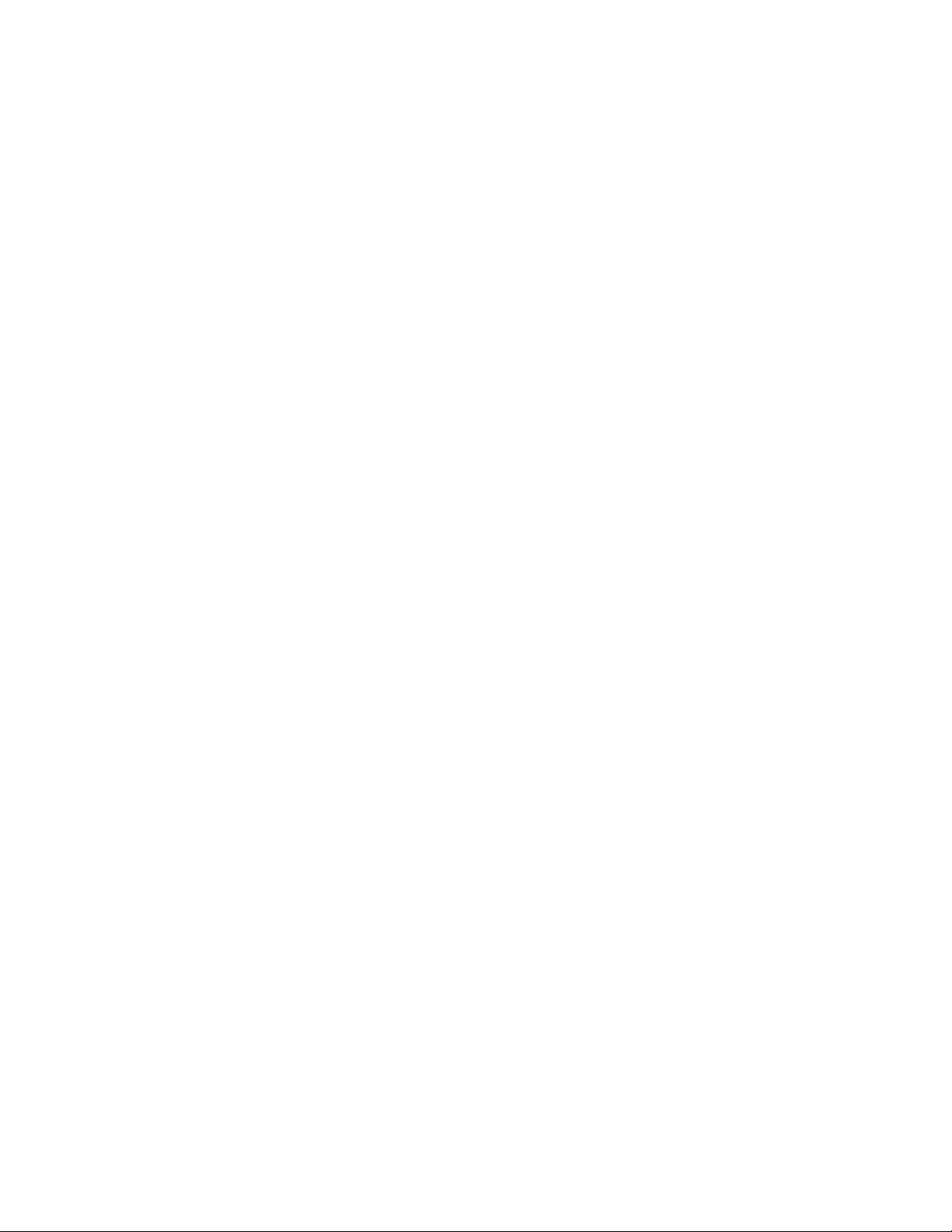
Page 3
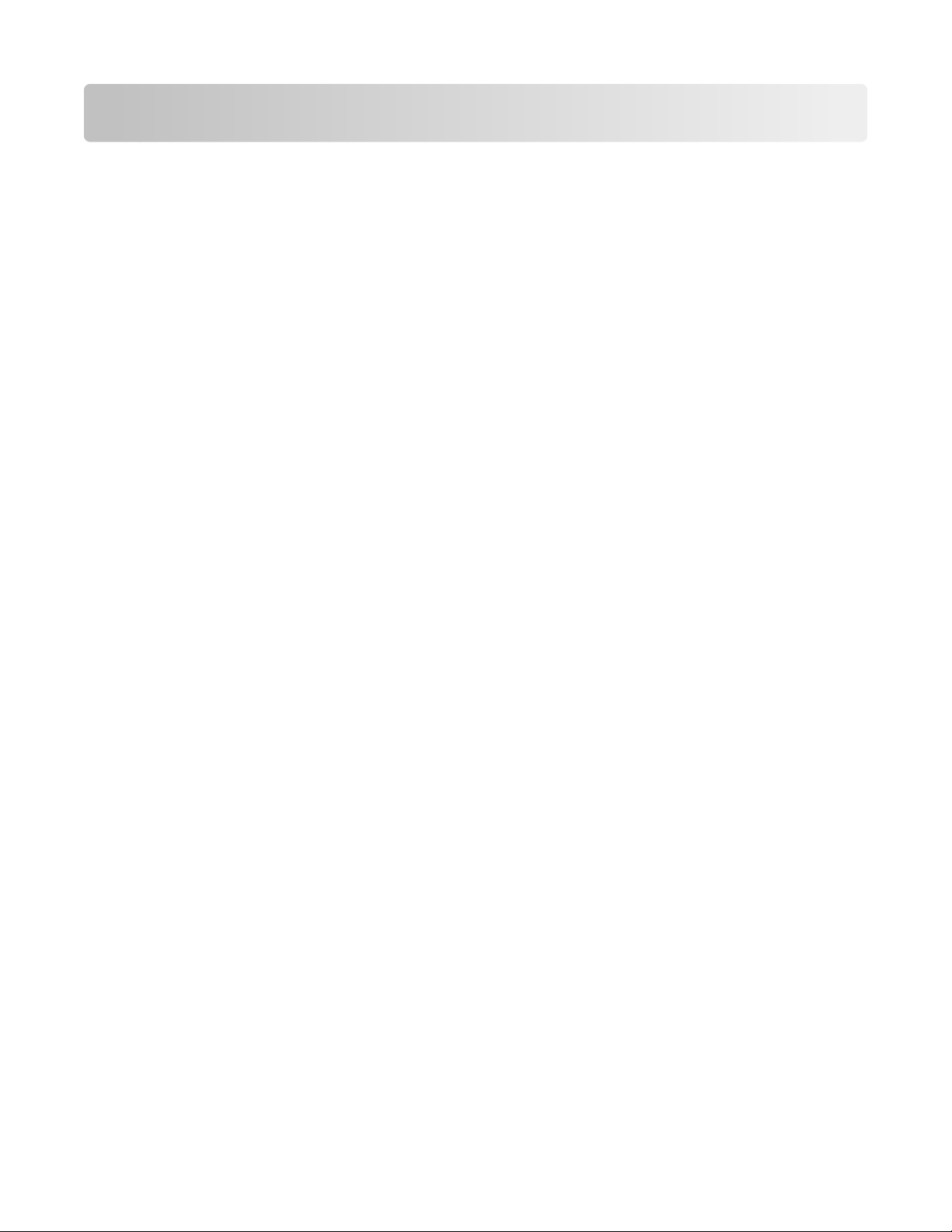
Spis treści
Przepisy bezpieczeństwa.................................................................9
Wprowadzenie..................................................................................10
Znajdowanie informacji o drukarce...........................................................................................10
Konfigurowanie drukarki...............................................................14
Obchodzenie ostrzeżeń systemu zabezpieczeń podczas instalacji oprogramowania.............14
Konfigurowanie drukarki tylko jako kopiarki.............................................................................14
Opis części drukarki.................................................................................................................21
Korzystanie z przycisków i menu panelu sterowania drukarki.................................................23
Korzystanie z panelu sterowania drukarki.........................................................................................23
Korzystanie z menu drukarki.............................................................................................................24
Korzystanie z menu Kopiuj................................................................................................................26
Korzystanie z menu Skanuj...............................................................................................................27
Korzystanie z menu Fotografia .........................................................................................................27
Korzystanie z menu PictBridge .........................................................................................................29
Korzystanie z menu Konfiguracja......................................................................................................29
Zapisywanie ustawień .......................................................................................................................30
Korzystanie z oprogramowania drukarki..................................................................................32
Instalowanie oprogramowania drukarki.............................................................................................32
Instalowanie opcjonalnego sterownika XPS (tylko dla użytkowników systemu operacyjnego
Windows Vista) .............................................................................................................................33
Korzystanie z oprogramowania drukarki dla systemu Windows .......................................................34
Korzystanie z oprogramowania drukarki w systemie Macintosh.......................................................36
Przełączanie między tylnym portem USB a portem Quick Connect komputera
przenośnego (tylko wybrane modele)...................................................................................37
Instalowanie drukarki w sieci bezprzewodowej (tylko
wybrane modele).............................................................................39
Zgodność ze standardami sieci bezprzewodowej....................................................................39
Informacje wymagane do skonfigurowania drukarki w sieci bezprzewodowej.........................39
Instalowanie drukarki w sieci bezprzewodowej........................................................................40
Instrukcje dotyczące instalacji bezprzewodowej (tylko na terenie Francji)...............................41
Ręczna konfiguracja adresu IP.................................................................................................41
Interpretowanie kolorów lampki wskaźnika Wi-Fi.....................................................................41
Zmiana ustawień komunikacji bezprzewodowej po instalacji...................................................42
Korzystanie z menu Konfiguracja sieci.....................................................................................43
Spis treści
3
Page 4
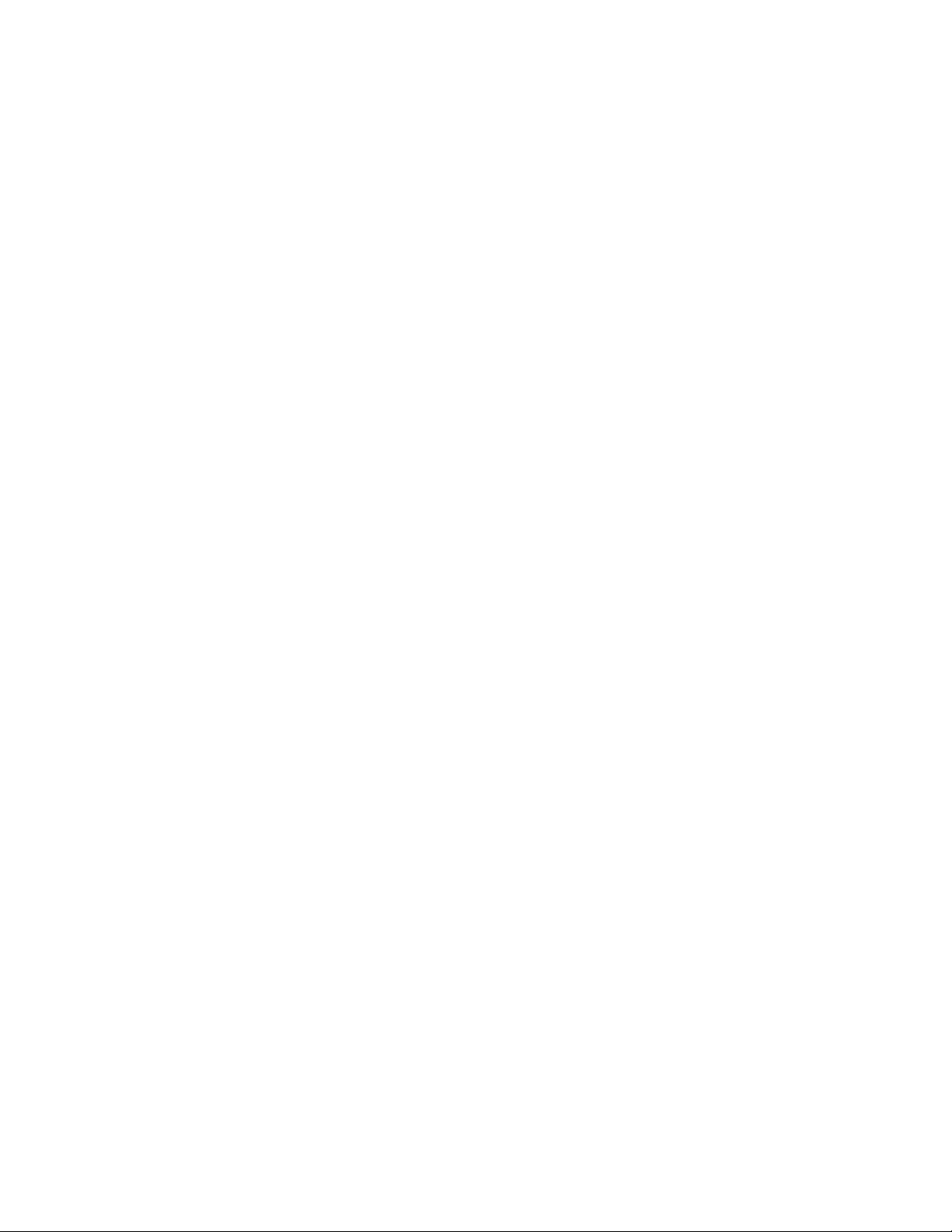
Instalowanie drukarki na innych komputerach.........................................................................44
Zaawansowana konfiguracja sieci bezprzewodowej................................................................45
Tworzenie sieci bezprzewodowej typu ad hoc ..................................................................................45
Dodawanie drukarki do istniejącej sieci bezprzewodowej typu ad hoc .............................................49
Często zadawane pytania........................................................................................................49
Co to jest sieć?..................................................................................................................................49
Jak konfiguruje się sieci domowe?....................................................................................................49
Do czego jest potrzebny kabel instalacyjny? ....................................................................................52
Jak podłączyć kabel instalacyjny? ....................................................................................................53
Jak jest różnica między siecią typu infrastruktura i ad hoc? .............................................................53
Znajdowanie siły sygnału ..................................................................................................................54
Jak można zwiększyć moc sygnału sieci bezprzewodowej? ............................................................55
Co to jest SSID?................................................................................................................................56
Jak rozpoznać typ zabezpieczeń używany w sieci? .........................................................................57
Czy można jednocześnie korzystać z drukarki przez złącze USB i połączenie
bezprzewodowe? ..........................................................................................................................57
Co to jest adres MAC? ......................................................................................................................57
Jak znaleźć adres MAC? ..................................................................................................................57
Co to jest adres IP?...........................................................................................................................58
Co to jest protokół TCP/IP?...............................................................................................................58
Jak znaleźć adres IP? .......................................................................................................................58
W jaki sposób przypisywane są adresy IP? ......................................................................................59
Co to jest indeks kluczy?...................................................................................................................60
Ładowanie papieru..........................................................................61
Ładowanie papieru...................................................................................................................61
Ładowanie różnych typów papieru...........................................................................................61
Umieszczanie oryginalnych dokumentów na szybie skanera..................................................65
Korzystanie z automatycznego czujnika typu papieru..............................................................66
Drukowanie.......................................................................................67
Drukowanie podstawowych dokumentów................................................................................67
Drukowanie dokumentu ....................................................................................................................67
Drukowanie stron sieci Web..............................................................................................................67
Drukowanie wielu kopii dokumentu...................................................................................................68
Sortowanie drukowanych kopii..........................................................................................................68
Drukowanie od ostatniej strony (w odwrotnej kolejności)..................................................................69
Drukowanie wielu stron na jednym arkuszu......................................................................................69
Drukowanie dokumentów z karty pamięci lub dysku flash ................................................................70
Drukowanie dokumentów specjalnych.....................................................................................71
Wybieranie zgodnych specjalnych typów papieru.............................................................................71
Drukowanie na kopertach .................................................................................................................72
Drukowanie etykiet............................................................................................................................73
Spis treści
4
Page 5
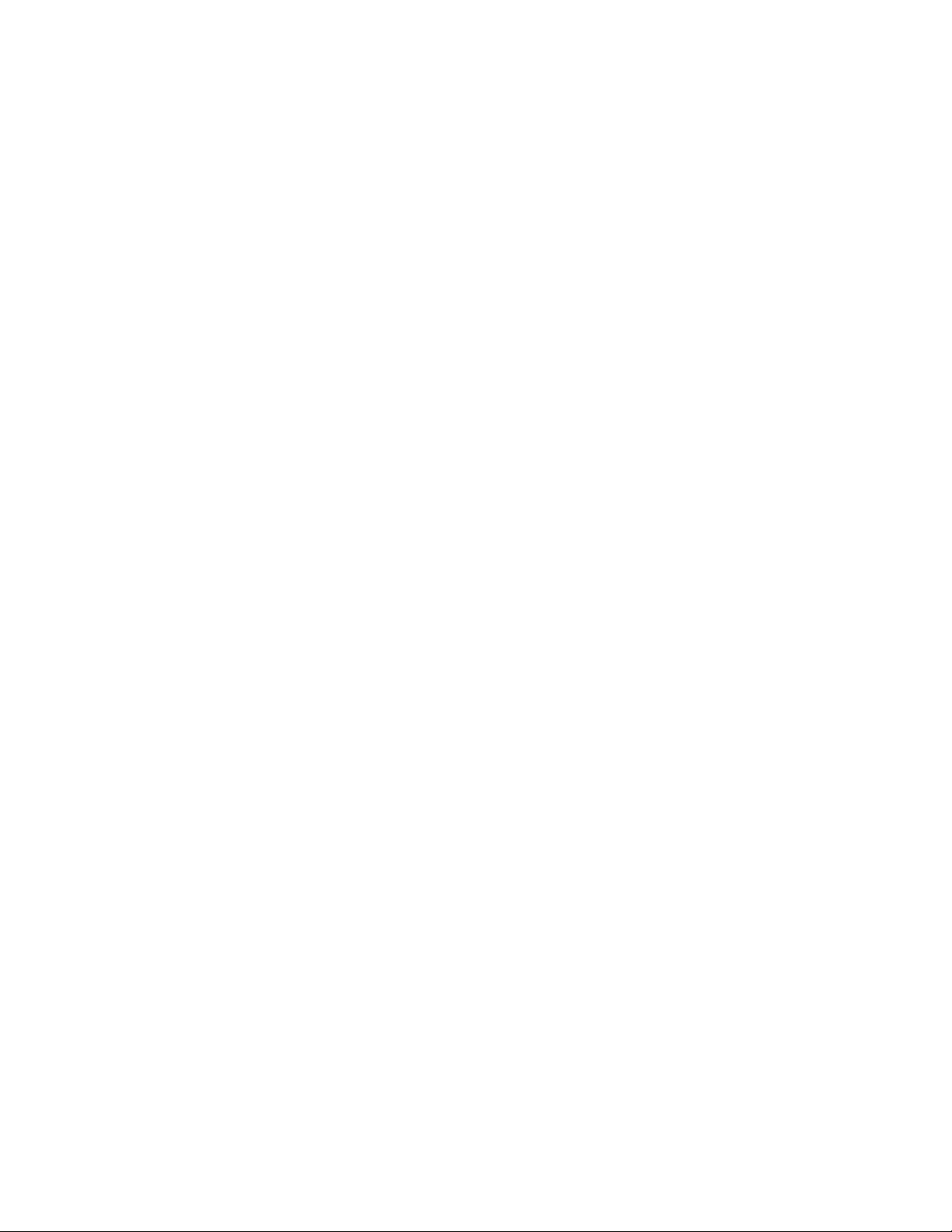
Drukowanie na papierze o rozmiarze niestandardowym ..................................................................74
Zapisywanie i usuwanie ustawień drukowania.........................................................................74
Zarządzanie zadaniami drukowania.........................................................................................75
Wstrzymywanie zadań drukowania...................................................................................................75
Wznawianie zadań drukowania.........................................................................................................76
Anulowanie zadań drukowania .........................................................................................................77
Praca z fotografiami........................................................................79
Wkładanie karty pamięci...........................................................................................................79
Wkładanie dysku flash..............................................................................................................80
Wyszukiwanie fotografii i zarządzanie nimi..............................................................................81
Przesyłanie fotografii z nośnika pamięci do komputera ....................................................................81
Przesyłanie fotografii z karty pamięci na dysk flash..........................................................................83
Drukowanie fotografii................................................................................................................83
Drukowanie fotografii przy użyciu panelu sterowania drukarki .........................................................83
Drukowanie fotografii z komputera przy użyciu oprogramowania drukarki .......................................84
Drukowanie fotografii z nośnika pamięci przy użyciu oprogramowania drukarki ..............................85
Stosowanie efektów koloru do fotografii przy użyciu panelu sterowania drukarki.............................86
Drukowanie fotografii z aparatu cyfrowego zgodnego ze standardem PictBridge ............................87
Drukowanie fotografii zapisanych na nośniku pamięci z wykorzystaniem arkusza próbnego ..........88
Drukowanie fotografii z aparatu cyfrowego przy użyciu formatu DPOF ............................................89
Kopiowanie........................................................................................90
Wykonywanie kopii...................................................................................................................90
Kopiowanie fotografii................................................................................................................90
Powiększanie lub zmniejszanie obrazów.................................................................................90
Dostosowanie jakości kopii.......................................................................................................91
Rozjaśnianie lub przyciemnianie kopii......................................................................................91
Sortowanie kopii przy użyciu panelu sterowania drukarki........................................................92
Powtarzanie obrazu na jednej stronie......................................................................................92
Kopiowanie wielu stron na jeden arkusz (Kilka stron na arkuszu)...........................................93
Anulowanie zadania kopiowania..............................................................................................93
Skanowanie.......................................................................................94
Skanowanie oryginalnych dokumentów...................................................................................94
Skanowanie kolorowych lub czarno-białych oryginalnych dokumentów..................................96
Skanowanie fotografii w celu edycji..........................................................................................96
Skanowanie do komputera za pośrednictwem sieci.................................................................97
Anulowanie zadań skanowania................................................................................................97
Spis treści
5
Page 6
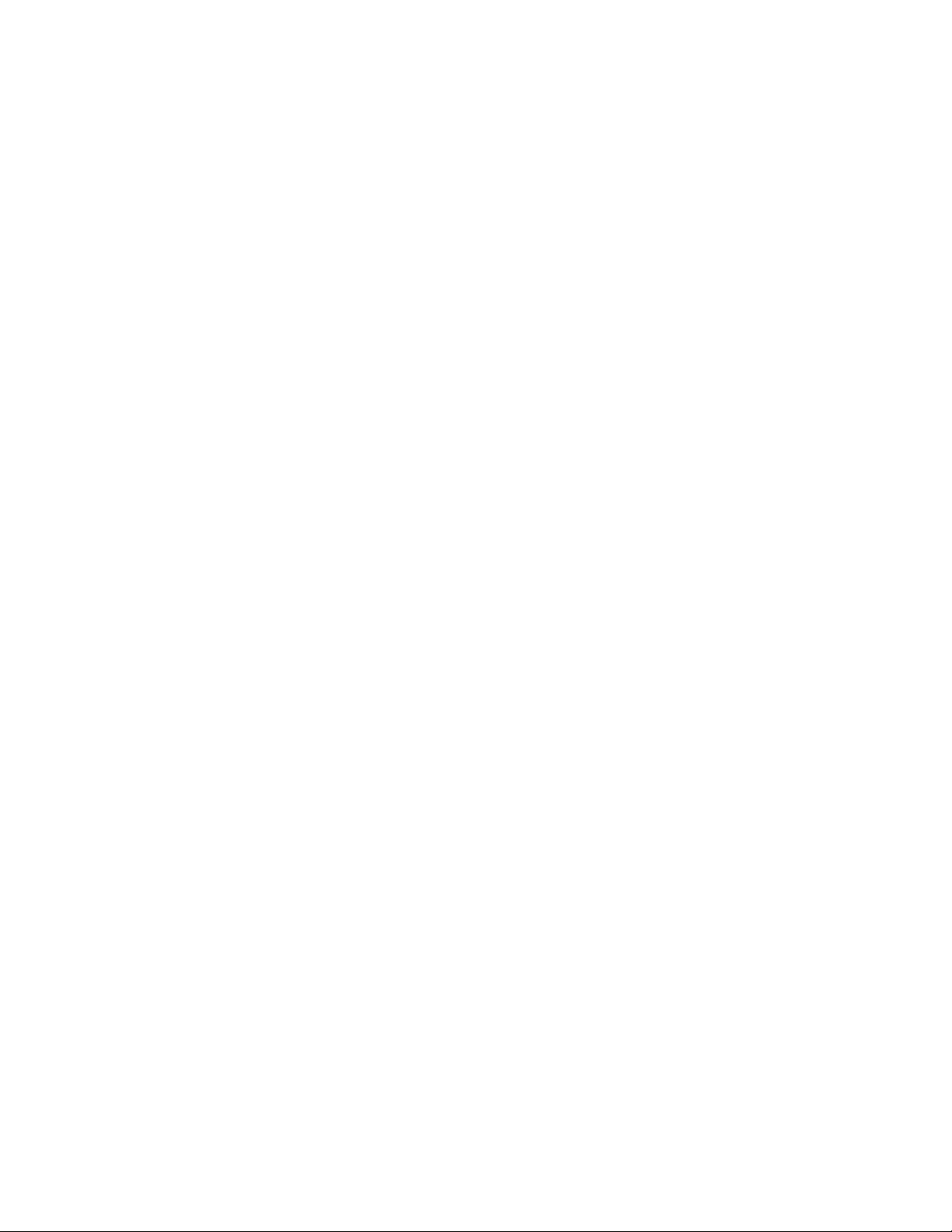
Faksowanie........................................................................................98
Wysyłanie faksu przy użyciu komputera...................................................................................98
Odbieranie faksu......................................................................................................................99
Konserwacja drukarki...................................................................101
Konserwacja nabojów drukujących........................................................................................101
Instalowanie nabojów drukujących..................................................................................................101
Wyjmowanie zużytego naboju drukującego ....................................................................................102
Ponowne napełnianie nabojów drukujących ...................................................................................103
Korzystanie z oryginalnych nabojów drukujących firmy Lexmark ...................................................103
Kalibrowanie nabojów drukujących .................................................................................................104
Czyszczenie dysz naboju drukującego ...........................................................................................105
Sprawdzanie poziomów atramentu .................................................................................................105
Wycieranie dysz i styków naboju drukującego ................................................................................106
Konserwacja nabojów drukujących .................................................................................................107
Czyszczenie szyby skanera...................................................................................................107
Czyszczenie zewnętrznej powierzchni drukarki.....................................................................108
Zamawianie materiałów eksploatacyjnych.............................................................................108
Zamawianie nabojów drukujących ..................................................................................................108
Zamawianie papieru i innych materiałów eksploatacyjnych............................................................109
Przywracanie ustawień fabrycznych.......................................................................................110
Rozwiązywanie problemów........................................................111
Korzystanie z programu do rozwiązywania problemów z drukarką (dotyczy tylko
systemu Windows)..............................................................................................................111
Rozwiązywanie problemów z konfiguracją.............................................................................111
Na wyświetlaczu pojawia się niewłaściwy język..............................................................................111
Przycisk zasilania nie świeci ...........................................................................................................112
Nie można zainstalować oprogramowania......................................................................................112
Nie można wydrukować strony .......................................................................................................113
Rozwiązywanie problemów z zasilaniem drukarki ..........................................................................116
Usuwanie i ponowne instalowanie oprogramowania ......................................................................116
Włączanie portu USB w systemie Windows....................................................................................118
Rozwiązywanie problemów z komunikacją bezprzewodową.................................................118
Wykaz czynności dotyczących rozwiązywania problemów z komunikacją bezprzewodową ..........118
Drukowanie strony konfiguracji sieci ...............................................................................................119
Konfiguracja sieci bezprzewodowej nie jest kontynuowana po podłączeniu kabla USB ................120
Nie można drukować za pośrednictwem sieci bezprzewodowej.....................................................121
Nie można drukować, a na komputerze działa zapora ogniowa.....................................................124
Lampka wskaźnika Wi-Fi nie świeci................................................................................................124
Lampka wskaźnika Wi-Fi świeci na zielono, ale drukarka nie drukuje (tylko system Windows).....125
Spis treści
6
Page 7
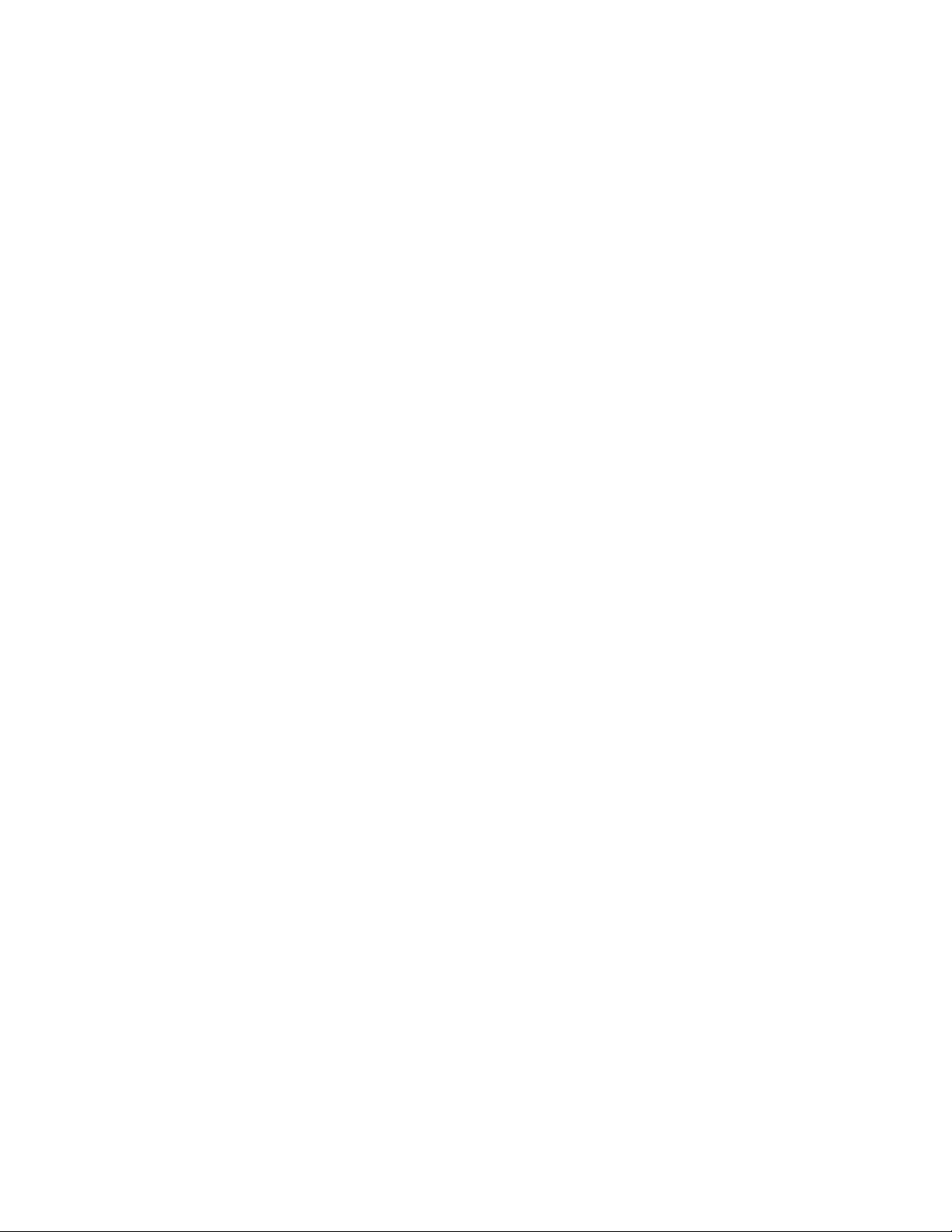
Podczas instalacji lampka wskaźnika Wi-Fi miga na pomarańczowo (tylko system Windows) ......127
Podczas instalacji lampka wskaźnika Wi-Fi miga na pomarańczowo (tylko system
Macintosh)...................................................................................................................................130
Lampka wskaźnika Wi-Fi świeci na pomarańczowo światłem ciągłym ...........................................132
Bezprzewodowy serwer druku nie jest zainstalowany ....................................................................134
Przy próbie drukowania w sieci bezprzewodowej wyświetlany jest komunikat „Brak
komunikacji” ................................................................................................................................134
Utrata komunikacji z drukarką po podłączeniu jej do wirtualnej sieci prywatnej (VPN) ..................134
Przywracanie fabrycznych ustawień domyślnych wewnętrznego bezprzewodowego serwera
druku ...........................................................................................................................................135
Uwagi................................................................................................136
Informacje o produkcie...........................................................................................................136
Informacje dotyczące wydania...............................................................................................136
Zgodność z dyrektywami Wspólnoty Europejskiej (EC) dotyczącymi produktów
radiowych............................................................................................................................137
Pobór mocy............................................................................................................................141
Słownik pojęć sieciowych.............................................................147
Indeks................................................................................................149
Spis treści
7 8
Page 8
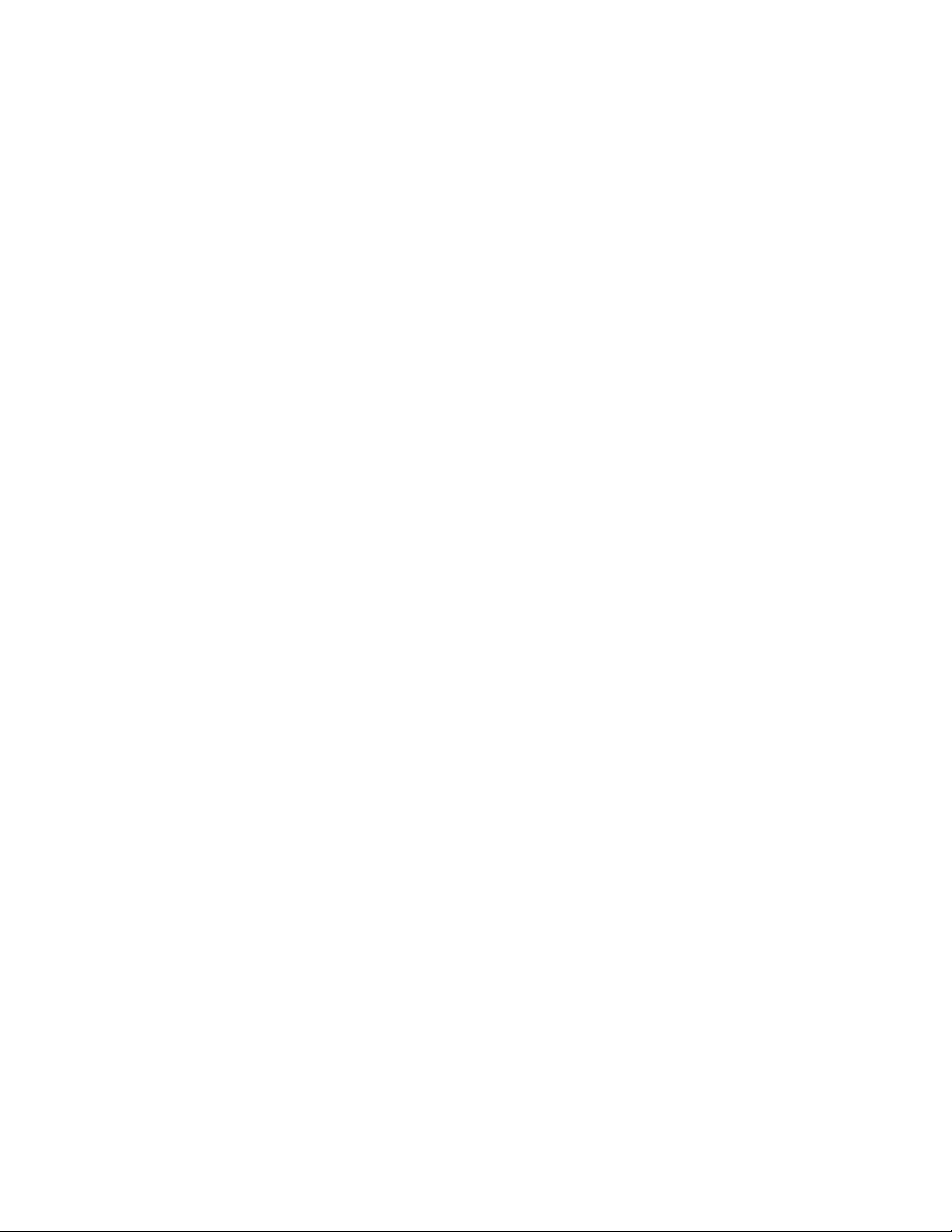
Page 9
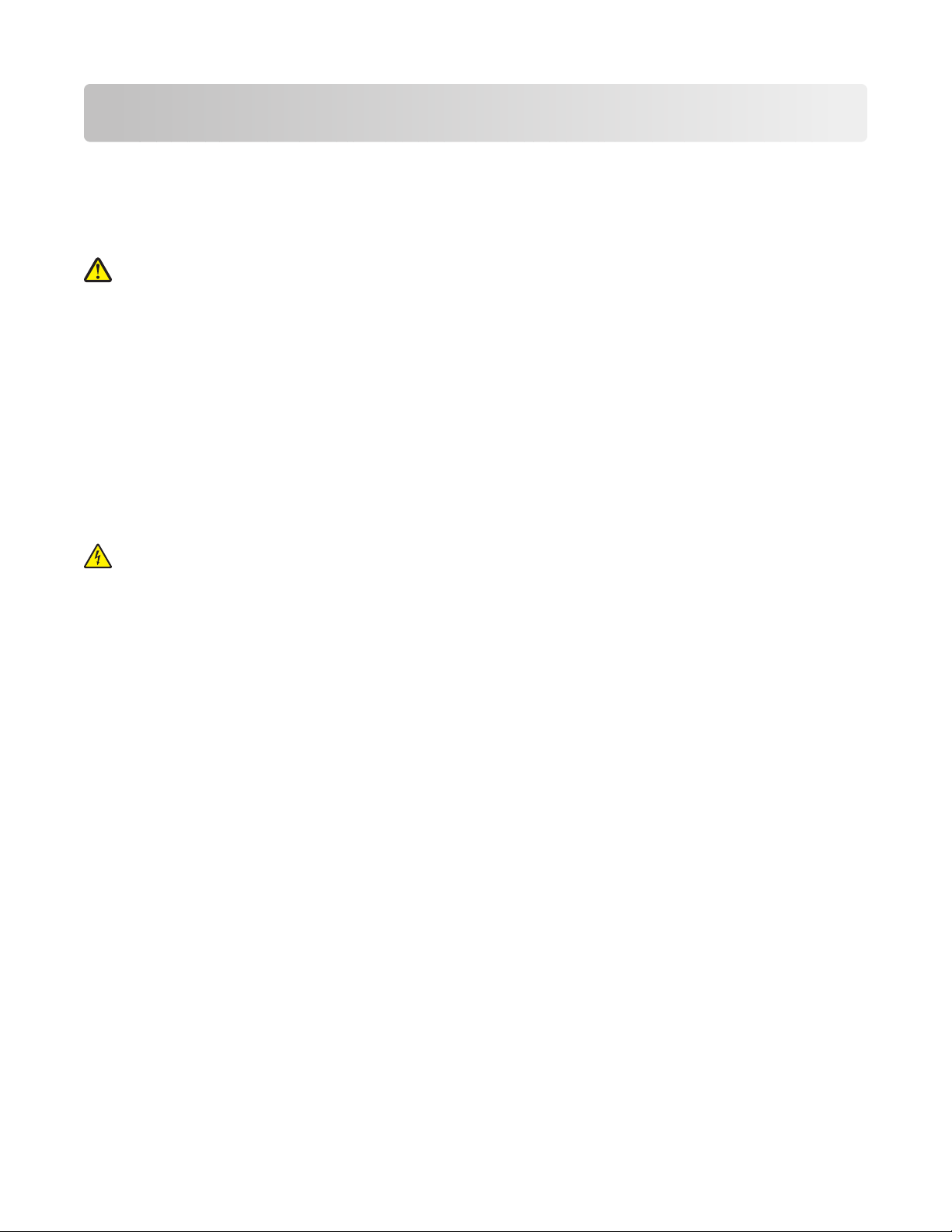
Przepisy bezpieczeństwa
Należy używać wyłącznie zasilacza i przewodu zasilającego dostarczonych z tym produktem lub zamiennego
zasilacza i przewodu zasilającego zatwierdzonych przez producenta.
Przewód zasilający musi być podłączony do łatwo dostępnego gniazda elektrycznego znajdującego się w
pobliżu urządzenia.
UWAGA — NIEBEZPIECZEŃSTWO USZKODZENIA CIAŁA: Nie należy skręcać, zawiązywać ani
załamywać przewodu zasilającego, a także stawiać na nim ciężkich przedmiotów. Nie należy narażać
przewodu zasilającego na ścieranie ani zgniatanie. Nie należy ściskać przewodu zasilającego między
przedmiotami, np. meblami i ścianą. W przypadku niewłaściwego użytkowania przewodu zasilającego
powstaje ryzyko wywołania pożaru lub porażenia prądem. Należy regularnie sprawdzać przewód
zasilający pod kątem ewentualnych śladów zużycia. Przed przystąpieniem do sprawdzania stanu
przewodu zasilającego należy odłączyć przewód od gniazda elektrycznego.
Wszelkie naprawy i czynności serwisowe, oprócz opisanych w dokumentacji użytkownika, powinny być
wykonywane przez autoryzowany serwis.
Produkt został zaprojektowany, przetestowany i zatwierdzony jako spełniający surowe międzynarodowe
normy bezpieczeństwa przy użyciu określonych składników firmy Lexmark. Funkcje bezpieczeństwa
niektórych części mogą nie zawsze być oczywiste. Firma Lexmark nie ponosi odpowiedzialności za
korzystanie z innych części zamiennych.
UWAGA — NIEBEZPIECZEŃSTWO PORAŻENIA PRĄDEM: Podczas burzy nie należy instalować
urządzenia, dokonywać żadnych połączeń elektrycznych ani podłączać żadnych przewodów, np.
przewodu zasilającego lub telefonicznego.
NINIEJSZĄ INSTRUKCJĘ NALEŻY ZACHOWAĆ.
Przepisy bezpieczeństwa
9
Page 10
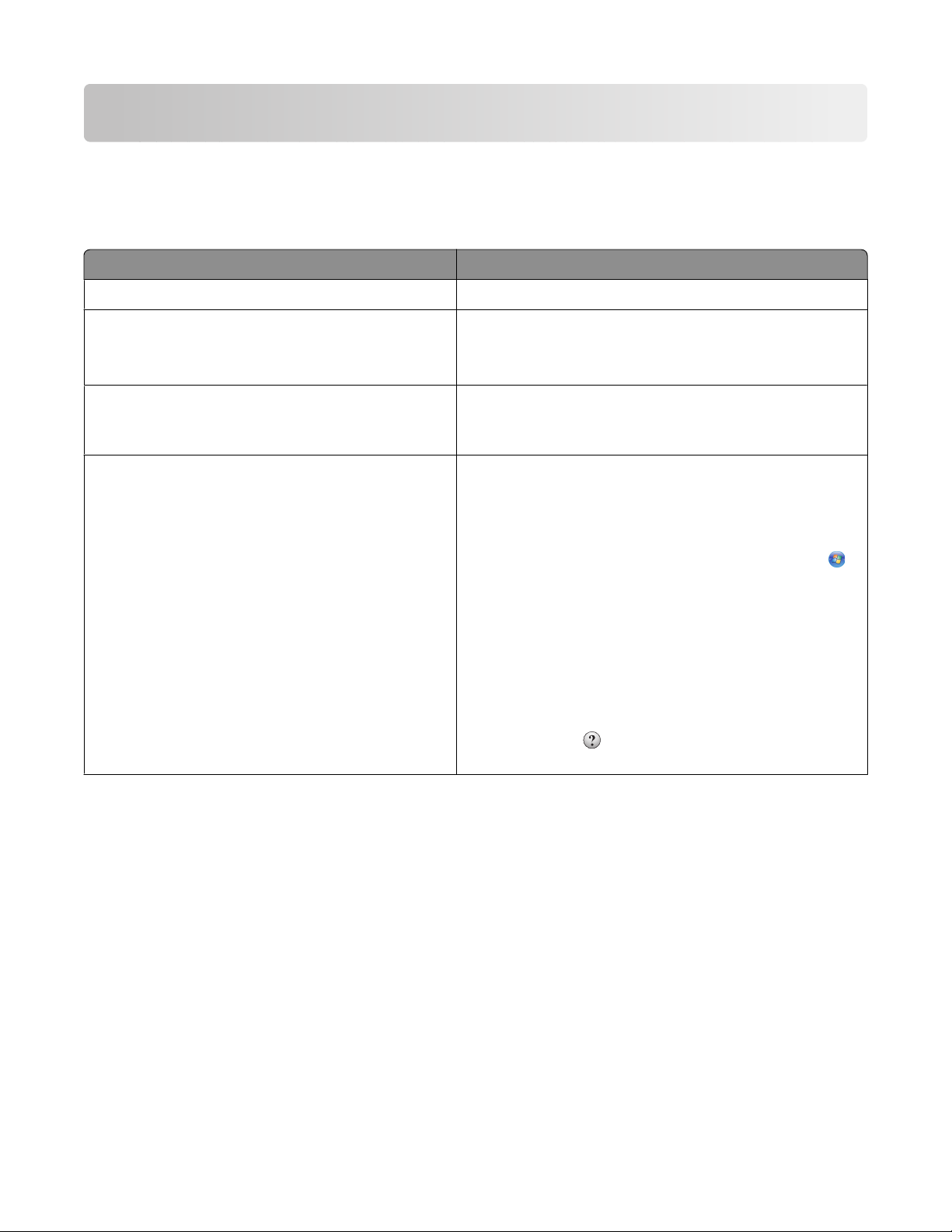
Wprowadzenie
Znajdowanie informacji o drukarce
Publikacje
Dokument: Zawarte informacje:
Broszura instalacyjna Instrukcje dotyczące wstępnej konfiguracji.
Drukowany Podręcznik pracy w sieci / Podręcznik
faksowania
Elektroniczny Podręcznik użytkownika Kompletne instrukcje użytkowania drukarki. Wersja
Pomoc systemu Windows Dodatkowe instrukcje obsługi oprogramowania drukarki
Dodatkowe instrukcje konfiguracji.
Uwaga: Dana drukarka może nie być dostarczana z
tymi publikacjami.
elektroniczna instalowana jest automatycznie z
oprogramowaniem drukarki.
w systemie operacyjnym Windows. System Pomocy jest
instalowany automatycznie razem z programami.
1 Wykonaj jedną z następujących czynności:
• W systemie Windows Vista kliknij przycisk .
• W systemie Windows XP i starszym kliknij
przycisk Start.
2 Kliknij polecenie Wszystkie programy lub
Programy, a następnie wybierz folder programu
drukarki z listy.
3 W programie kliknij polecenie Pomoc, aby
wyświetlić stronę główną Pomocy.
Kliknij ikonę
kontekstowe.
, aby wyświetlić informacje
Wprowadzenie
10
Page 11

Dokument: Zawarte informacje:
Pomoc dla systemu Mac
Uwaga: Dana drukarka może nie być wyposażona
w obsługę komputera Macintosh i może nie mieć
tego pliku Pomocy.
Dodatkowe instrukcje obsługi oprogramowania drukarki
w systemie operacyjnym Macintosh. System Pomocy
jest instalowany automatycznie razem z aplikacjami.
1 Kliknij dwukrotnie folder drukarki na pulpicie
programu Finder.
2 Kliknij dwukrotnie aplikację.
3 W aplikacji kliknij polecenie Help na pasku menu,
aby wyświetlić stronę główną Pomocy.
Uwaga: Jeśli jest otwartych kilka aplikacji, należy
się upewnić, że aplikacja, która ma zostać użyta,
jest aplikacją aktywną. Jeśli ta aplikacja nie jest
aktywna, właściwy pasek menu nie będzie
widoczny. Należy kliknąć ekran główny, aby stał się
aplikacją aktywną.
Kliknij ikonę
kontekstowe.
, aby wyświetlić informacje
Obsługa klienta
Opis Gdzie szukać (Ameryka Północna) Gdzie szukać (inne kraje)
Pomoc telefoniczna Zadzwoń pod numer
• Stany Zjednoczone: 1-800-332-4120
– Od poniedziałku do piątku (8:00–
23:00 czasu
wschodnioamerykańskiego — ET),
sobota (12:00–18:00 ET)
• Kanada: 1-800-539-6275
– Obsługa w języku angielskim: Od
poniedziałku do piątku (8:00–
23:00 czasu
wschodnioamerykańskiego — ET),
sobota (12:00–18:00 ET)
– Obsługa w języku francuskim: Od
poniedziałku do piątku (09:00:00–
19:00 czasu
wschodnioamerykańskiego — ET)
Numery telefonów i godziny
urzędowania różnią się w
zależności od kraju lub
regionu.
Odwiedź witrynę sieci Web
firmy Lexmark pod adresem
www.lexmark.pl. Wybierz
kraj lub region, a następnie
wybierz łącze Biura obsługi
klienta.
Uwaga: Dodatkowe
informacje dotyczące
kontaktu z firmą Lexmark
można znaleźć w drukowanej
gwarancji dostarczonej z
drukarką.
• Meksyk: 01-800-253-9627
– Od poniedziałku do piątku (08:00–
20:00 czasu
wschodnioamerykańskiego — ET)
Uwaga: Numery oraz godziny funkcjonowania
pomocy telefonicznej mogą ulec zmianie bez
wcześniejszego powiadomienia. Aktualne
numery telefonów można znaleźć w
drukowanym oświadczeniu gwarancyjnym
dostarczonym z drukarką.
Wprowadzenie
11
Page 12
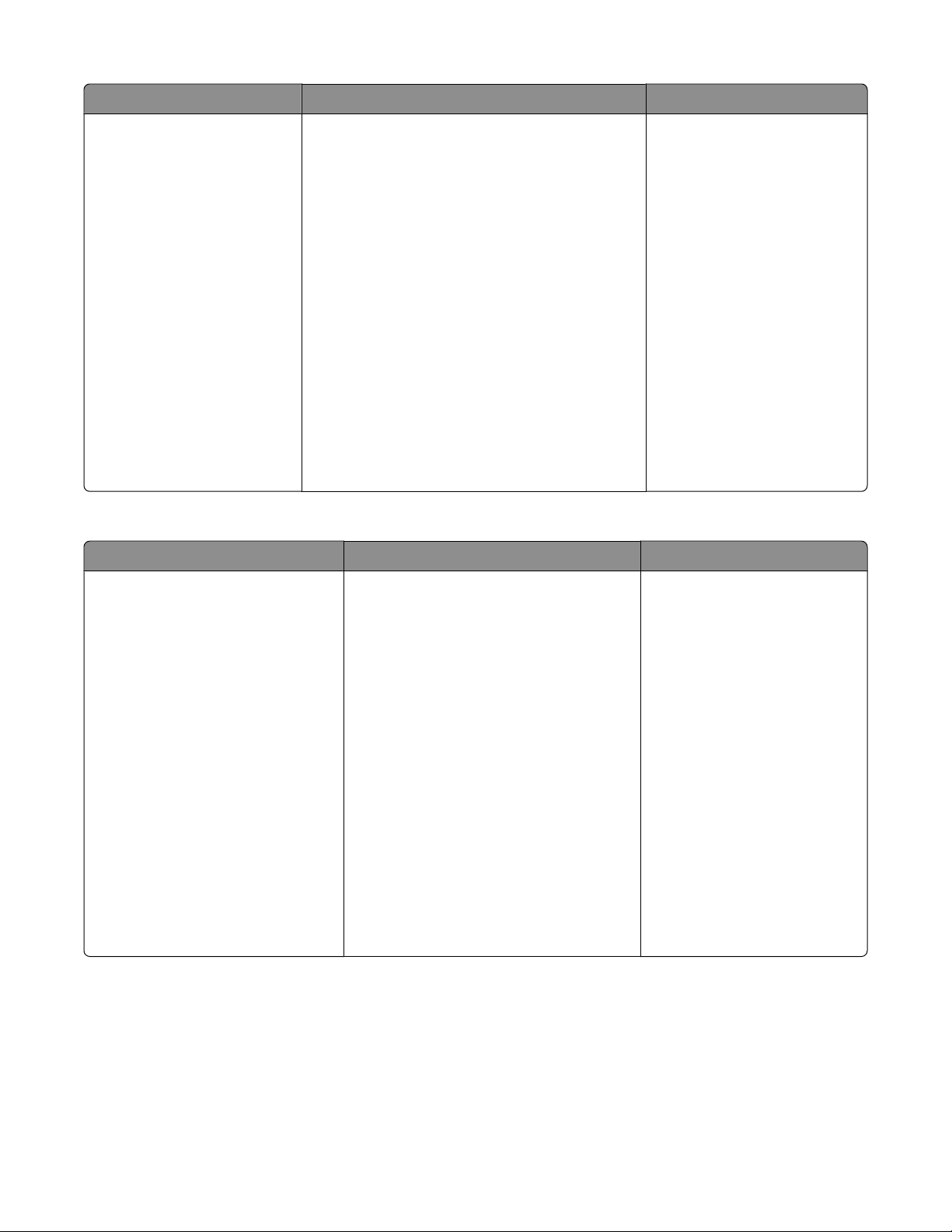
Opis Gdzie szukać (Ameryka Północna) Gdzie szukać (inne kraje)
Pomoc za pośrednictwem
poczty e-mail
Aby uzyskać pomoc za pośrednictwem poczty
e-mail, należy odwiedzić witrynę sieci Web
firmy Lexmark: www.lexmark.pl.
1 Kliknij łącze SUPPORT (Wsparcie
techniczne).
2 Kliknij łącze Technical Support (Pomoc
techniczna).
3 Wybierz odpowiednią rodzinę drukarek.
4 Wybierz odpowiedni model drukarki.
5 W sekcji Narzędzia pomocy technicznej
kliknij łącze Wyślij wiadomość e-mail do
pomocy technicznej.
6 Wypełnij formularz, a następnie kliknij
łącze Submit Request (Wyślij żądanie).
Pomoc za pośrednictwem
poczty e-mail jest dostępna w
zależności od kraju lub
regionu, a w niektórych
przypadkach może być
niedostępna.
Odwiedź witrynę sieci Web
firmy Lexmark pod adresem
www.lexmark.pl. Wybierz
kraj lub region, a następnie
wybierz łącze Biura obsługi
klienta.
Uwaga: Dodatkowe
informacje dotyczące
kontaktu z firmą Lexmark
można znaleźć w drukowanej
gwarancji dostarczonej z
drukarką.
Ograniczona gwarancja
Opis Gdzie szukać (Stany Zjednoczone) Gdzie szukać (inne kraje)
Informacje o ograniczonej
gwarancji
Firma Lexmark International, Inc.
udziela ograniczonej gwarancji, że
drukarka będzie wolna od wad
materiałowych i wykonawczych
przez okres 12 miesięcy od daty
pierwszego zakupu.
Wszystkie ograniczenia i warunki tej
ograniczonej gwarancji można znaleźć
w Oświadczeniu o ograniczonej
gwarancji dostarczonym razem z tą
drukarką lub opublikowanym w sieci
Web pod adresem www.lexmark.pl.
1 Kliknij łącze SUPPORT (Wsparcie
techniczne).
Informacje dotyczące
gwarancji mogą się różnić w
zależności od kraju lub
regionu. Należy zapoznać się
z gwarancją dołączoną do
drukarki.
2 Kliknij łącze Warranty
Information (Informacje o
gwarancji).
3 Kliknij łącze Statement of Limited
Warranty for Inkjet & All-In-One
Printers (Oświadczenie o
ograniczonej gwarancji na drukarki
Inkjet i urządzenia wielofunkcyjne).
4 Przeczytaj gwarancję, przewijając
stronę sieci Web.
Poniższe informacje (znajdujące się na dowodzie zakupu oraz z tyłu drukarki) powinny zostać zanotowane i
podczas kontaktowania się z działem obsługi klienta powinny znajdować się pod ręką, co umożliwi szybsze
udzielenie pomocy:
• numer typu urządzenia,
• numer seryjny,
Wprowadzenie
12
Page 13
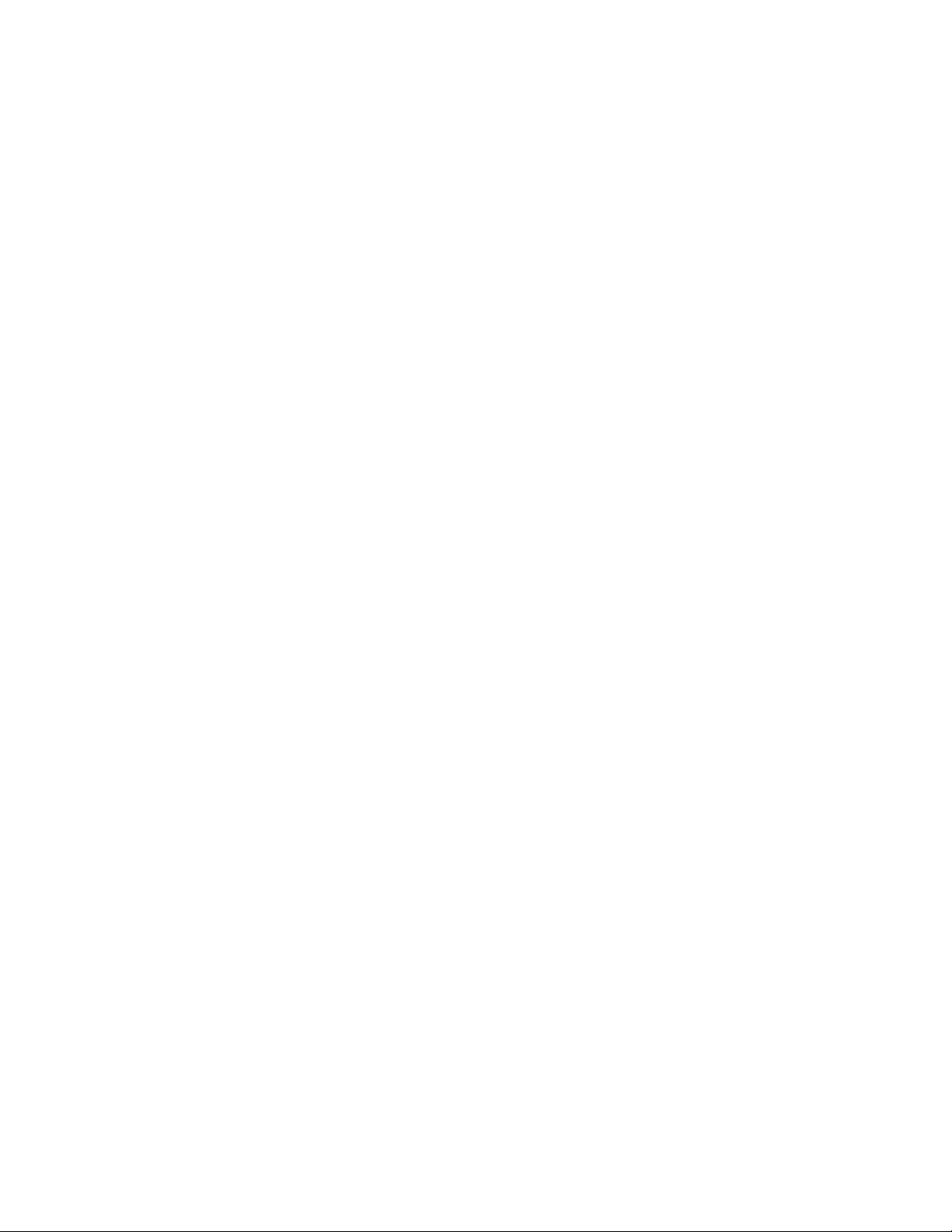
• data zakupu,
• miejsce zakupu.
Wprowadzenie
13
Page 14
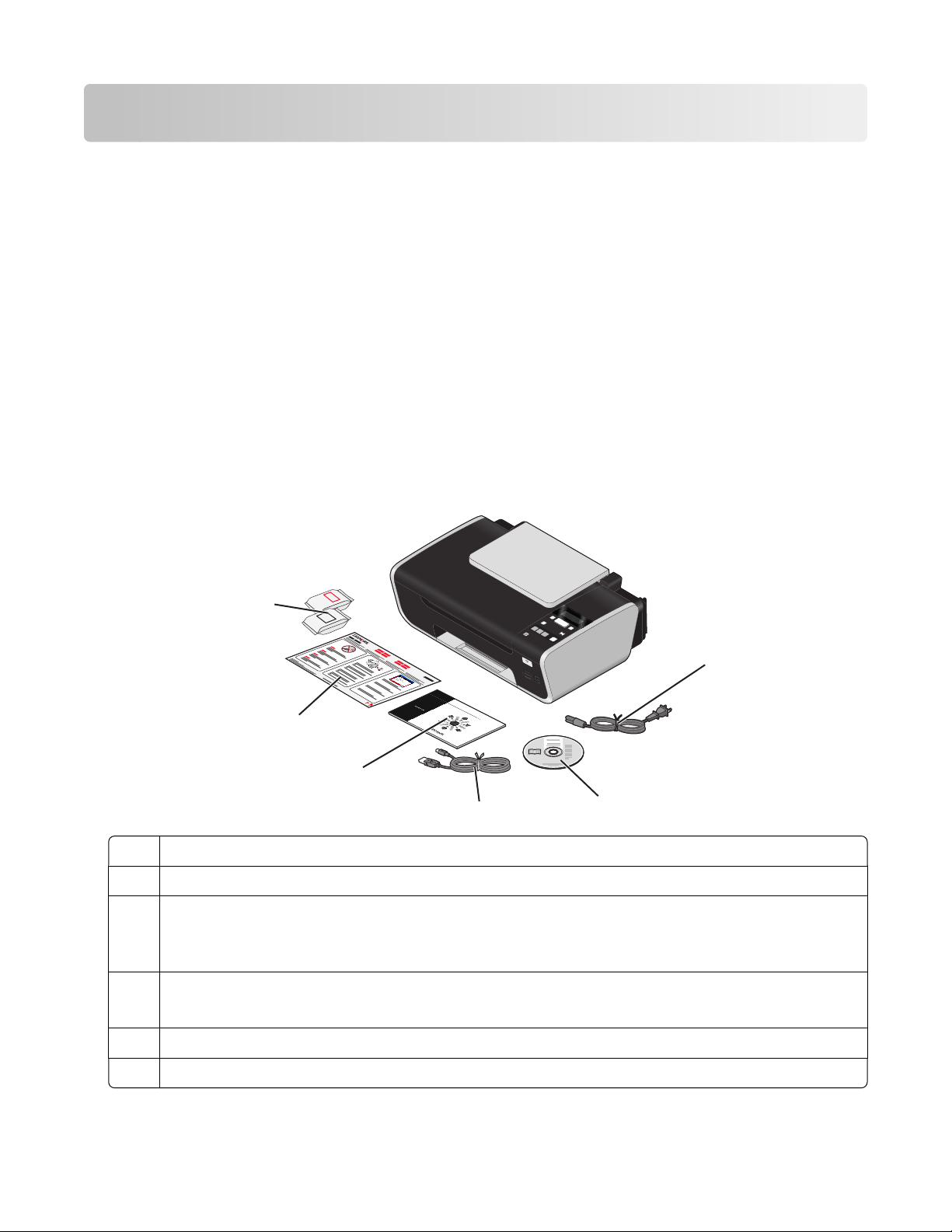
Konfigurowanie drukarki
Obchodzenie ostrzeżeń systemu zabezpieczeń podczas instalacji oprogramowania
Aplikacje innych firm, w tym programy antywirusowe, ochronne i zapory mogą zgłaszać ostrzeżenia o
instalowaniu oprogramowania drukarki. Aby drukarka mogła działać prawidłowo, należy zezwolić na
zainstalowanie oprogramowania drukarki na komputerze.
Konfigurowanie drukarki tylko jako kopiarki
Wykonaj poniższe instrukcje, jeśli nie zamierzasz podłączać drukarki do komputera.
Uwaga: Jeśli drukarka ma zostać podłączona do komputera, należy użyć dokumentacji dotyczącej instalacji
i dostarczonego dysku CD z oprogramowaniem drukarki.
1 Rozpakuj drukarkę.
Uwaga: Zawartość, na przykład liczba nabojów drukujących, może się różnić w zależności od modelu.
6
1
2
3
W
I
P
R
I
N
F
T
I
N
I
G
1
5
4
3
2
1 Przewód zasilający
2 Dysk CD z oprogramowaniem drukarki
3 Kabel USB lub kabel instalacyjny
Uwaga: Dany model drukarki może nie być dostarczany z kablem USB. Kabel USB należy
zakupić osobno.
4 Podręcznik pracy w sieci
Uwaga: Dany model drukarki może nie być dostarczany z tą publikacją.
5 Broszura instalacyjna
6 Naboje drukujące
Konfigurowanie drukarki
14
Page 15
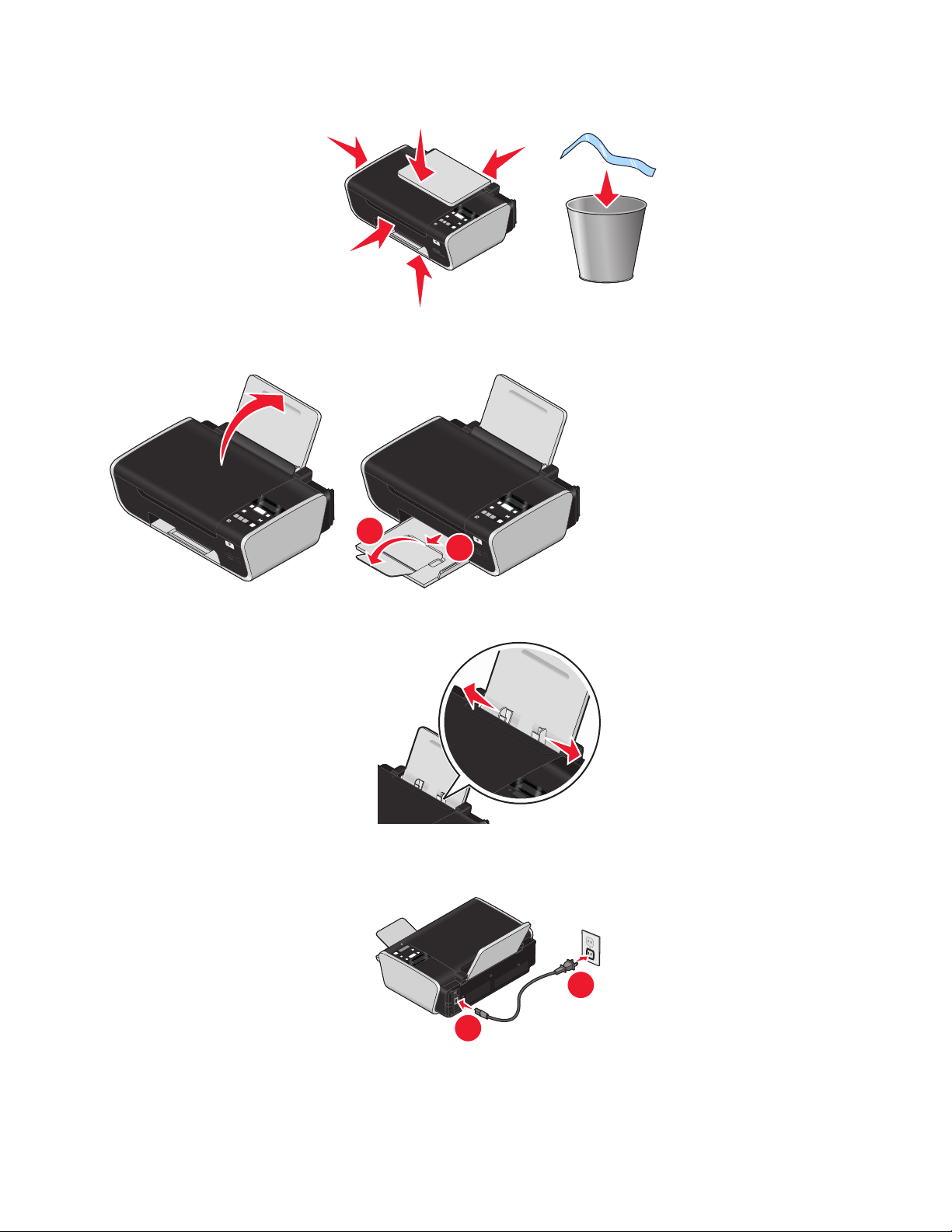
2 Usuń taśmy i materiały pakunkowe z wszystkich części drukarki.
W
F
I
I
W
F
I
I
W
F
I
I
P
R
I
N
T
I
N
G
3 Unieś podpórkę papieru i wysuń tacę na wydruki.
P
R
I
N
T
I
N
G
2
P
R
I
N
T
IN
G
1
4 Rozłóż prowadnice papieru.
5 Podłącz przewód zasilający do drukarki, a następnie do gniazda elektrycznego, które jest łatwo dostępne
i znajduje się blisko drukarki.
2
1
Konfigurowanie drukarki
15
Page 16
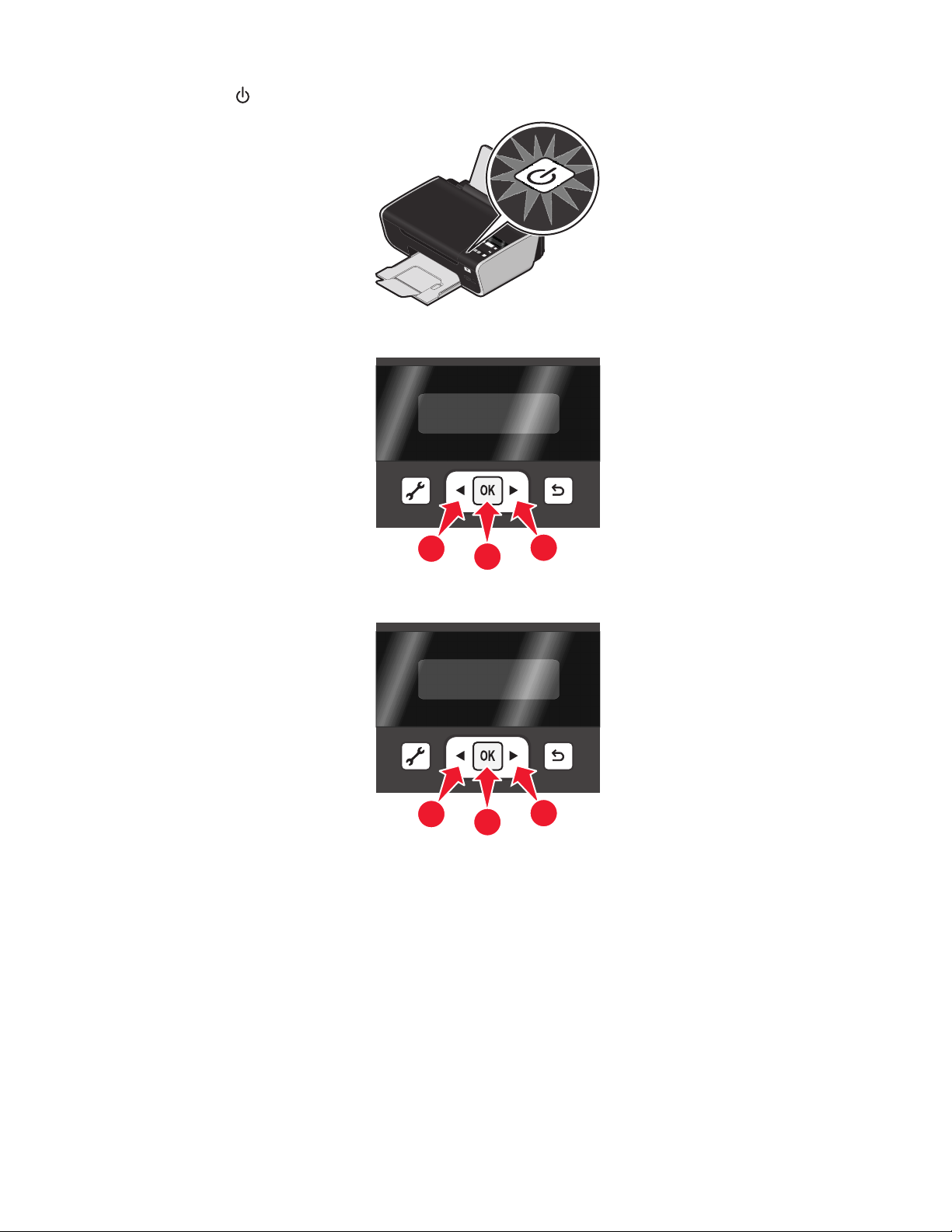
6 Naciśnij przycisk , aby włączyć drukarkę.
W
F
I
I
P
R
I
N
T
I
N
G
7 Ustaw język, jeśli zostanie wyświetlony odpowiedni komunikat.
1
Ustaw kraj/region, jeśli zostanie wyświetlony odpowiedni komunikat.
8
1
2
2
1
1
Konfigurowanie drukarki
16
Page 17
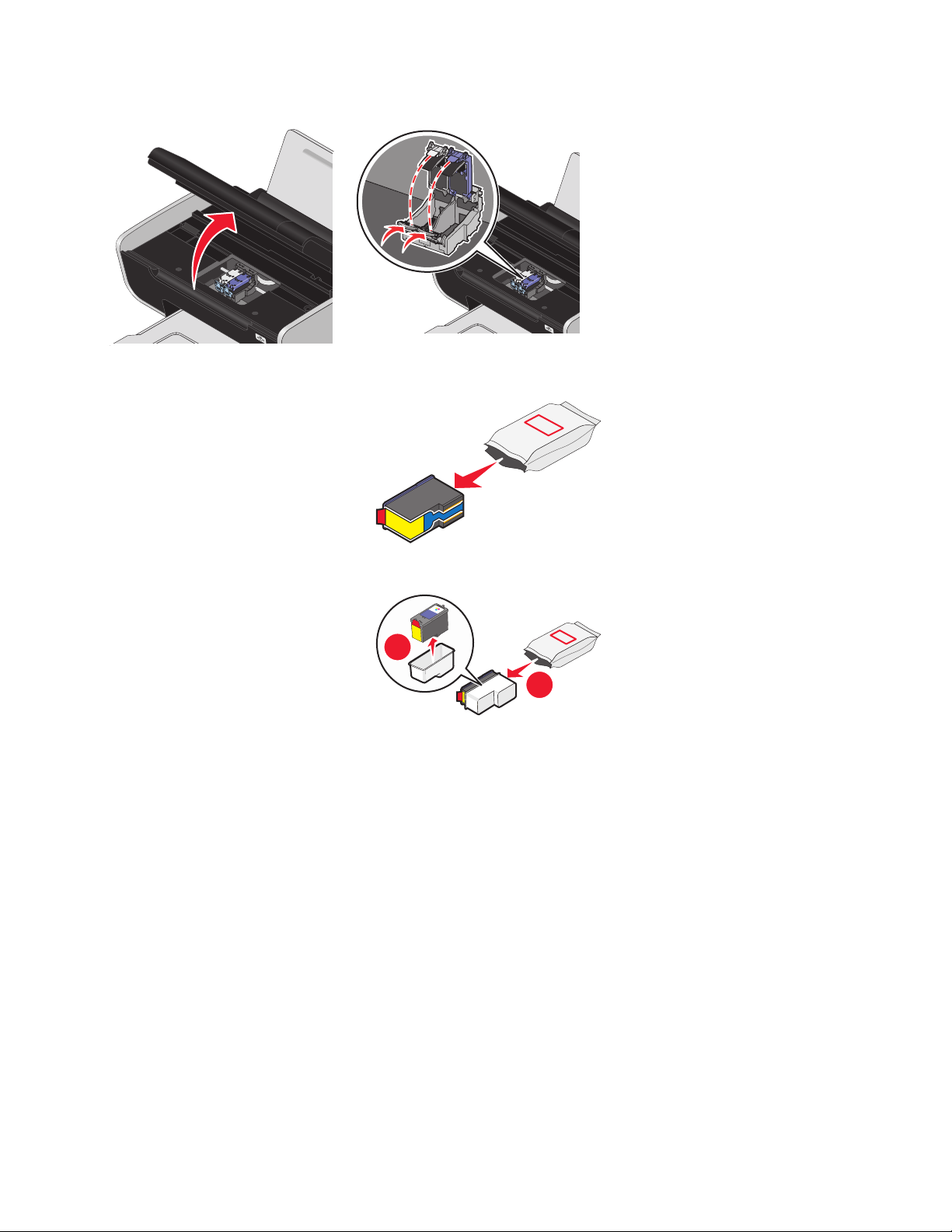
9 Otwórz drukarkę, a następnie naciśnij dźwignie kosza na naboje drukujące.
10 Otwórz folię naboju kolorowego, a następnie wyjmij nabój z opakowania.
11 Jeśli dostarczony jest pojemnik ochronny, wyjmij z niego nabój kolorowy.
2
1
Konfigurowanie drukarki
17
Page 18
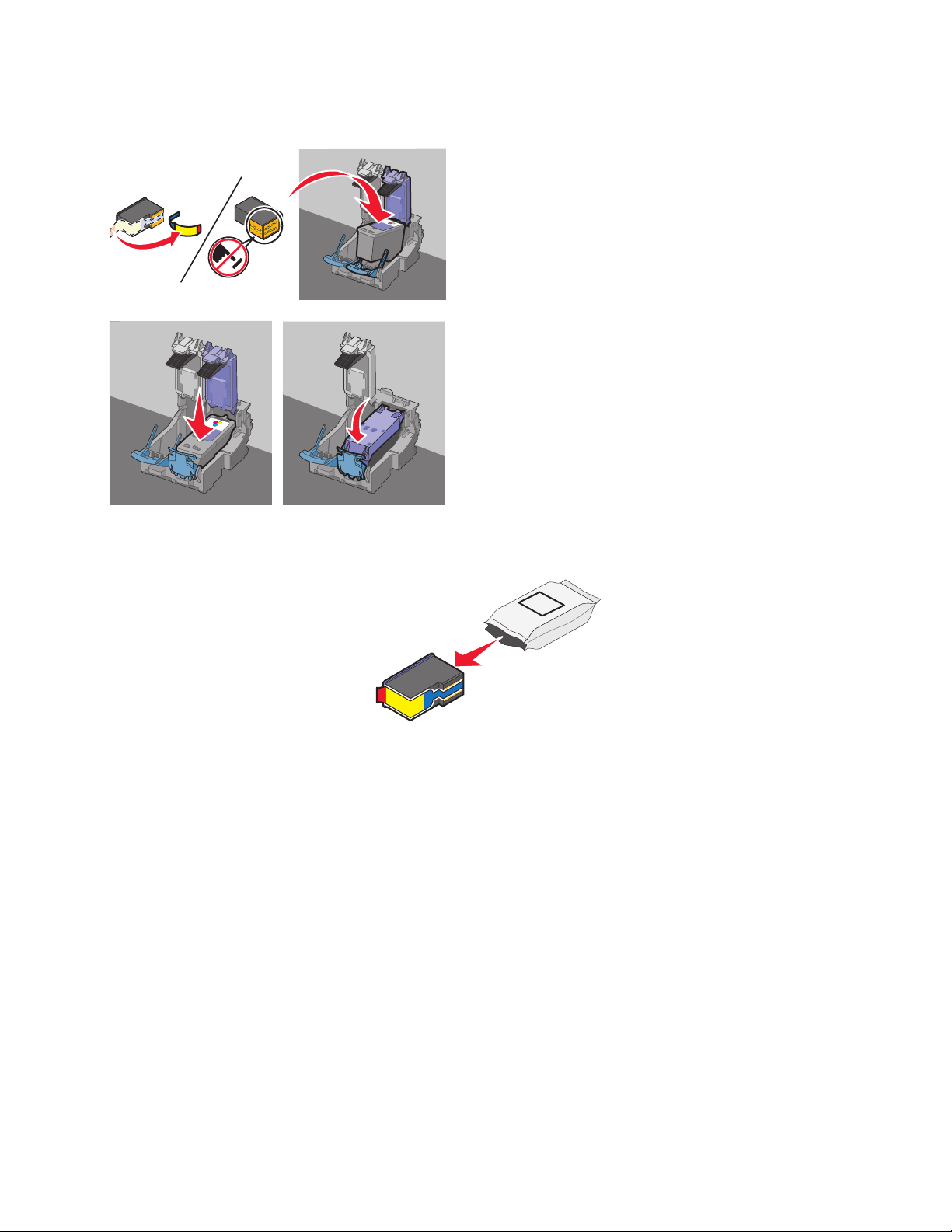
12 Usuń taśmę z kolorowego naboju drukującego, włóż nabój do prawego kosza, a następnie zamknij
pokrywę naboju kolorowego.
13 Jeśli w komplecie znajduje się czarny nabój drukujący, otwórz folię czarnego naboju, a następnie wyjmij
go z opakowania.
Uwaga: Konieczne może być osobne zakupienie czarnego naboju drukującego.
Konfigurowanie drukarki
18
Page 19
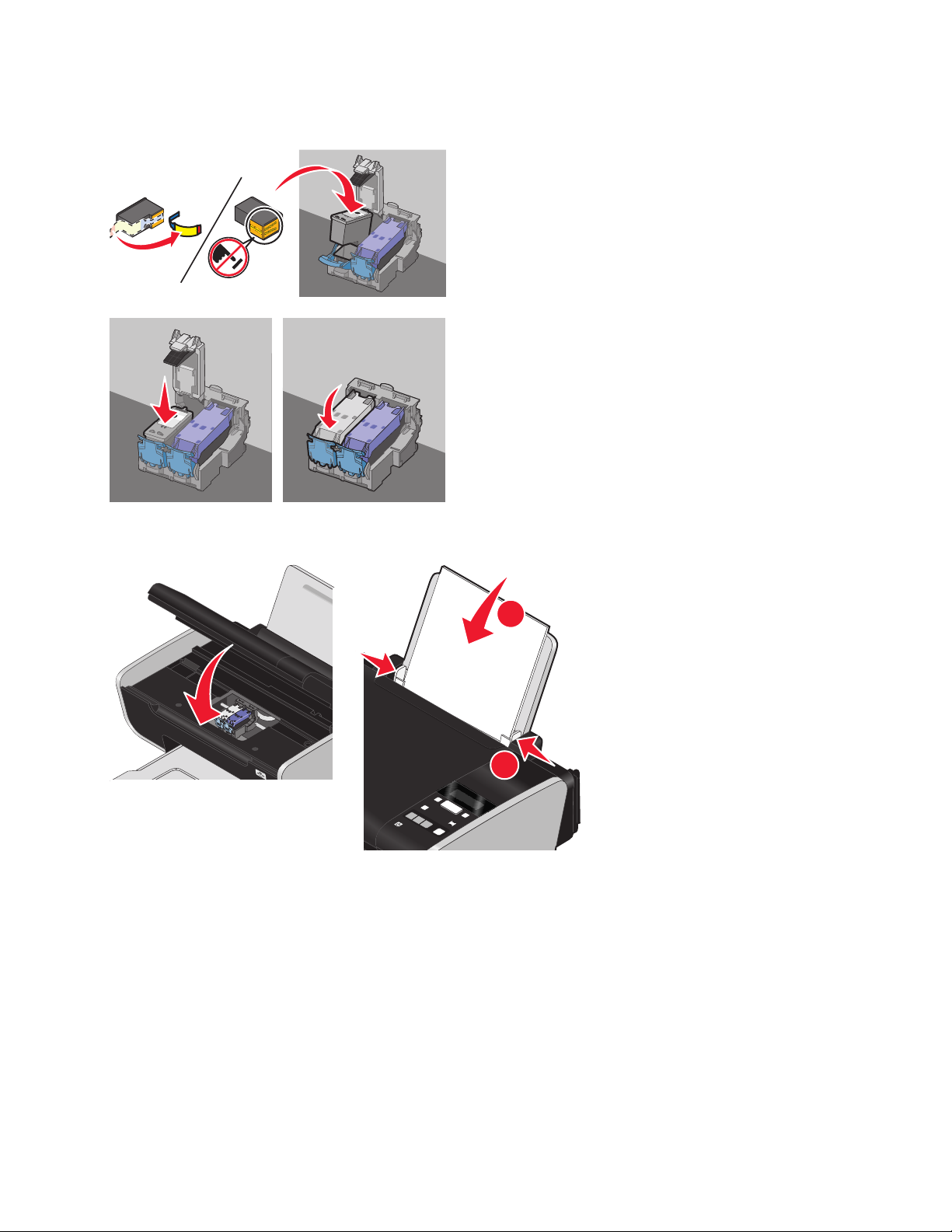
14 Usuń taśmę z czarnego naboju drukującego, włóż go do lewego kosza na nabój, a następnie zamknij
1
2
pokrywę kosza.
15 Zamknij drukarkę, a następnie załaduj zwykły papier.
Konfigurowanie drukarki
19
Page 20
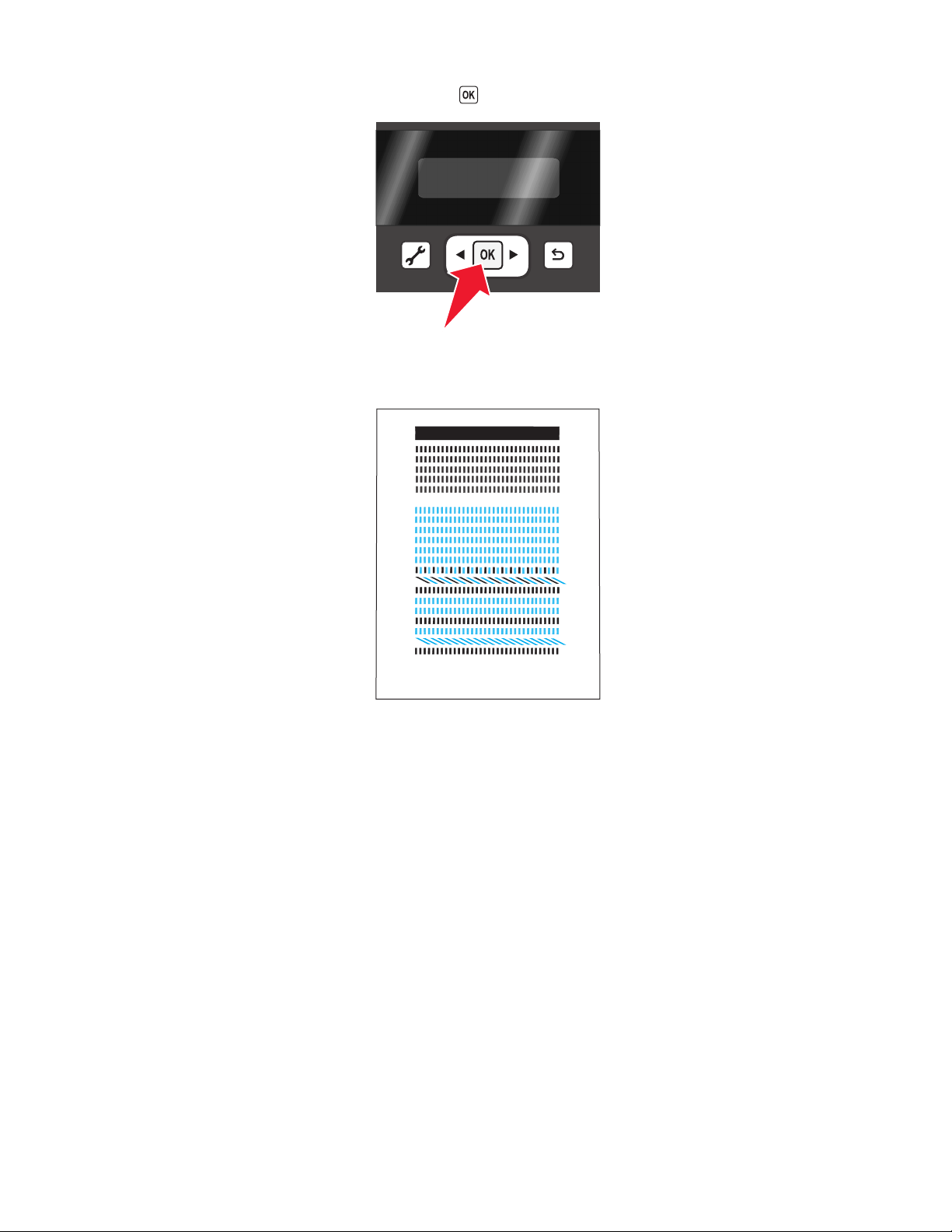
16 Na panelu sterowania drukarki naciśnij przycisk .
Zostanie wydrukowana strona kalibracji.
17 Stronę kalibracji można wyrzucić lub poddać wtórnemu przetworzeniu.
Uwagi:
• Strona kalibracji może różnić się od pokazanej na ilustracji.
• Występowanie smug na stronie kalibracji jest normalne i nie oznacza problemu.
Konfigurowanie drukarki
20
Page 21
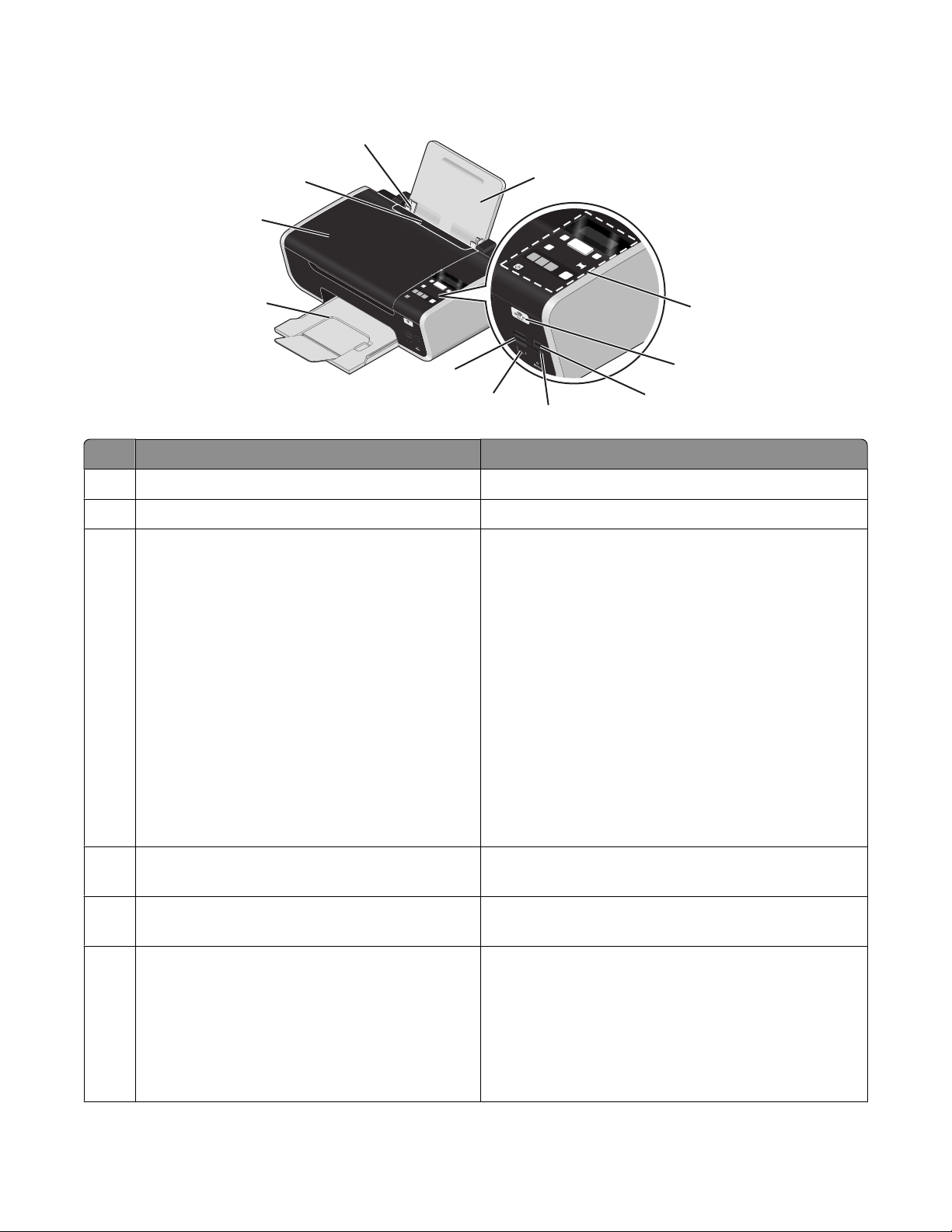
Opis części drukarki
W
F
II
11
10
1
9
8
P
R
I
N
T
I
N
G
7
6
5
Element Umożliwia
1 Podpórka papieru Ładowanie papieru.
2 Panel sterowania drukarki Obsługę drukarki.
3 Wskaźnik Wi-Fi
Uwaga: Posiadany model drukarki może nie
obsługiwać łączności bezprzewodowej i może
nie mieć tego wskaźnika.
Sprawdzanie stanu sieci bezprzewodowej:
• Wyłączone oznaczają, że drukarka nie jest
włączona lub że nie zainstalowano żadnej opcji
związanej z komunikacją bezprzewodową.
• Pomarańczowy
- oznacza, że drukarka jest gotowa do
skonfigurowania drukowania bezprzewodowego;
- oznacza, że drukarka jest podłączona za
pomocą kabla USB.
• Migający pomarańczowy oznacza, że drukarka
jest skonfigurowana, ale nie może nawiązać
połączenia z siecią bezprzewodową.
• Zielony oznacza, że drukarka jest podłączona do
sieci bezprzewodowej.
2
3
4
4 Port PictBridge Podłączanie do drukarki dysku flash lub aparatu
cyfrowego zgodnego ze standardem PictBridge.
5 Lampka czytnika kart Sprawdzanie stanu czytnika kart. Miganie tej lampki
sygnalizuje wykonywanie operacji na karcie.
6 Port komputera przenośnego Quick Connect
Uwagi:
Podłączanie komputera przenośnego do drukarki za
pomocą kabla USB.
Ostrzeżenie — istnieje możliwość
• Posiadany model drukarki może nie mieć
tego portu.
• Tego portu nie należy używać
uszkodzenia: Portu USB można dotykać tylko
podczas podłączania lub odłączania kabla USB lub
kabla instalacyjnego.
jednocześnie z tylnym portem USB.
Konfigurowanie drukarki
21
Page 22
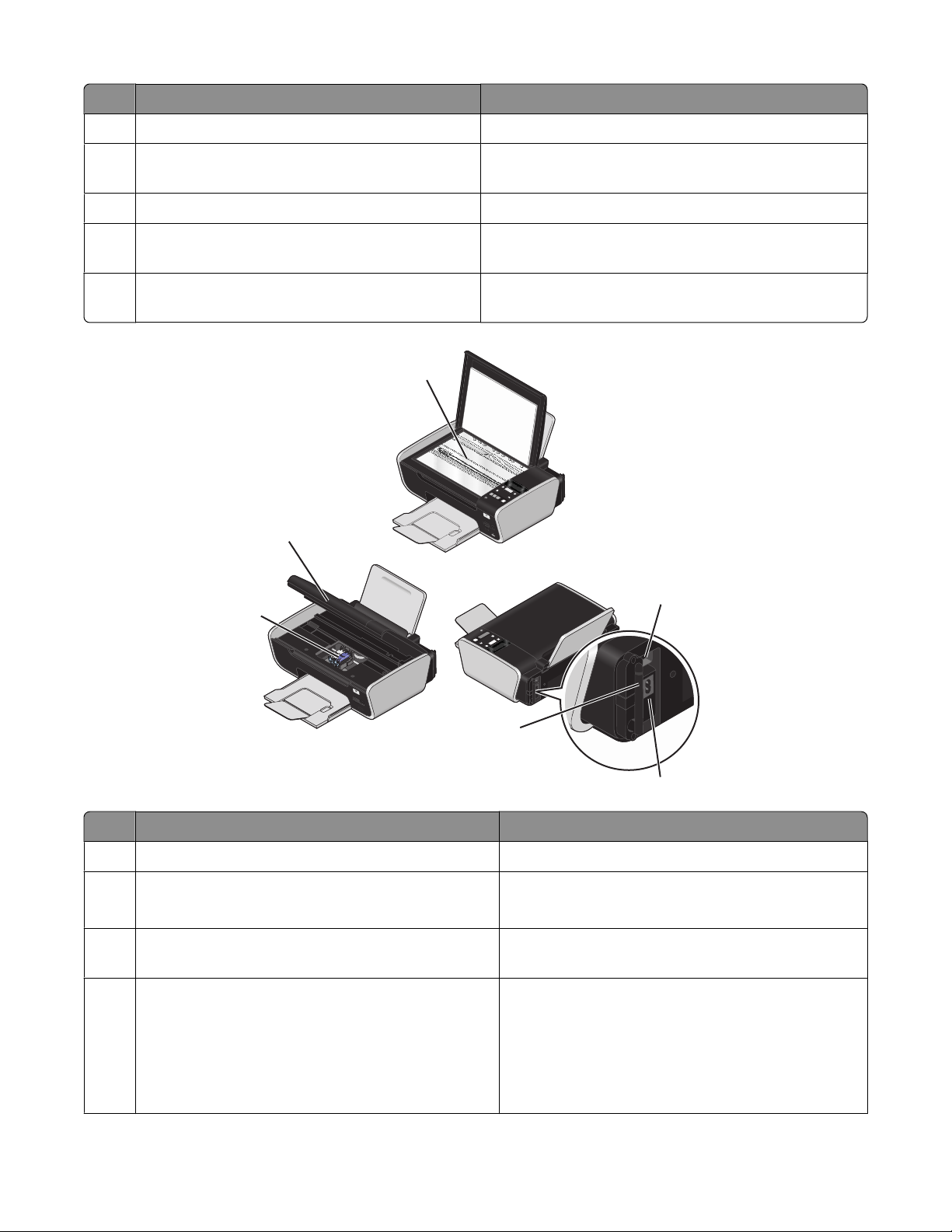
Element Umożliwia
W
F
I
I
W
F
I
I
7 Gniazda kart pamięci Włóż kartę pamięci.
8 Taca na wydruki Przytrzymywanie papieru wysuwanego z
urządzenia.
9 Pokrywa górna Dostęp do szyby skanera.
10 Ogranicznik podawania papieru Zapobieganie wpadaniu drobnych przedmiotów do
szczeliny papieru.
11 Prowadnice papieru Utrzymywanie papieru prosto podczas jego
pobierania.
1
P
R
I
N
T
I
N
G
2
3
4
P
R
I
N
T
I
N
G
6
5
Element Umożliwia
1 Szyba skanera Skanowanie i kopiowanie fotografii i dokumentów.
2 Moduł skanera
• Dostęp do nabojów drukujących.
• Usuwanie zaciętego papieru.
3 Kosz na naboje drukujące Instalowanie, wymianę lub usuwanie nabojów
4 Tylny port USB
Uwaga: Tego portu nie należy używać
jednocześnie z portem komputera przenośnego
Quick Connect.
drukujących.
Podłączanie drukarki do komputera
stacjonarnego za pomocą kabla USB.
Ostrzeżenie — istnieje możliwość
uszkodzenia: Portu USB można dotykać tylko
podczas podłączania lub odłączania kabla USB
lub kabla instalacyjnego.
Konfigurowanie drukarki
22
Page 23
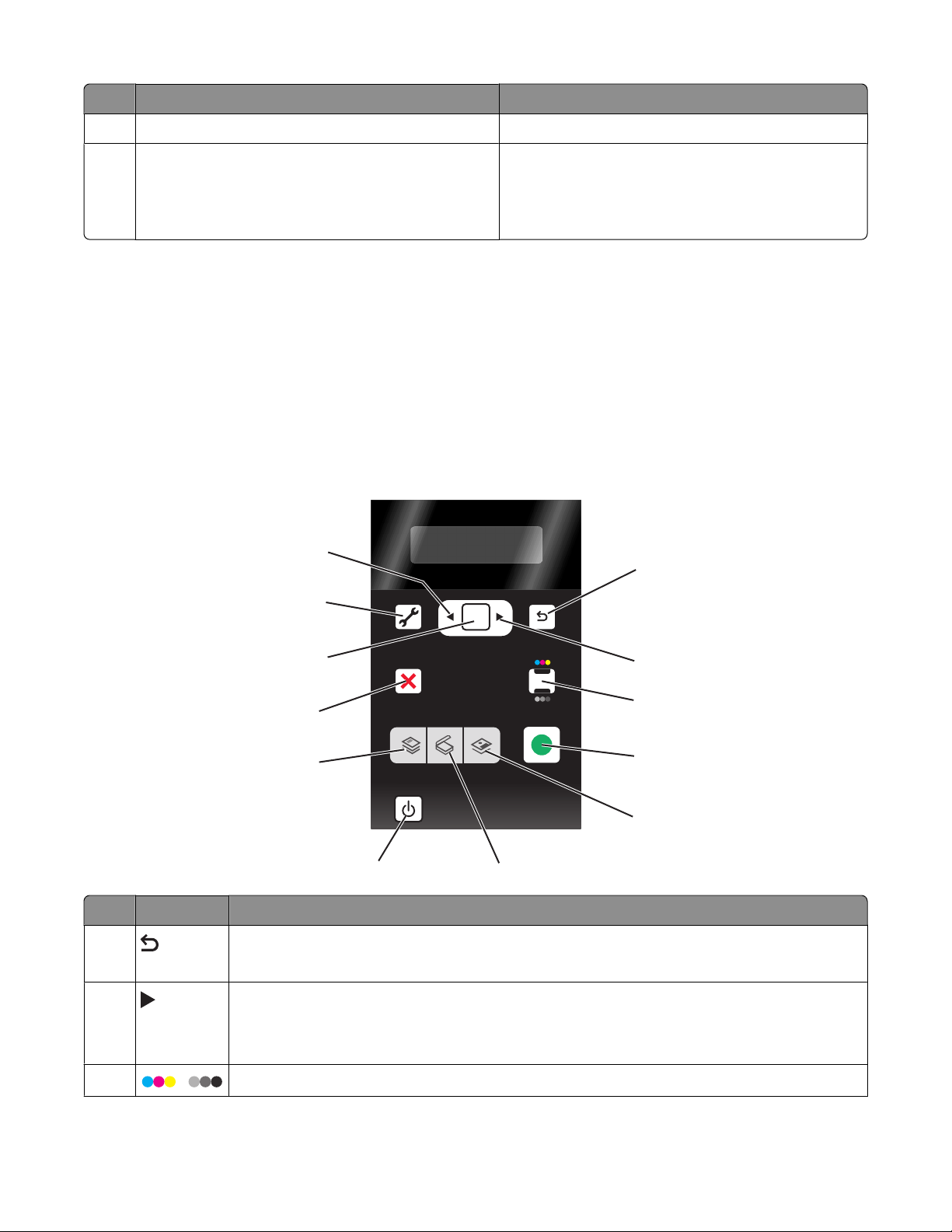
Element Umożliwia
5 Gniazdo zasilania Podłączanie drukarki do źródła zasilania.
6 Wewnętrzny bezprzewodowy serwer druku
Uwaga: Posiadany model drukarki może nie
obsługiwać łączności bezprzewodowej i może nie
być wyposażony w ten serwer druku.
Podłączenie drukarki do sieci bezprzewodowej.
Korzystanie z przycisków i menu panelu sterowania drukarki
Korzystanie z panelu sterowania drukarki
Panel sterowania drukarki zawiera:
• przycisk zasilania
• wyświetlacz o dwóch wierszach służący do wyświetlania stanu drukarki, komunikatów i menu
• 11 przycisków
12
1
11
OK
Przycisk Umożliwia
1
2
3
/
10
9
8
SCAN
COPY
ON
7
PHOTO START
6
2
3
4
5
• Powrót do poprzedniego ekranu.
• Przejście z jednego poziomu menu na poziom wyższy.
• Zwiększenie liczby.
• Przeniesienie kursora o jedno miejsce w prawo.
• Przewinięcie zawartości menu lub ustawień na wyświetlaczu.
Przełączenie w tryb druku kolorowego lub tryb druku czarno-białego.
Konfigurowanie drukarki
23
Page 24
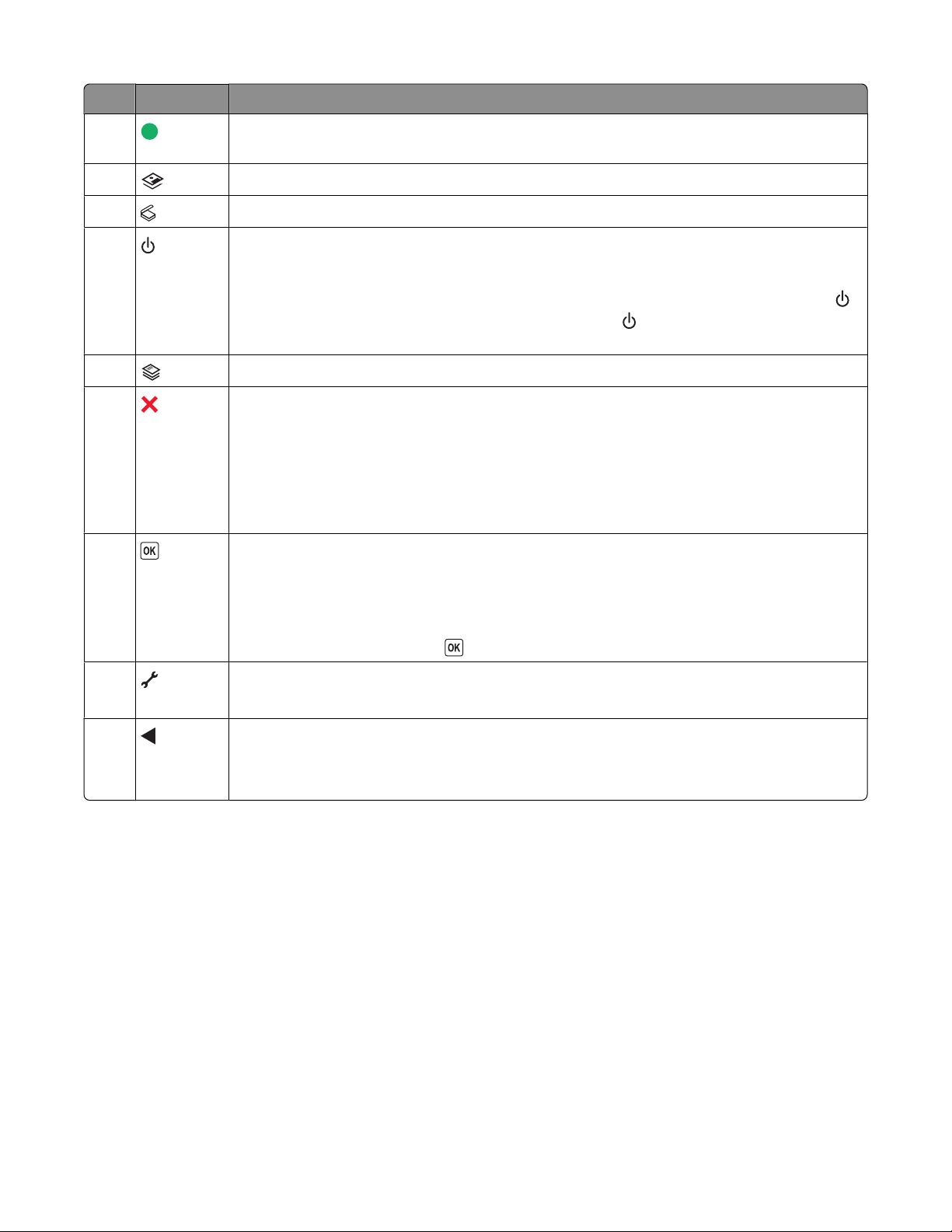
Przycisk Umożliwia
4 Rozpoczęcie zadania drukowania, skanowania lub kopiowania — w zależności od
wybranego trybu.
5 Dostęp do menu fotografii oraz drukowanie fotografii.
6 Dostęp do menu skanowania oraz skanowanie dokumentów.
7
• Włączenie i wyłączenie drukarki.
• Przełączenie w tryb oszczędzania energii.
Uwaga: Aby przełączyć w tryb oszczędzania energii, należy nacisnąć przycisk
Aby wyłączyć drukarkę, należy nacisnąć przycisk
sekundy.
8 Dostęp do menu kopiowania i wykonywanie kopii.
9
• Anulowanie wykonywanych zadań drukowania, kopiowania lub skanowania.
• Przejście z poziomu menu Kopiuj, Skanuj, Fotografia i Drukuj plik na najwyższy
poziom menu.
• Przejście z poziomu menu Konfiguracja na najwyższy poziom poprzedniego trybu.
• Wyczyszczenie bieżącego ustawienia lub komunikatów o błędach i przywrócenie
ustawień domyślnych.
10
• Wybór pozycji menu widocznej na wyświetlaczu.
• Zapisanie ustawień.
• Przejście o jeden poziom głębiej w podmenu.
• Podawanie i wysuwanie papieru. Aby podać papier do drukarki lub go z niej wysunąć,
należy nacisnąć przycisk i przytrzymać go przez 3 sekundy.
11 Dostęp do menu konfiguracji i zmianę ustawień drukarki.
Uwaga: Gdy zostanie wybrany ten przycisk, lampki innych przycisków nie świecą.
.
i przytrzymać go przez dwie
12
• Zmniejszenie liczby.
• Przeniesienie kursora o jedno miejsce w lewo.
• Przewinięcie zawartości menu lub ustawień na wyświetlaczu.
Korzystanie z menu drukarki
Dostępny jest szereg menu ułatwiających zmianę ustawień drukarki:
Konfigurowanie drukarki
24
Page 25
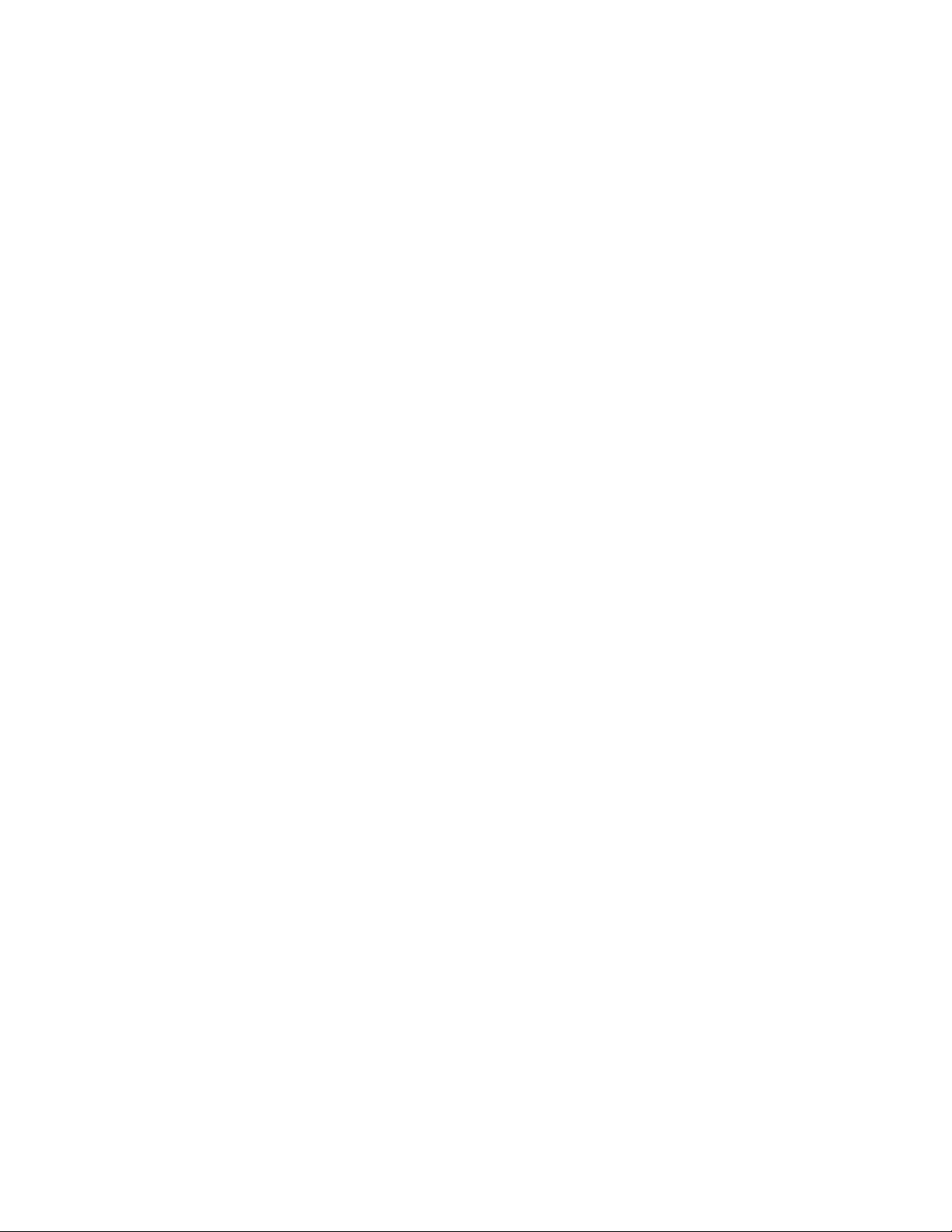
Lista menu
Ustawienia, menu Menu fotografii
Konserwacja
• Poziomy atramentu
• Wyczyść naboje
• Skalibruj naboje
• Drukuj stronę testową
Konfiguracja urządzenia
• Język
• Kraj
• Tryb oszczędzania energii
• Limit czasu czyszczenia ustawień
Konfiguracja sieci (widoczne tylko wtedy, gdy
drukarka jest podłączona do sieci)
• Drukuj stronę konfiguracji
• Informacje o komunikacji bezprzewodowej
• TCP/IP
• Drukuj plik
• Przywróć ustawienia karty sieciowej
Domyślne
• Rozmiar papieru
• Typ papieru
• Rozmiar wydruku fotografii
• Ustawienia domyślne
Uwaga: Menu Fotografia jest włączone tylko wtedy,
gdy do drukarki włożony jest nośnik pamięci.
Easy Photo
• Drukuj
• Rozmiar fotografii
• Rozmiar papieru
Drukuj fotografie
• Drukuj
• Jaśniej/Ciemniej
• Efekty fotograficzne
• Rozmiar fotografii
• Rozmiar papieru
• Typ papieru
• Układ
• Jakość
Arkusz próbny
• Drukuj ostatnie 20
• Drukuj wszystko
• Drukuj zakres dat
• Skanuj arkusz
Zapisz fotografie
• Komputer (widoczne tylko wtedy, gdy drukarka
jest podłączona bezpośrednio do komputera)
• Sieć (widoczne tylko wtedy, gdy drukarka jest
podłączona do sieci)
• Dysk USB flash (niewidoczne, gdy dysk flash już
jest włożony do drukarki)
• Karta pamięci (niewidoczne, gdy karta pamięci już
jest włożona do drukarki)
Wyb. komputer (widoczne tylko wtedy, gdy drukarka
jest podłączona do sieci)
Konfigurowanie drukarki
25
Page 26
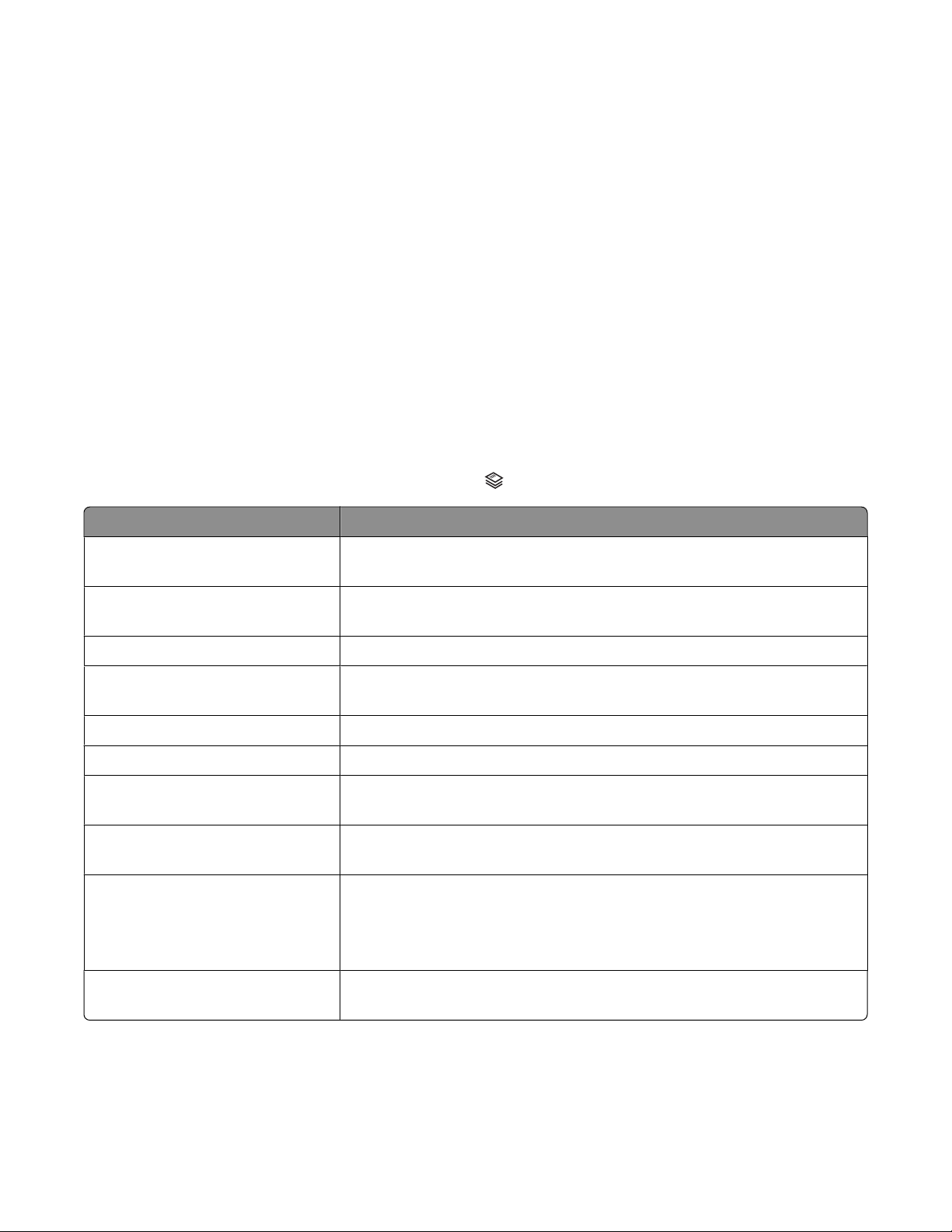
Kopiuj, menu Skanuj, menu PictBridge, menu
Liczba kopii
Jakość
Jaśniej/Ciemniej
Zmień
Rozmiar oryg.
Ponowny wydruk fotografii
Sortuj
Stron na arkusz
Kopii na arkusz
Typ zawartości
Uwaga: Menu Drukuj plik jest włączone wtedy, gdy do drukarki włożony jest dysk flash zawierający pliki
dokumentów. Menu składa się z folderów i plików przechowywanych na dysku flash.
Skanuj do
• Komputer
• Sieć (widoczne tylko wtedy, gdy
drukarka jest podłączona do sieci)
• Dysk USB flash
• Karta pamięci
Jakość
Rozmiar oryg.
Uwaga: Menu PictBridge jest
włączone tylko wtedy, gdy do drukarki
włożony jest aparat z włączoną
obsługą PictBridge.
Rozmiar fotografii
Rozmiar papieru
Typ papieru
Układ
Jakość
Korzystanie z menu Kopiuj
Aby przejść do menu Kopiuj, należy nacisnąć przycisk na panelu sterowania drukarki.
Opcja Umożliwia
Liczba kopii Określanie liczby kopii do wydrukowania. Można wybrać wartość z
zakresu od 1 do 99.
Jakość Ustawienie jednej z opcji jakości kopii: Automatycznie, Niska, Normalna
lub Fotografia.
Jaśniej/Ciemniej Dostosowywanie jasności kopii.
Skaluj Zmianę rozmiaru kopii według wartości procentowej lub zgodnie z innymi
opcjami.
Rozmiar oryg. Określenie rozmiaru kopiowanego dokumentu.
Ponowny wydruk fotografii Wykonywanie wysokiej jakości odbitek fotografii.
zostanie wyświetlona opcja Sortuj Kopiowanie wielu stron jako zestawu. Ostatnia skopiowana strona
zostanie wydrukowana jako pierwsza.
Stron na arkusz Określenie liczby stron, które mają zostać wydrukowane na arkuszu
papieru. Można drukować jedną, dwie lub cztery strony na arkusz.
Kopii na arkusz Określenie liczby kopii obrazu, które mają zostać wydrukowane na
jednej stronie. Można kopiować jeden, cztery, dziewięć lub szesnaście
obrazów na stronę.
Uwaga: Tej opcji nie należy używać w połączeniu z opcją Skaluj.
Typ zawartości Określenie typu kopiowanego dokumentu: tekst i grafika, fotografia lub
tylko tekst.
Konfigurowanie drukarki
26
Page 27
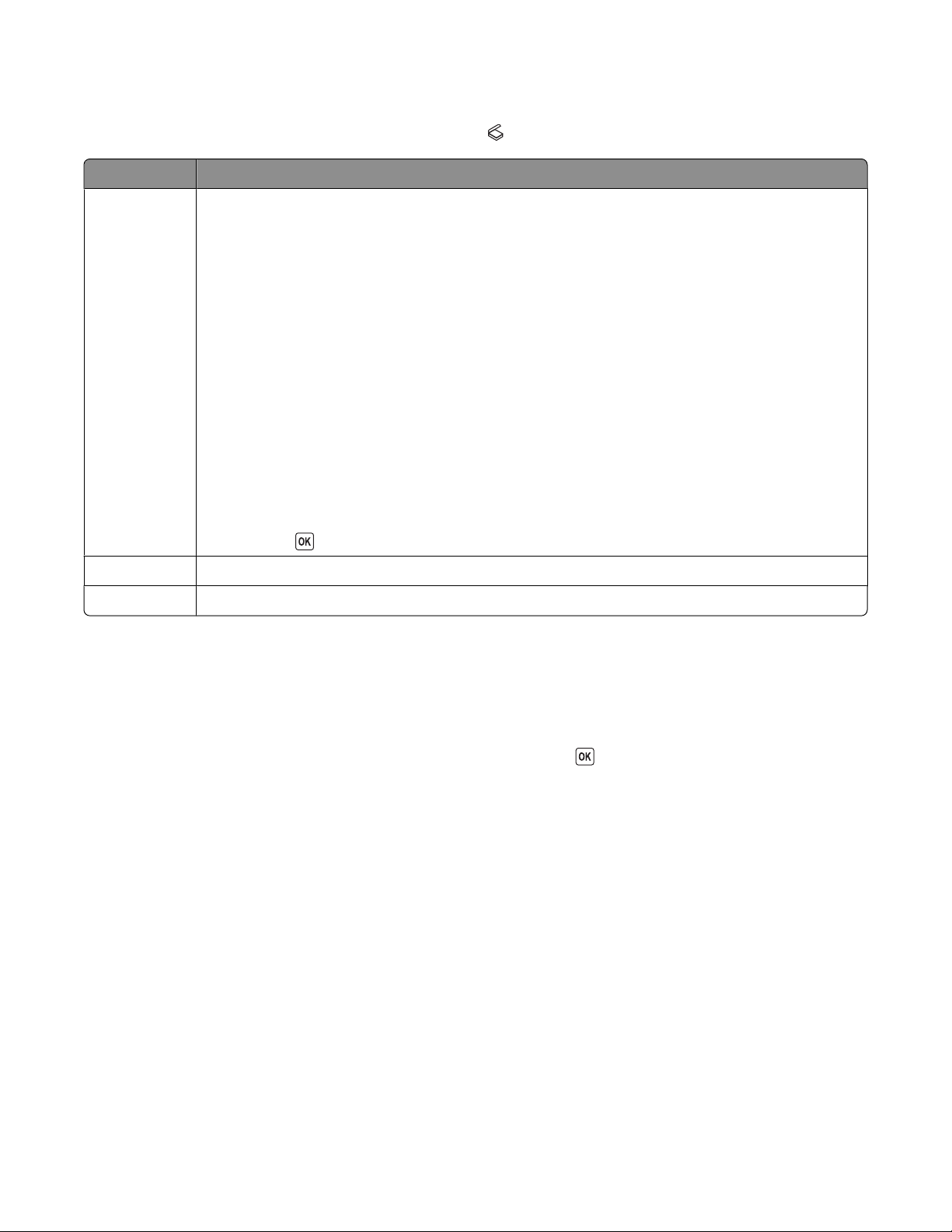
Korzystanie z menu Skanuj
Aby przejść do menu Skanuj, należy nacisnąć przycisk na panelu sterowania drukarki.
Opcja Umożliwia
Skanuj do Wybranie miejsca docelowego dla skanowanego obrazu.
Wybranie opcji:
• Komputer
• Sieć (widoczna tylko wtedy, gdy drukarka jest podłączona do sieci)
• Dysk USB flash
• Karta pamięci
Uwagi:
• Jeśli jako miejsce docelowe zostanie wybrany komputer, do drukarki zostanie pobrana
lista aplikacji. Należy wybrać aplikację, która posłuży do otwarcia zeskanowanego
obrazu na komputerze.
• Jeśli zostanie wybrany komputer pracujący w sieci, może się pojawić monit o
wprowadzenie hasła, gdy jest ono wymagane na danym komputerze.
• Za pomocą przycisków strzałek należy zwiększyć lub zmniejszyć wartość
poszczególnych cyfr (wartością domyślną jest 0000) w haśle, a następnie nacisnąć
przycisk
każdorazowo po dokonaniu wyboru cyfry.
Jakość Wybieranie jakości skanowania
Rozmiar oryg. Ustawienie rozmiaru oryginalnego dokumentu.
Korzystanie z menu Fotografia
Menu Fotografia zostaje automatycznie uruchomione, gdy do drukarki zostaje włożona karta pamięci lub dysk
flash zawierający tylko pliki obrazów.
Jeśli włożony do drukarki dysk flash zawiera pliki dokumentów i pliki obrazów, to należy za pomocą przycisków
strzałek wybrać pozycję Fotografia, a następnie nacisnąć przycisk
.
Konfigurowanie drukarki
27
Page 28
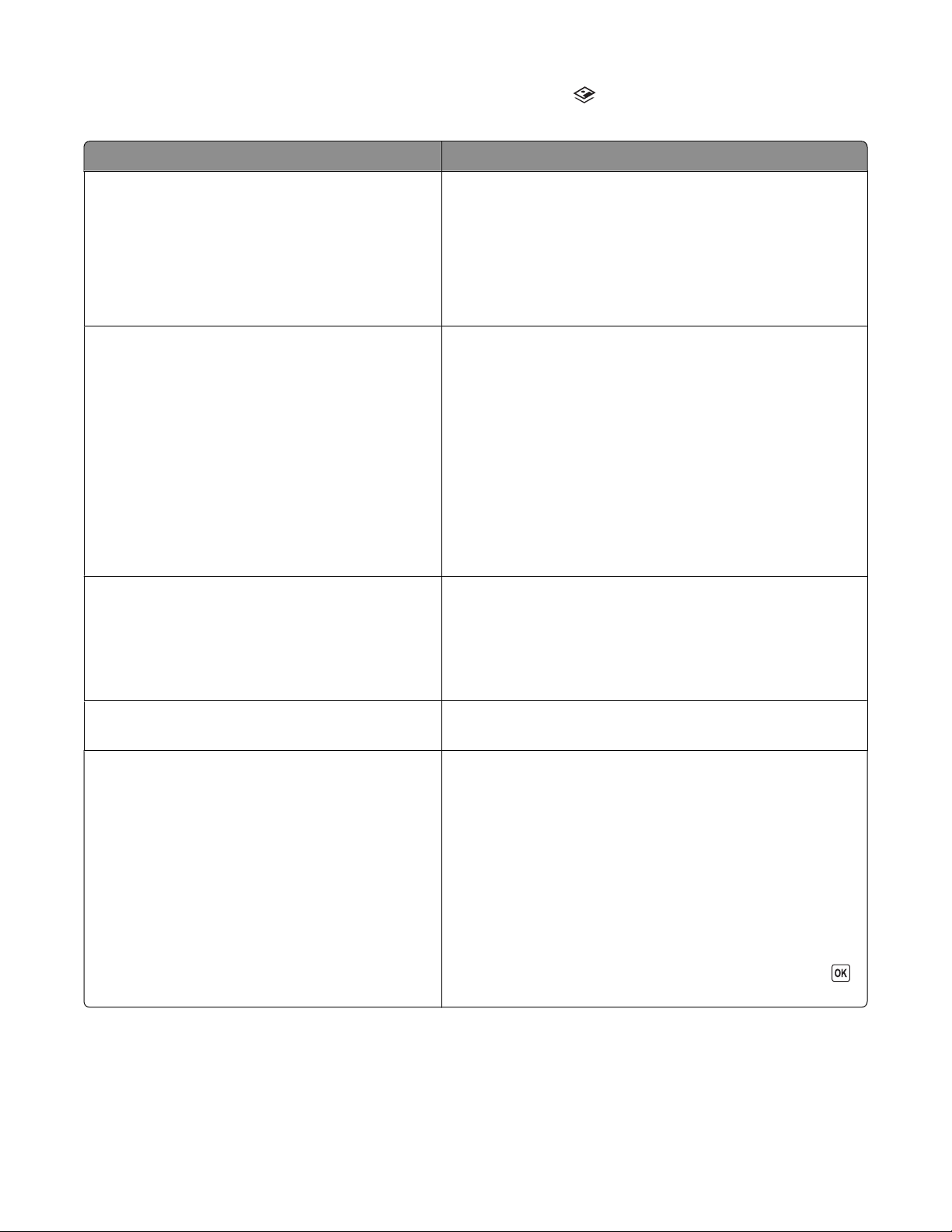
Menu Fotografia staje się dostępne także po naciśnięciu przycisku na panelu sterowania drukarki, a
następnie włożeniu nośnika pamięci.
Opcja Umożliwia
Easy Photo Drukowanie fotografii. Można wydrukować ostatnią
fotografię, wszystkie fotografie, fotografie o datach z
określonego zakresu lub fotografie o wybranych
numerach. Można również ustawić rozmiar fotografii i
rozmiar papieru.
Uwaga: Tego menu należy użyć, gdy potrzebne jest
szybkie wydrukowanie fotografii.
Drukuj fotografie Drukowanie fotografii z zastosowaniem opcji z menu Easy
Photo, a ponadto:
• Stosowanie efektów kolorów do fotografii.
• Określanie jakości, układu i jasności fotografii.
• Drukowanie fotografii w formacie DPOF (Digital Print
Order Format). Ta opcja jest wyświetlana tylko wtedy,
gdy na nośniku pamięci znajduje się prawidłowy plik
DPOF.
Uwaga: Tego menu należy użyć, gdy potrzebne jest
dostosowanie fotografii przed wydrukowaniem
odpowiednio do potrzeb.
Arkusz próbny Drukowanie i skanowanie arkusza próbnego:
• dla wszystkich fotografii,
• dla 20 najnowszych fotografii, jeśli na nośniku pamięci
znajduje się 20 lub więcej fotografii,
• według daty.
Zapisz fotografie Zapisywanie fotografii na komputerze lub nośniku
pamięci.
Wyb. komputer (widoczna tylko wtedy, gdy
drukarka jest podłączona do sieci)
Wybranie komputera pracującego w sieci.
Uwagi:
• Może się pojawić monit o wprowadzenie hasła, jeśli
jest wymagane na komputerze. Aby komputerowi
pracującemu w sieci nadać nazwę i hasło, w systemie
Pomocy zapoznaj się z omówieniem oprogramowania
powiązanego z używanym systemem operacyjnym.
• Za pomocą przycisków strzałek zwiększ lub zmniejsz
wartość poszczególnych cyfr (wartością domyślną
jest 0000) w haśle, a następnie naciśnij przycisk
każdorazowo po dokonaniu wyboru cyfry.
Konfigurowanie drukarki
28
Page 29
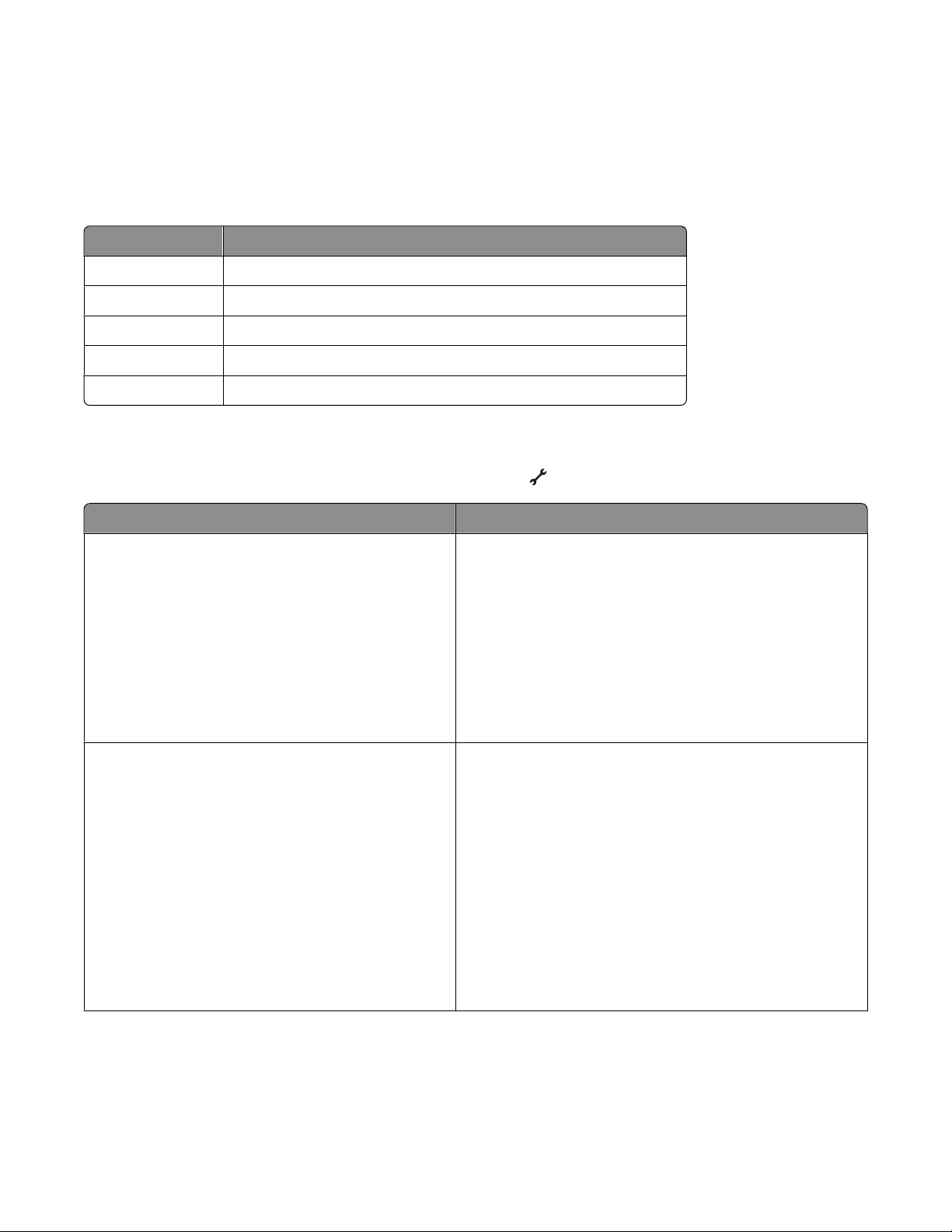
Korzystanie z menu PictBridge
Menu PictBridge jest automatycznie uruchamiane, gdy do drukarki zostaje podłączony aparat cyfrowy
obsługujący standard PictBridge. Menu to umożliwia wybranie ustawień drukarki, jeśli nie wybrano ustawień
ze strony aparatu cyfrowego.
Więcej informacji na temat dokonywania wyboru ustawień w aparacie można znaleźć w jego dokumentacji.
Menu Umożliwia
Rozmiar fotografii Określenie rozmiaru fotografii, która ma zostać wydrukowana.
Rozmiar papieru Określenie rozmiaru papieru.
Typ papieru Określenie typu papieru.
Układ Wybieranie układu fotografii, które mają zostać wydrukowane.
Jakość Wybieranie jakości fotografii, które mają zostać wydrukowane.
Korzystanie z menu Konfiguracja
Aby przejść do menu Konfiguracja, należy nacisnąć przycisk na panelu sterowania drukarki.
Menu Umożliwia
Konserwacja Wybranie opcji:
• Poziom atramentu w celu zapoznania się z
poziomem atramentu w naboju czarnym, kolorowym
lub fotograficznym.
• Wyczyść naboje w celu oczyszczenia dysz nabojów
drukujących.
• Skalibruj naboje w celu skalibrowania naboi.
• Drukowanie strony testowej w celu wydrukowania
strony testowej.
Konfiguracja urządzenia Wybranie opcji:
• Język w celu zmiany ustawień języka.
• Kraj w celu ustawienia domyślnego rozmiaru pustej
strony i formatu daty wykorzystywanego w
lokalizacji.
• Oszczędzanie energii w celu ustawienia czasu, po
jakim drukarka pozostawiona w stanie bezczynności
ma zostać przełączona w tryb oszczędzania energii.
• Limit czasu czyszczenia ustawień w celu zmiany
czasu, po jakim menu w drukarce pozostawionej w
stanie bezczynności mają zostać zresetowane do
fabrycznych ustawień domyślnych.
Konfigurowanie drukarki
29
Page 30
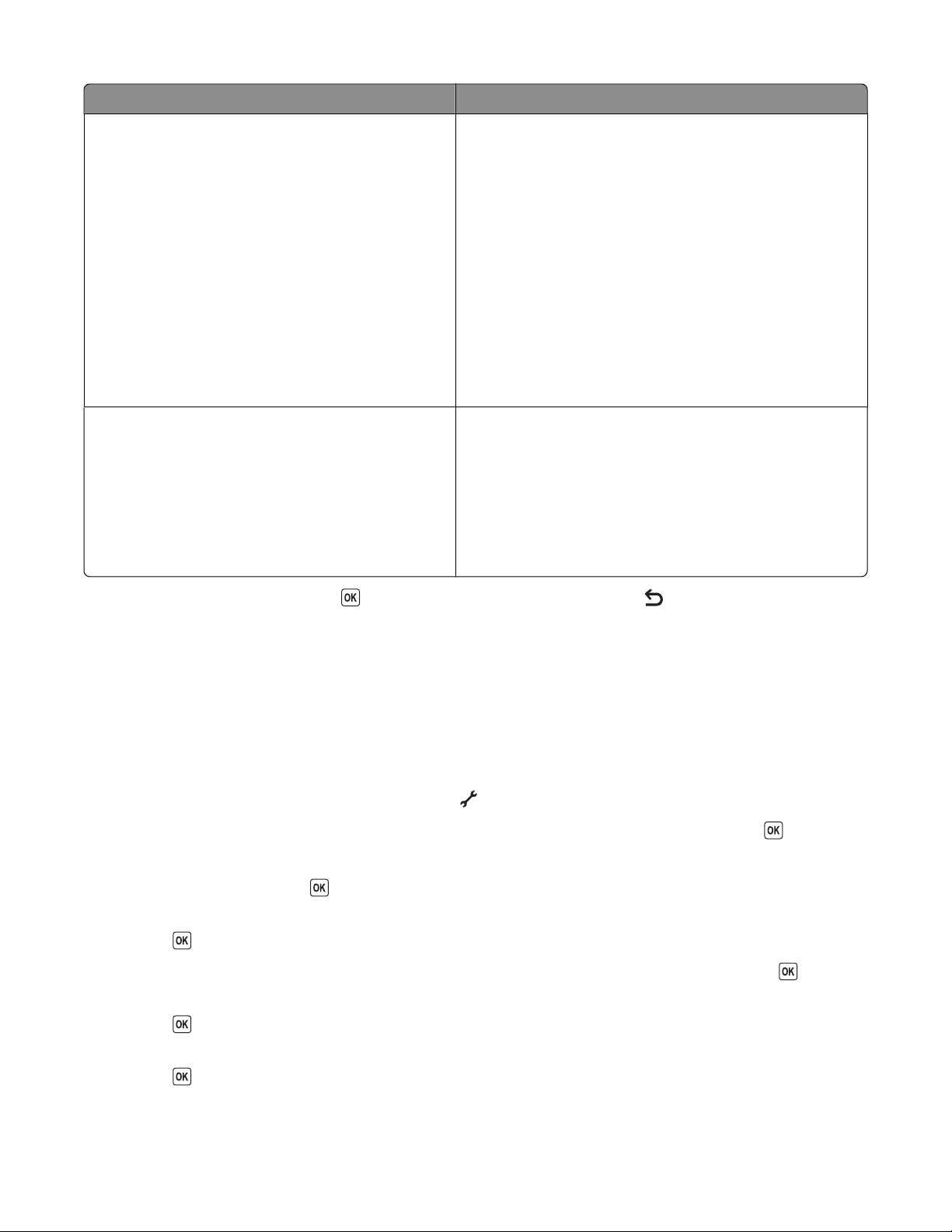
Menu Umożliwia
Konfiguracja sieci
Uwaga: Posiadany model drukarki może nie
obsługiwać łączności bezprzewodowej i może nie
mieć tej opcji.
Wybranie opcji:
• Drukuj stronę konfiguracji w celu wydrukowania
strony zawierającej ustawienia sieciowe.
• Informacje o komunikacji bezprzewodowej w celu
zapoznania się z nazwą sieci oraz siłą sygnału w
sieci bezprzewodowej.
• TCP/IP w celu zapoznania się z adresem IP, maską
podsieci IP oraz bramą IP drukarki.
• Drukuj plik w celu określenia, czy komputer
pracujący w sieci ma być wybierany automatycznie,
czy ręcznie podczas zadań drukowania plików.
• Zresetuj ustawienia karty sieciowej w celu
zresetowania ustawień sieci bezprzewodowej.
Domyślne Wybranie opcji:
• Rozmiar papieru w celu wybrania rozmiaru papieru.
• Typ papieru w celu wybrania typu papieru.
• Rozmiar wydruku fotografii w celu określenia
rozmiaru fotografii, które mają zostać wydrukowane.
• Ust. domyśl. w celu użycia bieżących ustawień
domyślnych lub fabrycznych ustawień domyślnych.
Po wybraniu opcji naciśnij przycisk , aby zapisać wybór. Naciskaj przycisk aż do opuszczenia trybu
konfigurowania albo naciśnij przycisk innego trybu.
Zapisywanie ustawień
Można ustawić domyślny rozmiar papieru, typ papieru i rozmiar wydruku fotografii dla drukowanych
dokumentów i fotografii.
Uwaga: Te ustawienia domyślne mają zastosowanie tylko do zadań drukowania, kopiowania i skanowania
inicjowanych ze strony drukarki.
1 Na panelu sterowania drukarki naciśnij przycisk .
2 Za pomocą przycisków strzałek wybierz pozycję Domyślne, a następnie naciśnij przycisk .
Na wyświetlaczu pojawi się pozycja Rozmiar papieru.
3 Naciśnij ponownie przycisk .
4 Za pomocą przycisków strzałek wybierz domyślny rozmiar papieru dla danej drukarki, a następnie naciśnij
przycisk
5 Za pomocą przycisków strzałek wybierz pozycję Typ papieru, a następnie naciśnij przycisk .
6 Za pomocą przycisków strzałek wybierz domyślny typ papieru dla drukarki, a następnie naciśnij
przycisk
.
.
7 Za pomocą przycisków strzałek wybierz pozycję Rozmiar wydruku fotografii, a następnie naciśnij
przycisk .
Konfigurowanie drukarki
30
Page 31

8 Za pomocą przycisków strzałek wybierz domyślny rozmiar wydruku fotografii dla drukarki, a następnie
naciśnij przycisk
.
9 Naciskaj przycisk aż do opuszczenia trybu konfigurowania albo naciśnij przycisk innego trybu.
Zmiana ustawień tymczasowych na nowe ustawienia domyślne
W drukarce istnieją domyślne ustawienia tymczasowe menu. Te domyślne ustawienia tymczasowe są
przywracane na drukarce po dwóch minutach bezczynności lub po jej wyłączeniu:
Ustawienia tymczasowe
Menu kopiowania
• Liczba kopii
• Zmień
• Jaśniej/Ciemniej
• Jakość
• Kopii na arkusz
• Stron na arkusz
• Rozmiar oryg.
• Typ zawartości
Menu skanowania
• Jakość
• Rozmiar oryg.
Menu fotografii Poniższe opcje fotografii nie zostaną wyłączone po dwóch minutach bezczynności ani
po wyłączeniu drukarki, jednak po wyjęciu karty pamięci lub dysku flash zostaną
przywrócone domyślne ustawienia fabryczne.
• Jaśniej/Ciemniej
• Efekty fotograficzne
• Rozmiar fotografii
• Układ
• Jakość
Aby zmienić ustawienia tymczasowe na nowe ustawienia domyślne
Na panelu sterowania drukarki naciśnij przycisk .
1
2 Za pomocą przycisków strzałek wybierz pozycję Domyślne, a następnie naciśnij przycisk .
3 Za pomocą przycisków strzałek wybierz pozycję Ust. domyśl., a następnie naciśnij przycisk .
Na wyświetlaczu pojawi się pozycja Użyj bieżących.
4 Naciśnij ponownie przycisk .
5 Naciskaj przycisk aż do opuszczenia trybu konfigurowania albo naciśnij przycisk innego trybu.
Konfigurowanie drukarki
31
Page 32

Aby wyłączyć funkcję limitu czasu ustawień
Można wyłączyć funkcję limitu czasu ustawień, jeśli drukarka nie ma wracać do domyślnych ustawień
tymczasowych po dwóch minutach bezczynności lub po jej wyłączeniu.
1 Na panelu sterowania drukarki naciśnij przycisk .
2 Za pomocą przycisków strzałek wybierz pozycję Konfig. urz., a następnie naciśnij przycisk .
3 Za pomocą przycisków strzałek wybierz pozycję Limit czasu czyszczenia ustawień, a następnie naciśnij
przycisk
.
4 Za pomocą przycisków strzałek wybierz pozycję Nigdy, a następnie naciśnij przycisk .
5 Naciskaj przycisk aż do opuszczenia trybu konfigurowania albo naciśnij przycisk innego trybu.
Zmiana limitu czasu trybu oszczędzania energii
Limit czasu trybu oszczędzania energii drukarki można dostosować do potrzeb. Limit czasu trybu
oszczędzania energii to czas, po jakim drukarka pozostawiona w stanie bezczynności ma zostać przełączona
w tryb oszczędzania energii. Limit czasu trybu oszczędzania energii należy zmienić, gdyby miał spowodować
zakłócenia podczas wykonywania szeregu zadań na drukarce.
1 Na panelu sterowania drukarki naciśnij przycisk .
2 Za pomocą przycisków strzałek wybierz pozycję Konfig. urz., a następnie naciśnij przycisk .
3 Za pomocą przycisków strzałek wybierz pozycję Oszczędzanie energii, a następnie naciśnij
przycisk .
4 Za pomocą przycisków strzałek wybierz limit czasu trybu oszczędzania energii, a następnie naciśnij
przycisk
Uwaga: Jeśli zużycie energii ma być niewielkie, spośród opcji należy wybrać minimalny limit czasu trybu
oszczędzania energii. Aby uniknąć zbyt częstego włączania na powrót drukarki przełączonej w tryb
oszczędzania energii, należy wybrać maksymalny limit czasu oszczędzania energii.
.
5 Naciskaj przycisk aż do opuszczenia trybu konfigurowania albo naciśnij przycisk innego trybu.
Korzystanie z oprogramowania drukarki
Instalowanie oprogramowania drukarki
W systemie Windows
1 Zamknij wszystkie otwarte aplikacje.
2 Włóż dysk CD-ROM z oprogramowaniem drukarki.
3 Na głównym ekranie instalacji kliknij przycisk Instaluj.
4 Postępuj zgodnie z instrukcjami wyświetlanymi na ekranach.
W komputerze Macintosh
1 Zamknij wszystkie otwarte aplikacje.
2 Włóż dysk CD-ROM z oprogramowaniem drukarki.
Konfigurowanie drukarki
32
Page 33

3 Na pulpicie programu Finder kliknij dwukrotnie ikonę dysku CD drukarki, która zostanie wyświetlona
automatycznie.
4 Kliknij dwukrotnie ikonę Instaluj.
5 Postępuj zgodnie z instrukcjami wyświetlanymi na ekranach.
Korzystanie z sieci Web
1 Przejdź do witryny sieci Web firmy Lexmark pod adresem www.lexmark.pl.
2 Na stronie głównej wybierz odpowiednią opcję menu, a następnie kliknij przycisk Sterowniki i pliki do
pobrania.
3 Wybierz drukarkę i sterownik drukarki dla danego systemu operacyjnego.
4 Wykonaj wyświetlane na ekranach instrukcje pobierania sterownika i instalowania oprogramowania
drukarki.
Instalowanie opcjonalnego sterownika XPS (tylko dla użytkowników systemu operacyjnego Windows Vista)
Sterownik XPS (XML Paper Specification) to opcjonalny sterownik drukarki, umożliwiający użytkownikom
systemu Windows Vista korzystanie z zaawansowanych funkcji graficznych i koloru standardu XPS. Aby
korzystać z funkcji standardu XPS należy zainstalować sterownik XPS jako sterownik dodatkowy po
zainstalowaniu standardowego oprogramowania drukarki.
Uwagi:
• Przed zainstalowaniem sterownika XPS, należy zainstalować drukarkę na komputerze.
• Przed zainstalowaniem sterownika XPS, należy zainstalować poprawkę Microsoft QFE i rozpakować pliki
sterownika z dysku CD z oprogramowaniem instalacyjnym. Aby zainstalować poprawkę, należy posiadać
uprawnienia administratora komputera.
Aby zainstalować poprawkę Microsoft QFE i rozpakować sterownik:
1 Włóż dysk CD z oprogramowaniem instalacyjnym, a następnie po wyświetleniu kreatora konfiguracji kliknij
przycisk Anuluj.
2 Kliknij kolejno Komputer.
3 Kliknij dwukrotnie ikonę napędu CD-ROM, a następnie kliknij dwukrotnie folder Drivers.
4 Kliknij dwukrotnie folder xps, a następnie kliknij dwukrotnie plik setupxps.
Pliki sterowników XPS zostaną skopiowane do komputera, a następnie zostaną uruchomione wymagane
pliki poprawki Microsoft XPS. Postępuj według instrukcji wyświetlanych na ekranie, aby dokończyć
zainstalowanie oprogramowania.
Aby zainstalować sterownik XPS:
1 Kliknij kolejno Panel sterowania.
2 W sekcji Sprzęt i dźwięk kliknij pozycję Drukarka, a następnie polecenie Dodaj drukarkę.
3 W oknie dialogowym Dodawanie drukarki kliknij pozycję Dodaj drukarkę lokalną.
4 W menu rozwijanym „Użyj istniejącego portu” wybierz opcję Wirtualny port drukarki dla USB, a
następnie kliknij przycisk Dalej.
Konfigurowanie drukarki
33
Page 34

5 Kliknij przycisk Z dysku.
Zostanie wyświetlone okno dialogowe Instalowanie z dysku.
6 Kliknij przycisk Przeglądaj, a następnie przejdź do plików sterownika XPS na komputerze:
a Kliknij ikonę Komputer, a następnie kliknij dwukrotnie ikonę dysku (C:).
b Kliknij dwukrotnie folder o nazwie zakończonej numerem modelu drukarki, a następnie kliknij
dwukrotnie folder Drivers.
c Kliknij dwukrotnie folder xps, a następnie kliknij przycisk Otwórz.
d W oknie dialogowym Instalowanie z dysku kliknij przycisk OK.
7 Kliknij przycisk Dalej w dwóch dodatkowych oknach dialogowych, które zostaną wyświetlone.
Aby uzyskać więcej informacji na temat sterownika XPS, patrz plik readme dotyczący sterownika XPS,
znajdujący się na dysku CD z oprogramowaniem instalacyjnym. Plik ten znajduje się w folderze xps wraz
z plikiem setupxps (D:\Drivers\xps\readme).
Korzystanie z oprogramowania drukarki dla systemu Windows
Podczas konfigurowania drukarki przy użyciu dysku CD z oprogramowaniem drukarki zainstalowane zostało
całe niezbędne oprogramowanie. Do zainstalowania mogły zostać wybrane pewne dodatkowe programy. W
poniższej tabeli przedstawiono różne programy oraz ich możliwości.
Uwaga: Drukarka może zostać dostarczona bez niektórych z tych programów lub z programami bez
niektórych funkcji; zależy to od opcji nabytej drukarki.
Element Umożliwia
LexmarkTM Productivity Studio
• Skanowanie, kopiowanie, faksowanie, wysyłanie
wiadomości e-mail bądź drukowanie fotografii lub
dokumentu.
• Zarządzanie fotografiami i ich edycja.
• Przesyłanie fotografii.
• Skanowanie dokumentu do formatu PDF.
• Tworzenie plakatów i fotograficznych kart
okolicznościowych z własnych fotografii.
• Dostosowywanie ustawień drukarki.
Lexmark Fast Pics Zarządzanie fotografiami i dokumentami oraz ich
edycja, przesyłanie i drukowanie.
Uwaga: Ten program jest instalowany automatycznie z
oprogramowaniem drukarki, jeżeli nie wybierzesz
instalacji programu Lexmark Productivity Studio.
Pasek narzędzi Lexmark
• Drukowanie stron sieci Web jako czarno białe lub w
trybie tekstowym w celu zaoszczędzenia atramentu.
• Planowanie automatycznego drukowania stron
sieci Web.
• Dostęp do serwisu Picnik i edytowanie fotografii
bezpośrednio w Internecie.
• Drukowanie, skanowanie lub konwertowanie plików
lokalnych w środowisku Windows.
Konfigurowanie drukarki
34
Page 35

Element Umożliwia
Narzędzia Lexmark dla pakietu Office Dostęp do ulubionych ustawień w programie Microsoft
Office 2007.
Centrum obsługi faksów Lexmark
• Wysłanie faksów.
• Odbieranie faksów za pomocą drukarek
trójfunkcyjnych.
• Dodawanie, edytowanie lub usuwanie kontaktów
we wbudowanej książce telefonicznej.
• Uzyskiwanie dostępu do Narzędzia konfiguracji
faksu Lexmark w drukarkach czterofunkcyjnych.
Narzędzie konfiguracji faksu Lexmark służy do
ustawiania numerów szybkiego wybierania i
wybierania grupowego, ustawiania dzwonienia i
odpowiadania oraz drukowania historii faksów i
raportów stanu.
Abbyy Sprint OCR Skanowanie dokumentów i generowanie dokumentu
tekstowego, który można edytować w edytorze tekstów.
Narzędzie instalacji bezprzewodowego serwera
druku Lexmark
• Instalowanie drukarki bezprzewodowej w sieci
bezprzewodowej.
• Zmiana ustawień komunikacji bezprzewodowej
drukarki.
Uwaga: Ten program jest instalowany automatycznie z
oprogramowaniem drukarki, jeżeli jest ona
bezprzewodowa.
Centrum obsługi urządzenia Lexmark
• Rozwiązywanie problemów dotyczących drukarki.
• Dostęp do informacji na temat funkcji konserwacji
drukarki.
• Skontaktowanie się z działem obsługi klienta.
Uwagi:
• Ten program jest instalowany automatycznie z
oprogramowaniem drukarki.
• W zależności od modelu drukarki użytkownik może
zostać poproszony o instalację tego programu z
sieci Web.
Konfigurowanie drukarki
35
Page 36

Element Umożliwia
Preferencje drukowania
Po wybraniu opcji Plik Drukuj przy otwartym
dokumencie, a następnie kliknij przycisk
Właściwości. Wyświetlone zostanie okno dialogowe
Preferencje wydruku. To okno dialogowe umożliwia
wybranie opcji dotyczących zadania drukowania w
następującym zakresie:
• Określanie liczby kopii do wydrukowania.
• Drukowanie kopii dwustronnych.
• Wybieranie rodzaju papieru
• Dodawanie znaku wodnego.
• Poprawianie jakości obrazów.
• Zapisanie ustawień.
Uwaga: Funkcja Preferencje wydruku jest instalowana
automatycznie z oprogramowaniem drukarki.
Jeżeli powyższe programy nie zostały zainstalowane podczas wstępnej instalacji, należy włożyć ponownie
instalacyjny dysk CD, uruchomić oprogramowanie instalacyjne, a następnie wybrać opcję Zainstaluj
dodatkowe oprogramowanie w oknie Oprogramowanie jest już zainstalowane.
Korzystanie z oprogramowania drukarki w systemie Macintosh
Element Umożliwia
Okno dialogowe Drukowanie Dostosowanie ustawień drukarki i zaplanowanie zadań
drukowania.
Okno dialogowe usług Printer Services
• Uzyskanie dostępu do programu narzędziowego drukarki.
• Rozwiązywanie problemów.
• Zamawianie atramentu lub materiałów eksploatacyjnych.
• Kontaktowanie się z firmą Lexmark.
• Kontaktowanie się z nami.
• Sprawdzenie zainstalowanej w komputerze wersji
oprogramowania drukarki.
Podczas instalacji oprogramowania drukarki instalowane są aplikacje. Są one zapisane w folderze drukarki,
który po instalacji wyświetlany jest na pulpicie programu Finder.
1 Kliknij dwukrotnie folder drukarki na pulpicie programu Finder.
2 Kliknij dwukrotnie ikonę aplikacji, z której chcesz skorzystać.
Element Umożliwia
Centrum urządzenia wielofunkcyjnego Lexmark
• Skanowanie fotografii i dokumentów.
• Dostosowanie ustawień zadania skanowania.
Konfigurowanie drukarki
36
Page 37

Element Umożliwia
Narzędzie konfiguracji faksu Lexmark
• Dostosowywanie ustawień dla zadania faksowania.
• Tworzenie i edycję listy numerów szybkiego
wybierania.
Czytnik kart sieciowych Lexmark
• Przeglądanie zawartości urządzenia pamięci
włożonego do drukarki sieciowej.
• Przenoszenie zdjęć i dokumentów z urządzenia
pamięci do komputera za pomocą sieci.
Narzędzie Lexmark Printer Utility
• Pomoc dotycząca instalowania naboju.
• Drukowanie strony testowej.
• Drukowanie strony kalibracji.
• Czyszczenie dysz naboju drukującego.
• Zamawianie atramentu lub materiałów
eksploatacyjnych.
• Zarejestrowanie drukarki.
• Skontaktowanie się z działem obsługi klienta.
Asystent konfiguracji bezprzewodowej Lexmark Konfigurowanie drukarki w sieci bezprzewodowej.
Uwaga: Aplikacje te mogą nie być dostarczane razem z drukarką; zależą one od opcji nabytej drukarki.
Przełączanie między tylnym portem USB a portem Quick
Connect komputera przenośnego (tylko wybrane modele)
Jeżeli drukarka podłączona do komputera stacjonarnego przez tylny port USB zostanie podłączona do
komputera przenośnego przez port Quick Connect, to połączenie przez port Quick Connect staje się
nadrzędne. Aktywne zadania drukowania na komputerze stacjonarnym mogą zostać anulowane. Przed
przełączeniem portów, wstrzymaj lub anuluj aktywne zadania drukowania na komputerze stacjonarnym.
Przełączanie z komputera stacjonarnego na komputer przenośny
1 Wstrzymaj lub anuluj aktywne zadania drukowania na komputerze stacjonarnym.
2 Podłącz kabel USB do komputera przenośnego, a następnie do portu Quick Connect komputera
przenośnego umieszczonego z przodu drukarki.
Ostrzeżenie — istnieje możliwość uszkodzenia: Podczas wykonywania przez drukarkę operacji na
nośniku pamięci nie podłączaj kabla USB do portu Quick Connect komputera przenośnego ani go nie
odłączaj.
3 Jeżeli oprogramowanie drukarki nie zostało zainstalowane na komputerze przenośnym, zainstaluj je.
W systemie Windows
a Włóż instalacyjny dysk CD-ROM z oprogramowaniem.
b Poczekaj, aż zostanie wyświetlony ekran powitalny.
Jeśli ekran powitalny nie zostanie wyświetlony po minucie, wykonaj jedną z następujących czynności:
Konfigurowanie drukarki
37
Page 38

W systemie Windows Vista
Kliknij przycisk .
1
2 W polu Rozpocznij wyszukiwane wpisz ścieżkę D:\setup.exe, gdzie D oznacza literę napędu CD-
ROM lub DVD-ROM komputera.
W systemie Windows XP i wcześniejszych:
Kliknij przycisk Start.
1
2 Kliknij polecenie Uruchom.
3 Wpisz ścieżkę D:\setup.exe, gdzie D oznacza literę napędu CD-ROM lub DVD-ROM komputera.
c Postępuj zgodnie z instrukcjami wyświetlanymi na ekranie komputera.
W komputerze Macintosh
a Włóż instalacyjny dysk CD-ROM z oprogramowaniem.
b Poczekaj, aż zostanie wyświetlony ekran powitalny.
Uwaga: Jeśli ekran powitalny nie zostanie wyświetlony po minucie, kliknij ikonę CD na pulpicie.
c Kliknij dwukrotnie przycisk Instaluj.
d Postępuj zgodnie z instrukcjami wyświetlanymi na ekranie komputera.
Konfigurowanie drukarki
38
Page 39

Instalowanie drukarki w sieci bezprzewodowej (tylko wybrane modele)
Zgodność ze standardami sieci bezprzewodowej
Drukarka wyposażona jest w bezprzewodowy serwer druku zgodny ze standardem IEEE 802.11g. Drukarka
jest zgodna z routerami pracującymi w standardach IEEE 802.11 b/g/n, które uzyskały certyfikat Wi-Fi. W
przypadku problemów z routerem pracującym w standardzie N dowiedz się od jego producenta, czy obecne
ustawienie trybu jest zgodne z urządzeniami pracującymi w standardzie G, ponieważ to ustawienie jest różne
w poszczególnych modelach/markach routerów.
Informacje wymagane do skonfigurowania drukarki w sieci bezprzewodowej
Aby skonfigurować drukarkę do drukowania bezprzewodowego, należy:
• Znać nazwę sieci bezprzewodowej. Jest ona również określana jako identyfikator SSID (Service Set
Identifier).
• Wiedzieć, czy do zabezpieczenia sieci używane jest szyfrowanie.
• Znać klucz zabezpieczeń (klucz WEP lub hasło WPA) umożliwiający innym urządzeniom komunikację w
sieci, do zabezpieczenia której używane jest szyfrowanie.
Jeśli w punkcie dostępu bezprzewodowego (routerze bezprzewodowym) używane są zabezpieczenia WEP
(Wired Equivalent Privacy), klucz WEP powinien mieć:
• Dokładnie 10 lub 26 znaków szesnastkowych. Znaki szesnastkowe to A–F, a–f oraz 0–9.
lub
• Dokładnie 5 lub 13 znaków ASCII. Znaki ASCII to litery, liczby, znaki przestankowe i symbole, które można
znaleźć na klawiaturze.
Jeśli w punkcie dostępu bezprzewodowego (routerze bezprzewodowym) używane są zabezpieczenia WPA
(Wi-Fi Protected Access), hasło WPA powinno mieć:
• Od 8 do 63 znaków ASCII. W przypadku znaków ASCII w haśle WPA rozróżniana jest wielkość liter.
lub
• Dokładnie 64 znaki szesnastkowe. Znaki szesnastkowe to A–F, a–f oraz 0–9.
Jeśli w sieci bezprzewodowej nie są używane zabezpieczenia, klucz zabezpieczeń nie jest dostępny. Nie
zaleca się używania sieci bezprzewodowej bez zabezpieczeń, ponieważ umożliwia to intruzom korzystanie
z zasobów sieciowych bez zgody użytkownika.
Uwaga: Klucz zabezpieczeń i identyfikator SSID należy dokładnie zanotować, uwzględniając wielkość liter i
przechowywać w bezpiecznym miejscu na wypadek, gdyby okazały się przydatne w przyszłości. Informacje
te można zapisać w poniższej tabeli.
Instalowanie drukarki w sieci bezprzewodowej (tylko wybrane modele)
39
Page 40

Element Opis
Identyfikator SSID (nazwa sieci bezprzewodowej)
Klucz zabezpieczeń (klucz WEP lub hasło WPA)
Uwaga: Jeśli identyfikator SSID sieci, z którą połączony jest komputer, nie jest znany, uruchom narzędzie do
obsługi bezprzewodowej karty sieciowej komputera i wyszukaj nazwę sieci. Jeśli nie można znaleźć
identyfikatora SSID lub informacji dotyczących zabezpieczeń w danej sieci, skorzystaj z dokumentacji
dostarczonej z punktem dostępu bezprzewodowego (routerem bezprzewodowym) lub skontaktuj się z osobą,
która konfigurowała daną sieć bezprzewodową.
Instalowanie drukarki w sieci bezprzewodowej
Przed zainstalowaniem drukarki w sieci bezprzewodowej należy się upewnić, że:
• Została dokonana wstępna konfiguracja drukarki.
• Sieć bezprzewodowa jest skonfigurowana i działa prawidłowo.
• Komputer jest podłączony do tej samej sieci bezprzewodowej, w której chcesz skonfigurować drukarkę.
W systemie Windows
1 Włóż instalacyjny dysk CD-ROM z oprogramowaniem.
2 Odczekaj minutę, aż zostanie wyświetlony ekran powitalny.
Jeśli ekran powitalny nie zostanie wyświetlony po minucie, wykonaj jedną z następujących czynności:
W systemie Windows Vista
a Kliknij przycisk .
b W polu Rozpocznij wyszukiwane wpisz ścieżkę D:\setup.exe, gdzie D oznacza literę napędu CD-ROM
lub DVD-ROM komputera.
W systemie Windows XP i wcześniejszych:
a Kliknij przycisk Start.
b Kliknij polecenie Uruchom.
c Wpisz ścieżkę D:\setup.exe, gdzie D oznacza literę napędu CD-ROM lub DVD-ROM komputera.
3 Aby skonfigurować drukarkę, postępuj zgodnie z instrukcjami wyświetlanymi na ekranie powitalnym.
W komputerze Macintosh
1 Włóż instalacyjny dysk CD-ROM z oprogramowaniem.
2 Odczekaj minutę, aż zostanie wyświetlony ekran powitalny.
Uwaga: Jeśli ekran powitalny nie zostanie wyświetlony po minucie, kliknij ikonę CD na pulpicie.
3 Kliknij dwukrotnie przycisk Instaluj.
4 Aby skonfigurować drukarkę, postępuj zgodnie z instrukcjami wyświetlanymi na ekranie powitalnym.
Instalowanie drukarki w sieci bezprzewodowej (tylko wybrane modele)
40
Page 41

Instrukcje dotyczące instalacji bezprzewodowej (tylko na terenie Francji)
Następujące instrukcje dotyczą klientów korzystających z usług LiveBox, AliceBox, N9UF Box, FreeBox lub
Club Internet.
1 Należy upewnić się, że w urządzeniu sieciowym włączona jest opcja sieci bezprzewodowej, i że zostało
ono aktywowane do pracy w sieci bezprzewodowej. Więcej informacji na temat konfiguracji urządzenia
sieciowego do pracy bezprzewodowej można znaleźć w dostarczonej z nim dokumentacji.
2 Przed zainstalowaniem drukarki upewnij się, że urządzenie sieciowe zostało włączone, i że komputer jest
włączony oraz podłączony do sieci bezprzewodowej.
3 Skonfiguruj drukarkę, korzystając z dostarczonej instrukcji instalacji.
4 Jeśli z tyłu urządzenia sieciowego znajduje się przycisk kojarzenia/rejestracji, po jego naciśnięciu
wyświetlony zostanie monit o wybór sieci.
Uwaga: Po naciśnięciu przycisku kojarzenia/rejestracji pozostanie pięć minut na ukończenie instalacji
drukarki.
5 Na ekranie komputera należy wybrać sieć, z którą ma zostać nawiązane połączenie. Jeśli chcesz używać
wyświetlonej sieci, wybierz opcję Połącz z <nazwa sieci>, a następnie kliknij przycisk Kontynuuj.
Jeśli nie chcesz nawiązać połączenia z wyświetloną siecią:
a Wybierz opcję Połącz z inną siecią, a następnie kliknij przycisk Kontynuuj.
b Z listy dostępnych sieci wybierz sieć, z której chcesz korzystać, a następnie kliknij przycisk
Kontynuuj.
6 Wprowadź klucz sieciowy, a następnie kliknij przycisk Kontynuuj.
Uwaga: Klucze WEP, WPA lub WPA2 mogą być podane na spodzie urządzania sieciowego, w dołączonej
instrukcji obsługi lub na stronie internetowej urządzenia. Jeśli klucz już został zmieniony na
niestandardowy klucz bezprzewodowy, skorzystaj z tego utworzonego klucza.
7 Aby zakończyć instalację, postępuj zgodnie z instrukcjami wyświetlanymi na ekranie.
Ręczna konfiguracja adresu IP
W większości sieci bezprzewodowych adres IP jest nadawany drukarce automatycznie za pomocą protokołu
DHCP.
Podczas instalacji sieci bezprzewodowej w następujących sytuacjach należy wybrać ręczne przypisanie
adresu IP do drukarki:
• Adresy IP zostały ręcznie przydzielone innym urządzeniom sieciowym.
• Ma zostać przydzielony określony adres IP.
• Drukarka została przeniesiona do podsieci zdalnej.
Aby uzyskać więcej informacji, skontaktuj się z osobą odpowiedzialną za obsługę techniczną systemu.
Interpretowanie kolorów lampki wskaźnika Wi-Fi
Lampka wskaźnika Wi-Fi ułatwia określenie stanu sieci dla drukarki.
Instalowanie drukarki w sieci bezprzewodowej (tylko wybrane modele)
41
Page 42

Poniżej wyjaśniono znaczenie kolorów lampki wskaźnika Wi-Fi.
• Wyłączona może oznaczać, że drukarka jest wyłączona, jest w stanie wstępnego uruchamiania,
wewnętrzny serwer druku nie jest zainstalowany lub nie jest prawidłowo podłączony.
Lampka powinna być w tym stanie, gdy:
– Drukarka jest wyłączona.
– Drukarka znajduje się w trybie oszczędzania energii.
– W drukarce nie zainstalowano wewnętrznego serwera druku i ma ona zostać podłączona do komputera
przy użyciu kabla USB.
• Pomarańczowa może oznaczać, że drukarka jest konfigurowana do pracy w sieci bezprzewodowej,
wewnętrzny serwer druku nie jest skonfigurowany w trybie infrastruktury lub oczekuje na skonfigurowanie
dla trybu ad hoc.
Lampka powinna być w tym stanie, gdy:
– Drukarka ma być używana bez komputera.
– Drukarka ma zostać skonfigurowana w sieci bezprzewodowej.
– Drukarka została skonfigurowana do współpracy z siecią typu ad hoc i emituje nazwę sieci
bezprzewodowej (identyfikator SSID).
• Migająca pomarańczowa może oznaczać, że:
– Drukarka jest poza zasięgiem punktu dostępu bezprzewodowego (routera bezprzewodowego).
– Drukarka próbuje komunikować się z punktem dostępu bezprzewodowego (routerem
bezprzewodowym), ale może on być wyłączony lub nie działać prawidłowo.
– Drukarka próbuje nawiązać komunikację z punktem dostępu bezprzewodowego (routerem
bezprzewodowym).
Ma to miejsce, gdy drukarkę skonfigurowano już do pracy w sieci bezprzewodowej. Gdy drukarka jest
skonfigurowana, po jej wyłączeniu i ponownym włączeniu wewnętrzny serwer druku próbuje nawiązać
połączenie z punktem dostępu bezprzewodowego (routerem bezprzewodowym).
– Ustawienia komunikacji bezprzewodowej mogą nie być prawidłowe.
• Zielona oznacza, że drukarka jest podłączona do sieci bezprzewodowej.
Lampka powinna być w tym stanie przed rozpoczęciem korzystania z drukarki, która została już
skonfigurowana w sieci bezprzewodowej.
• Migająca zielona oznacza, że wewnętrzny serwer druku drukarki jest aktualizowany.
Zmiana ustawień komunikacji bezprzewodowej po instalacji
Aby zmienić ustawienia komunikacji bezprzewodowej na drukarce, takie jak skonfigurowana sieć, klucz
zabezpieczający lub inne ustawienia:
W systemie Windows
1 Wykonaj jedną z poniższych procedur:
• W systemie Windows Vista kliknij przycisk .
• W systemie Windows XP i starszym kliknij przycisk Start.
2 Kliknij polecenie Wszystkie programy lub Programy, a następnie wybierz folder programu drukarki z
listy.
Instalowanie drukarki w sieci bezprzewodowej (tylko wybrane modele)
42
Page 43

3 Kliknij kolejno polecenia Narzędzia Narzędzie konfiguracji bezprzewodowej firmy Lexmark.
Uwaga: Jeśli kabel nie został jeszcze podłączony, podczas instalacji może zostać wyświetlony monit o
ponowne podłączenie drukarki do komputera przy użyciu kabla instalacyjnego.
4 Postępuj zgodnie z instrukcjami wyświetlanymi na ekranie komputera w celu ponownego zainstalowania
oprogramowania, a następnie wprowadź odpowiednie zmiany.
W komputerze Macintosh
1 Kliknij dwukrotnie folder drukarki na pulpicie programu Finder.
2 Kliknij dwukrotnie ikonę Lexmark Wireless Setup Assistant (Asystent konfiguracji bezprzewodowej firmy
Lexmark).
3 Postępuj zgodnie z instrukcjami wyświetlanymi na ekranie komputera.
Korzystanie z menu Konfiguracja sieci
Menu Konfiguracja sieci jest dostępne tylko wtedy, gdy dany model drukarki ma wewnętrzny bezprzewodowy
serwer druku oraz gdy drukarka jest podłączona do sieci. To menu służy do przeglądania ustawień
komunikacji bezprzewodowej drukarki, drukowania strony konfiguracji sieci oraz resetowania wewnętrznego
bezprzewodowego serwera druku.
1 Na panelu sterowania drukarki naciśnij przycisk .
2 Za pomocą przycisków strzałek wybierz pozycję Konfiguracja sieci, a następnie naciśnij przycisk .
Opcja Umożliwia
Drukuj stronę konfiguracji Wydrukuj stronę konfiguracji sieci.
Informacje o komunikacji bezprzewodowej Zapoznanie się z nazwą bieżącej sieci aktywnej oraz siłą
sygnału połączenia.
TCP/IP Zapoznanie się z ustawieniami sieci.
Drukuj plik Wybranie, czy do zadań drukowania plików komputer pracujący
w sieci ma być wybierany automatycznie, czy ręcznie.
• Jeśli ustawiona jest opcja Wybór automatyczny, komputer
pracujący w sieci zostanie automatycznie wybrany przez
drukarkę.
• Jeśli ustawiona jest opcja Ręcznie lub jeśli ustawiona jest
opcja Wybór automatyczny, lecz wykryte przez drukarkę
komputery pracujące w sieci wymagają podania hasła, to
komputer pracujący w sieci należy wybrać z menu Drukuj
plik.
Przywróć ustawienia karty sieciowej Przywrócenie fabrycznych ustawień domyślnych
wewnętrznego bezprzewodowego serwera druku.
Instalowanie drukarki w sieci bezprzewodowej (tylko wybrane modele)
43
Page 44

Menu Konfiguracja sieci bezprzewodowej
Opcja Umożliwia
Nazwa sieci Zapoznanie się z bieżącym identyfikatorem SSID (Service Set
Identifier).
Jakość sygnału bezprzewodowego Zapoznanie się z siłą sygnału sieci bezprzewodowej.
Menu TCP/IP
Opcja Umożliwia
Wyświetl adres IP Zapoznanie się z adresem IP obecnie przydzielonym drukarce.
Wyświetl maskę sieci IP Zapoznanie się z maską podsieci obecnie skonfigurowaną dla drukarki.
Wyświetl IP bramy Zapoznanie się z obecnie skonfigurowanym adresem IP bramy dla sieci.
Instalowanie drukarki na innych komputerach
Po skonfigurowaniu drukarki można uzyskiwać do niej dostęp z dowolnego komputera w sieci
bezprzewodowej. Należy jednak zainstalować drukarkę na każdym komputerze, który będzie uzyskiwał do
niej dostęp. Nie ma potrzeby ponownego konfigurowania drukarki, na każdym komputerze należy jednak
uruchomić oprogramowanie instalacyjne, aby zainstalować drukarkę.
W systemie Windows
1 Włóż instalacyjny dysk CD-ROM z oprogramowaniem.
2 Poczekaj, aż zostanie wyświetlony ekran powitalny.
Jeśli ekran powitalny nie zostanie wyświetlony po minucie, wykonaj jedną z następujących czynności:
W systemie Windows Vista
a Kliknij przycisk .
b W polu Rozpocznij wyszukiwane wpisz ścieżkę D:\setup.exe, gdzie D oznacza literę napędu CD-ROM
lub DVD-ROM komputera.
W systemie Windows XP i wcześniejszych:
a Kliknij przycisk Start.
b Kliknij polecenie Uruchom.
c Wpisz ścieżkę D:\setup.exe, gdzie D oznacza literę napędu CD-ROM lub DVD-ROM komputera.
3 Postępuj zgodnie z instrukcjami na ekranie, aby zainstalować skonfigurowaną drukarkę na nowym
komputerze.
Instalowanie drukarki w sieci bezprzewodowej (tylko wybrane modele)
44
Page 45

W komputerze Macintosh
1 Włóż instalacyjny dysk CD-ROM z oprogramowaniem.
2 Poczekaj, aż zostanie wyświetlony ekran powitalny.
Uwaga: Jeśli ekran powitalny nie zostanie wyświetlony po minucie, kliknij ikonę CD na pulpicie.
3 Kliknij dwukrotnie przycisk Instaluj.
4 Postępuj zgodnie z instrukcjami na ekranie, aby zainstalować skonfigurowaną drukarkę na nowym
komputerze.
Zaawansowana konfiguracja sieci bezprzewodowej
Tworzenie sieci bezprzewodowej typu ad hoc
Zaleca się konfigurowanie sieci bezprzewodowej przy użyciu punktu dostępu bezprzewodowego (routera
bezprzewodowego). Sieć skonfigurowana w ten sposób jest nazywana siecią typu infrastruktura. W przypadku
posiadania w domu sieci typu infrastruktura drukarkę należy skonfigurować tak, aby możliwe było korzystanie
z niej w tej sieci.
W przypadku braku punktu dostępu bezprzewodowego lub aby skonfigurować sieć autonomiczną pomiędzy
drukarką a komputerem z bezprzewodową kartą sieciową można skonfigurować sieć typu ad hoc.
W systemie Windows Vista
1 Kliknij przycisk .
2 Kliknij polecenie Panel sterowania.
3 Kliknij opcję Sieć i Internet.
4 W obszarze Centrum sieci i udostępniania kliknij opcję Podłączanie do sieci.
5 W oknie dialogowym Podłączanie do sieci kliknij opcję Skonfiguruj sieć bezprzewodową typu ad hoc
(komputer z komputerem), a następnie kliknij przycisk Dalej.
6 Postępuj zgodnie z instrukcjami podawanymi przez kreatora „Konfiguracja sieci bezprzewodowej typu ad
hoc”. Część konfiguracji:
a Utwórz nazwę sieci lub identyfikator SSID dla sieci między komputerem a drukarką.
b Zapisz nazwę sieci w odpowiednim obszarze, aby mieć możliwość jej sprawdzenia podczas
konfigurowania sieci w przyszłości. Upewnij się, że używasz dokładnie tej samej pisowni i wielkich liter.
Identyfikator SSID (nazwa sieci bezprzewodowej)
c Przejdź do listy rozwijanej Typ zabezpieczeń, wybierz szyfrowanie WEP, a następnie utwórz klucz
zabezpieczający (lub hasło).
Instalowanie drukarki w sieci bezprzewodowej (tylko wybrane modele)
45
Page 46

Klucze WEP muszą zawierać:
• Dokładnie 10 lub 26 znaków szesnastkowych. Znaki szesnastkowe mieszczą się w zakresach A–
F, a–f oraz 0–9.
lub
• Dokładnie 5 lub 13 znaków ASCII. Znaki ASCII to litery, liczby, znaki przestankowe i symbole, które
można znaleźć na klawiaturze.
Uwaga: Dla sieci typu ad hoc zabezpieczenia są opcjonalne. Zasięg sieci typu ad hoc jest
znacznie mniejszy niż zasięg sieci typu infrastruktura, co utrudnia nawiązanie niepożądanego
połączenia przez osoby trzecie bez wiedzy użytkownika.
d Zapisz hasło sieci w odpowiednim obszarze, aby mieć możliwość jego sprawdzenia podczas
konfigurowania sieci w przyszłości. Upewnij się, że używasz dokładnie tej samej pisowni i wielkich liter.
Klucz zabezpieczeń (jeśli sieć jest zabezpieczona)
Sieć typu ad hoc zostanie uaktywniona przez system Windows Vista. Zostanie ona wyświetlona w oknie
dialogowym „Podłączanie do sieci” w obszarze „Dostępne sieci”, wskazując, że komputer został
skonfigurowany do pracy w sieci typu ad hoc.
7 Zamknij Panel sterowania oraz wszystkie pozostałe okna.
8 Jeśli jest to pierwsza konfiguracja drukarki do pracy z siecią bezprzewodową, należy użyć dysku CD z
oprogramowaniem instalacyjnym i wykonywać instrukcje wyświetlane na ekranie powitalnym.
W przeciwnym razie:
a Kliknij przycisk .
b Kliknij polecenie Wszystkie programy.
c Wybierz folder programu drukarki, a następnie kliknij polecenie Narzędzia Narzędzie konfiguracji
bezprzewodowej firmy Lexmark.
9 Po wyświetleniu dostępnych sieci uwzględnij nazwę utworzonej sieci i informacje o zabezpieczeniach.
Program instalacyjny skonfiguruje drukarkę do pracy z komputerem.
10 Kopię nazwy sieci i informacje o zabezpieczeniach przechowuj w bezpiecznym miejscu na wypadek,
gdyby okazały się przydatne w przyszłości.
W systemie Windows XP i wcześniejszych:
1 Kliknij przycisk Start.
2 Kliknij polecenie Panel sterowania.
3 Kliknij opcję Połączenia sieciowe i internetowe.
4 Kliknij pozycję Połączenia sieciowe.
5 Kliknij prawym przyciskiem myszy ikonę bezprzewodowego połączenia sieciowego.
6 Jeśli w menu podręcznym jest wyświetlane polecenie Włącz, kliknij je.
Uwaga: Jeśli polecenie Włącz nie jest wyświetlane, połączenie bezprzewodowe jest już włączone.
7 Kliknij prawym przyciskiem myszy ikonę Połączenie sieci bezprzewodowej.
8 Kliknij polecenie Właściwości.
Instalowanie drukarki w sieci bezprzewodowej (tylko wybrane modele)
46
Page 47

9 Kliknij kartę Sieci bezprzewodowe.
Uwaga: Jeśli karta Sieci bezprzewodowe nie jest wyświetlana, na komputerze jest zainstalowane
oprogramowanie innych firm sterujące ustawieniami komunikacji bezprzewodowej. Aby skonfigurować
sieć bezprzewodową typu ad hoc, należy użyć tego oprogramowania. Więcej informacji na temat
tworzenia sieci typu ad hoc można znaleźć w dokumentacji oprogramowania innego producenta.
10 Zaznacz pole wyboru Użyj systemu Windows do konfiguracji ustawień sieci bezprzewodowej.
11 W obszarze Sieci preferowane usuń wszelkie istniejące sieci.
a Zaznacz sieć przeznaczoną do usunięcia.
b Kliknij opcję Usuń, aby usunąć sieć z listy.
12 Kliknij przycisk Dodaj, aby utworzyć sieć typu ad hoc.
13 W polu Nazwa sieci (SSID) wpisz nazwę, którą chcesz nadać sieci bezprzewodowej.
14 Zanotuj wybraną nazwę, aby mieć możliwość konfigurowania sieci w przyszłości. Upewnij się, że używasz
dokładnie tej samej pisowni i wielkich liter.
Identyfikator SSID (nazwa sieci bezprzewodowej)
15 Jeśli widoczna jest lista rozwijana Uwierzytelnianie sieciowe, wybierz pozycję Otwarte.
16 Z listy „Szyfrowanie danych” wybierz pozycję WEP.
Uwaga: Dla sieci typu ad hoc zabezpieczenia są opcjonalne. Zasięg sieci typu ad hoc jest znacznie
mniejszy niż zasięg sieci typu infrastruktura, co utrudnia nawiązanie niepożądanego połączenia przez
osoby trzecie bez wiedzy użytkownika.
17 W razie potrzeby usuń zaznaczenie pola wyboru „Otrzymuję klucz automatycznie”.
18 W polu Klucz sieciowy wpisz kod zabezpieczający.
19 Zanotuj wybrany klucz zabezpieczający, aby mieć możliwość konfigurowania sieci w przyszłości. Upewnij
się, że używasz dokładnie tej samej pisowni i wielkich liter.
Klucz zabezpieczeń (jeśli sieć jest zabezpieczona)
Uwaga: Więcej informacji o hasłach (kluczach zabezpieczeń) można znaleźć pod nagłówkiem „Sprawdź
klucze zabezpieczeń” w sekcji „Rozwiązywanie problemów z komunikacją bezprzewodową” w rozdziale
Rozwiązywanie problemów.
20 W polu „Potwierdź klucz sieciowy” wpisz ten sam klucz zabezpieczeń.
21 Zaznacz pole wyboru To jest sieć typu komputer-komputer (ad hoc); punkty dostępu
bezprzewodowego nie są używane.
22 Kliknij dwukrotnie przycisk OK, aby zamknąć obydwa otwarte okna.
23 Rozpoznanie nowych ustawień w komputerze może zająć kilka minut. Aby sprawdzić stan sieci:
a Kliknij prawym przyciskiem myszy ikonę Połączenie sieci bezprzewodowej.
b Wybierz opcję Wyświetl dostępne sieci bezprzewodowe.
• Jeśli sieć znajduje się na liście, ale komputer nie jest połączony, wybierz sieć ad hoc, a następnie
kliknij przycisk Podłącz.
• Jeśli sieć nie jest widoczna, odczekaj chwilę, a następnie kliknij przycisk Odśwież listę sieci.
Instalowanie drukarki w sieci bezprzewodowej (tylko wybrane modele)
47
Page 48

24 Jeśli jest to pierwsza konfiguracja drukarki do pracy z siecią bezprzewodową, należy użyć dysku CD z
oprogramowaniem instalacyjnym i wykonywać instrukcje wyświetlane na ekranie powitalnym.
W przeciwnym razie:
a Kliknij przycisk Start.
b Kliknij menu Wszystkie programy lub Programy.
c Wybierz z listy folder programu drukarki, a następnie kliknij polecenie Narzędzia Narzędzie
konfiguracji bezprzewodowej firmy Lexmark.
25 Kiedy wyświetlone są dostępne sieci, wprowadź nazwę utworzonej sieci i informacje na temat
zabezpieczeń w etapach 11–16. Program skonfiguruje drukarkę do pracy z komputerem.
26 Kopię nazwy sieci i informacje o zabezpieczeniach przechowuj w bezpiecznym miejscu na wypadek,
gdyby okazały się przydatne w przyszłości.
W komputerze Macintosh
1 Upewnij się, że komputer jest włączony.
2 Utwórz nazwę sieci.
Dla systemu Mac OS X wersja 10.5
Na pulpicie programu Finder kliknij pozycję System Preferences (Preferencje systemu).
a
b Kliknij pozycję Network (Sieć).
c Kliknij opcję AirPort.
d W menu podręcznym Network name (Nazwa sieci) kliknij polecenie Create Network (Utwórz sieć).
e Utwórz nazwę dla sieci typu ad hoc, a następnie kliknij przycisk OK.
Dla systemu Mac OS X wersja 10.4 oraz wersji starszych
Na pulpicie programu Finder kliknij polecenia Go (Przejdź) Applications (Aplikacje).
a
b W folderze Applications (Aplikacje) kliknij dwukrotnie ikonę Internet Connect (Połączenie z
Internetem).
c Na pasku narzędzi kliknij polecenie AirPort.
d W menu podręcznym Network (Sieć) kliknij polecenie Create Network (Utwórz sieć).
e Utwórz nazwę dla sieci typu ad hoc, a następnie kliknij przycisk OK.
3 Zanotuj wybraną nazwę, aby mieć możliwość konfigurowania sieci w przyszłości. Upewnij się, że używasz
dokładnie tej samej pisowni i wielkich liter.
Identyfikator SSID (nazwa sieci bezprzewodowej)
4 Jeśli będzie to pierwsze konfigurowanie drukarki pod kątem sieci bezprzewodowej, włóż dysk CD-ROM z
oprogramowaniem instalacyjnym, a następnie kliknij dwukrotnie na pulpicie programu Finder ikonę
instalatora drukarki i wykonuj instrukcje wyświetlane na ekranie powitalnym.
W przeciwnym razie na pulpicie programu Finder kliknij dwukrotnie folder drukarki, a następnie kliknij
dwukrotnie ikonę Lexmark Wireless Setup Assistant (Asystent firmy Lexmark do konfiguracji sieci
bezprzewodowej).
Instalowanie drukarki w sieci bezprzewodowej (tylko wybrane modele)
48
Page 49

5 Po wyświetleniu monitu wprowadź nazwę utworzonej sieci i/lub informacje o zabezpieczeniach.
Narzędzie instalacyjne skonfiguruje drukarkę do pracy z komputerem.
6 Kopię nazwy sieci i informacje o zabezpieczeniach przechowuj w bezpiecznym miejscu na wypadek,
gdyby okazały się przydatne w przyszłości.
Dodawanie drukarki do istniejącej sieci bezprzewodowej typu ad hoc
W systemie Windows
1 Wykonaj jedną z poniższych procedur:
• W systemie Windows Vista kliknij przycisk .
• W systemie Windows XP i starszym kliknij przycisk Start.
2 Kliknij polecenie Wszystkie programy lub Programy, a następnie wybierz folder programu drukarki z
listy.
3 Kliknij opcję Narzędzie konfiguracji bezprzewodowej firmy Lexmark.
4 Postępuj zgodnie z instrukcjami wyświetlanymi na ekranie powitalnym.
W komputerze Macintosh
1 Kliknij dwukrotnie folder drukarki na pulpicie programu Finder.
2 Kliknij dwukrotnie ikonę Lexmark Wireless Setup Assistant (Asystent konfiguracji bezprzewodowej firmy
Lexmark).
3 Postępuj zgodnie z instrukcjami wyświetlanymi na ekranie powitalnym.
Często zadawane pytania
Co to jest sieć?
Sieć to zbiór urządzeń, takich jak komputery, drukarki, koncentratory Ethernet, punkty dostępu
bezprzewodowego i routery, połączonych i komunikujących się ze sobą za pomocą przewodów lub
bezprzewodowo. Sieć może być przewodowa, bezprzewodowa lub przeznaczona do podłączania zarówno
urządzeń przewodowych, jak i bezprzewodowych.
Urządzenia w sieci przewodowej komunikują się ze sobą za pomocą kabli.
Do komunikacji w sieci bezprzewodowej zamiast kabli służą fale radiowe. Aby urządzenie mogło
komunikować się bezprzewodowo, należy do niego podłączyć lub zainstalować w nim bezprzewodowy serwer
druku pozwalający na odbiór i transmisję fal radiowych.
Jak konfiguruje się sieci domowe?
W celu komunikacji między sobą komputery stacjonarne, przenośne i drukarki muszą być połączone za
pomocą kabli i/lub muszą mieć wbudowane lub zainstalowane bezprzewodowe karty sieciowe.
Instalowanie drukarki w sieci bezprzewodowej (tylko wybrane modele)
49
Page 50

Istnieje szereg możliwości konfiguracji sieci. Poniżej przedstawiono pięć typowych przykładów.
Uwaga: Na poniższych diagramach przedstawiono drukarki z wbudowanymi wewnętrznymi serwerami druku
umożliwiającymi komunikację w sieci.
Przykład sieci przewodowej
• Komputer stacjonarny, komputer przenośny i drukarka są połączone przy użyciu kabli Ethernet do
koncentratora, routera lub przełącznika.
• Sieć jest połączona z Internetem przy użyciu modemu DSL lub modemu kablowego.
Internet
Przykłady sieci bezprzewodowych
Cztery typowe sieci bezprzewodowe to:
• Konfiguracja 1: Komputer przenośny i drukarka połączone bezprzewodowo z Internetem
• Konfiguracja 2: Komputer stacjonarny, komputer przenośny i drukarka połączone bezprzewodowo z
Internetem
• Konfiguracja 3: Komputer stacjonarny, komputer przenośny i drukarka połączone bezprzewodowo bez
Internetu
• Konfiguracja 4: Komputer przenośny i drukarka połączone bezprzewodowo bez Internetu
Konfiguracja 1: Komputer przenośny i drukarka połączone bezprzewodowo z
Internetem
Komputer stacjonarny jest podłączony do routera bezprzewodowego przy użyciu kabla Ethernet.
•
• Komputer przenośny i drukarka są podłączone bezprzewodowo do routera.
Instalowanie drukarki w sieci bezprzewodowej (tylko wybrane modele)
50
Page 51

• Sieć jest połączona z Internetem przy użyciu modemu DSL lub modemu kablowego.
Internet
Konfiguracja 2: Komputer stacjonarny, komputer przenośny i drukarka połączone
bezprzewodowo z Internetem
Komputer stacjonarny, komputer przenośny i drukarka są podłączone bezprzewodowo do routera
•
bezprzewodowego.
• Sieć jest połączona z Internetem przy użyciu modemu DSL lub modemu kablowego.
Internet
Instalowanie drukarki w sieci bezprzewodowej (tylko wybrane modele)
51
Page 52

Konfiguracja 3: Komputer stacjonarny, komputer przenośny i drukarka połączone
bezprzewodowo bez Internetu
Komputer stacjonarny, komputer przenośny i drukarka są podłączone bezprzewodowo do punktu dostępu
•
bezprzewodowego (routera bezprzewodowego).
• Sieć nie ma połączenia z Internetem.
Konfiguracja 4: Komputer przenośny i drukarka połączone bezprzewodowo bez
Internetu
Komputer przenośny jest połączony bezprzewodowo z drukarką bez użycia routera bezprzewodowego.
•
• Sieć nie ma połączenia z Internetem.
• Taka konfiguracja jest nazywana siecią typu ad hoc.
Do czego jest potrzebny kabel instalacyjny?
Podczas konfigurowania drukarki w sieci bezprzewodowej konieczne jest tymczasowe połączenie drukarki z
komputerem przy użyciu kabla instalacyjnego. To tymczasowe połączenie służy do konfigurowania ustawień
sieci bezprzewodowej drukarki.
Kabel instalacyjny podłącza się do prostokątnego portu USB w komputerze i kwadratowego portu USB w
drukarce.
Instalowanie drukarki w sieci bezprzewodowej (tylko wybrane modele)
52
Page 53

Jak podłączyć kabel instalacyjny?
Kabel instalacyjny należy podłączyć do portu USB w komputerze i do prostokątnego gniazda z tyłu drukarki.
Takie połączenie umożliwia skonfigurowanie drukarki działającej w sieci lub podłączonej lokalnie.
1 Duży prostokątny wtyk należy podłączyć do dowolnego portu USB w komputerze. Porty USB mogą
znajdować się z przodu bądź z tyłu komputera i mogą być ustawione poziomo bądź pionowo.
2 Mniejszy prostokątny wtyk trzeba podłączyć do drukarki.
3 Resztę czynności trzeba wykonać zgodnie z instrukcjami wyświetlanymi na ekranie.
Jak jest różnica między siecią typu infrastruktura i ad hoc?
Sieci bezprzewodowe mogą pracować w jednym z dwóch trybów: infrastruktura i ad hoc.
W trybie infrastruktura wszystkie urządzenia w sieci bezprzewodowej komunikują się ze sobą za
pośrednictwem routera bezprzewodowego. Urządzenia w sieci bezprzewodowej muszą mieć prawidłowe
adresy IP w danej sieci i muszą korzystać z tej samej nazwy SSID i kanału, co router bezprzewodowy (punkt
dostępu bezprzewodowego).
W trybie ad hoc komputer z adapterem sieci bezprzewodowej komunikuje się bezpośrednio z drukarką
wyposażoną w bezprzewodowy serwer druku. Komputer musi mieć prawidłowy adres IP w danej sieci i musi
być skonfigurowany do pracy w trybie ad hoc. Bezprzewodowy serwer druku musi być tak skonfigurowany,
aby korzystał z tej samej nazwy SSID i tego samego kanału, co komputer.
Instalowanie drukarki w sieci bezprzewodowej (tylko wybrane modele)
53
Page 54

W poniższej tabeli porównano cechy i wymagania dwóch typów sieci bezprzewodowych.
Infrastruktura Ad hoc
Cechy
Komunikacja Przez punkt dostępu
bezprzewodowego (router
bezprzewodowy)
Bezpieczeństwo Więcej opcji zabezpieczeń
Zasięg Zależny od zasięgu i liczby punktów
dostępu bezprzewodowego
(routerów bezprzewodowych)
Prędkość Zwykle większa Zwykle mniejsza
Wymagania dla wszystkich urządzeń
Unikalny adres IP każdego
urządzenia
Tryb ustawiony jako Tryb Infrastruktura Tryb Ad-hoc
Ta sama nazwa SSID Tak, przez punkt dostępu
Ten sam kanał Tak, w tym bezprzewodowy punkt
Firma Lexmark zaleca skonfigurowanie sieci w trybie infrastruktury przy użyciu dysku CD dostarczonego z
drukarką.
Tak Tak
bezprzewodowego (router
bezprzewodowy)
dostępowy (bezprzewodowy router)
Bezpośrednio między
urządzeniami
Ograniczony do zasięgu
indywidualnych urządzeń w sieci
Tak
Tak
Tryb infrastruktury jest zalecaną konfiguracją z uwagi na:
• zwiększone bezpieczeństwo sieci;
• większą niezawodność;
• większą wydajność;
• łatwiejszą konfigurację.
Znajdowanie siły sygnału
Urządzenia bezprzewodowe mają wbudowane anteny transmitujące i odbierające sygnały radiowe.
Wyświetlane na stronie konfiguracji sieci drukarki informacje o sile sygnału wskazują moc, z jaką
transmitowany sygnał jest odbierany. Na siłę sygnału wpływa wiele czynników. Jednym z nich są zakłócenia
wywoływane przez inne urządzenia bezprzewodowe lub sprzęty takie jak kuchenki mikrofalowe. Kolejnym
czynnikiem jest odległość. Im dalej od siebie są położone dwa urządzenia bezprzewodowe, tym większe jest
prawdopodobieństwo, że sygnał komunikacyjny będzie słabszy.
Siła sygnału odbieranego przez komputer może mieć wpływ na połączenie drukarki z siecią podczas
konfiguracji. Po zainstalowaniu bezprzewodowej karty sieciowej w komputerze na pasku zadań
najprawdopodobniej została umieszczona ikona. Kliknij ją dwukrotnie i sprawdź siłę, z jaką komputer odbiera
sygnał bezprzewodowy z sieci.
Aby polepszyć jakość sygna
dostępu bezprzewodowego (routera bezprzewodowego).
łu, usuń źródła zakłóceń i/lub przesuń urządzenia bezprzewodowe bliżej punktu
Instalowanie drukarki w sieci bezprzewodowej (tylko wybrane modele)
54
Page 55
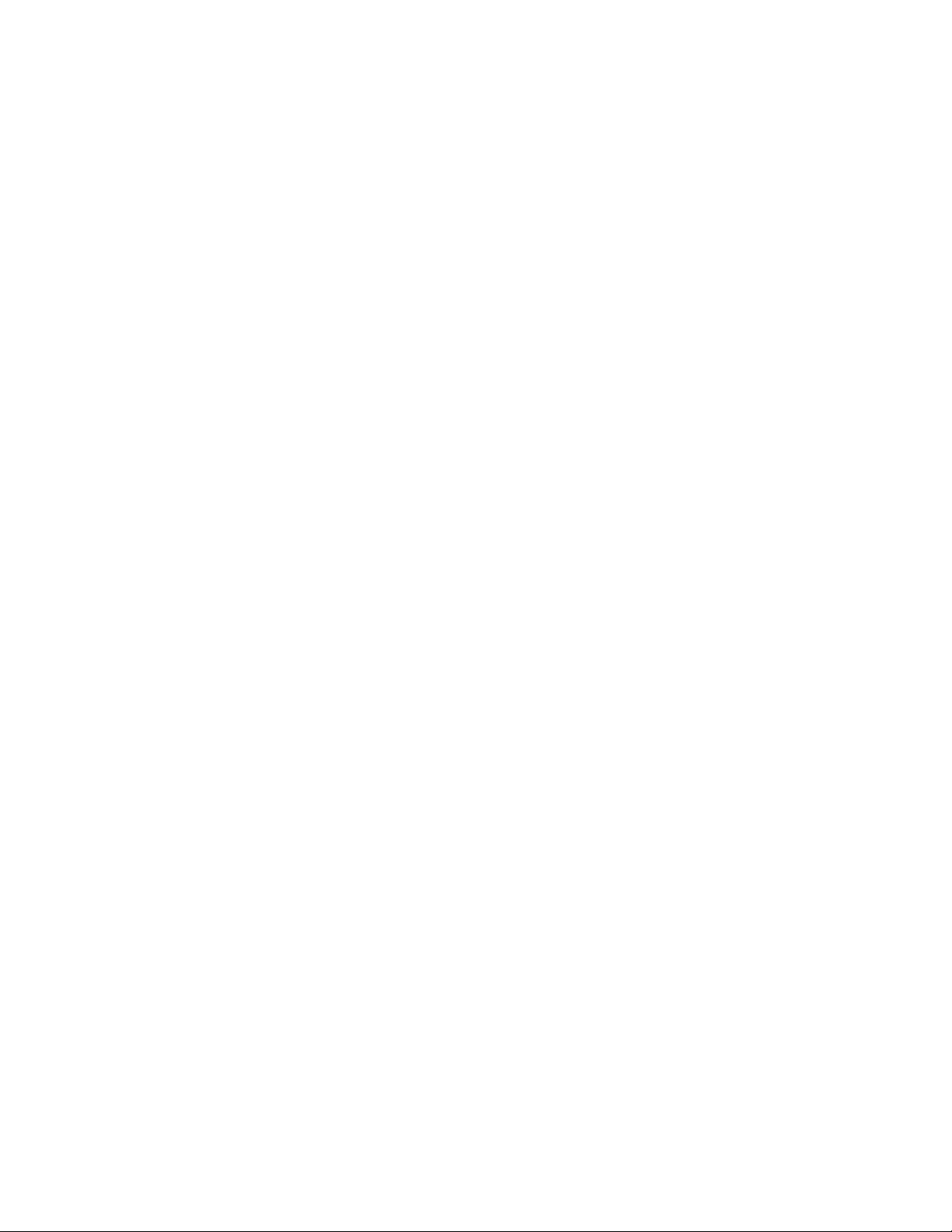
Jak można zwiększyć moc sygnału sieci bezprzewodowej?
Głównym powodem problemów, jakie mają drukarki bezprzewodowe z komunikacją za pośrednictwem sieci,
jest słaba jakość sygnału bezprzewodowego. Jeśli sygnał jest za słaby, zbyt zniekształcony lub tłumiony przez
jakiś przedmiot, nie może przenosić informacji między punktem dostępowym a drukarką. W celu sprawdzenia,
czy drukarka odbiera silny sygnał z punktu dostępowego, należy wydrukować stronę konfiguracji sieci. W polu
Quality (Jakość) jest podana względna moc sygnału sieci bezprzewodowej odbieranego przez drukarkę.
Spadki mocy sygnału mogą jednak mieć charakter przejściowy i mimo że jakość sygnału wygląda na dobrą,
w pewnych warunkach może się znacznie pogorszyć.
Jeśli wydaje się, że przyczyną problemów z komunikacją między punktem dostępowym a drukarką
sygnału, należy wypróbować co najmniej jeden z poniższych środków zaradczych:
Uwagi:
jest moc
• W przypadku sieci działających w trybie Ad hoc należy dostosować położenie komputera, który pełni rolę
punktu dostępowego.
• Sieci doraźne mają znacznie mniejszy zasięg niż sieci działające w trybie Infrastruktura. Należy
spróbować przysunąć drukarkę bliżej komputera, jeśli występują problemy z ich wzajemną komunikacją.
PRZYSUNIĘCIE DRUKARKI BLIŻEJ BEZPRZEWODOWEGO PUNKTU DOSTĘPOWEGO/ROUTERA
BEZPRZEWODOWEGO
Jeśli drukarka znajduje się za daleko od punktu dostępowego, nie będzie mogła komunikować się z innymi
urządzeniami wchodzącymi w skład sieci. W przypadku większości sieci bezprzewodowych działających w
budynkach maksymalna odległość między punktem dostępowym a drukarką wynosi około 30 metrów.
Dystans ten może być większy lub mniejszy w zależności od topografii sieci i ograniczeń punktu
dostępowego.
USUNIĘCIE PRZESZKÓD MIĘDZY PUNKTEM DOSTĘPOWYM A DRUKARKĄ
Sygnał sieci bezprzewodowej nadawany z punktu dostępowego potrafi przenikać przez większość
przedmiotów. Niemal wszystkie ściany, podłogi, meble i inne obiekty nie stanowią przeszkody dla sygnału
sieci bezprzewodowej. Występują jednak pewne materiały, które mają za dużą gęstość, aby sygnał mógł
się przez nie przedostać. Przedmioty zbudowane z metalu i betonu mogą tłumić sygnał, a należą do nich
m.in.:
• ścianki działowe,
• kanały,
• ramy okienne,
• słupki oraz wewnętrzne kolumny nośne,
• metalowe meble biurowe i szafki,
• windy,
• stalowe drzwi,
• ściany i inne elementy konstrukcyjne wzmacniane prętami zbrojeniowymi.
Drukarkę i punkt dostępowy należy ustawić w taki sposób, aby sygnał nie był tłumiony przez żaden z
wymienionych obiektów.
Instalowanie drukarki w sieci bezprzewodowej (tylko wybrane modele)
55
Page 56

USUNIĘCIE ŹRÓDEŁ ZAKŁÓCEŃ
Inne częstotliwości radiowe mogą powodować problemy z jakością sygnału sieci bezprzewodowej. Te
źródła zakłóceń mogą być przyczyną kłopotów z drukowaniem, które pojawiają się i znikają. Do typowych
źródeł zakłóceń należą:
• telefony bezprzewodowe,
• kuchenki mikrofalowe,
• lodówki i inne urządzenia AGD,
• urządzenia Bluetooth,
• inne sieci bezprzewodowe,
• silniki.
W miarę możliwości należy wyłączać te potencjalne źródła zakłóceń. Należy unikać korzystania z kuchenek
mikrofalowych i telefonów komórkowych podczas drukowania za pośrednictwem sieci bezprzewodowej.
Jeśli w sąsiedztwie działa inna sieć bezprzewodowa, należy zmienić kanał w punkcie dostępowym.
Nie wolno umieszczać punktu dostępowego na drukarce. Również drukarki mogą zakłócać sygnał sieci
bezprzewodowej.
ROZMIESZCZENIE ELEMENTÓW SIECI Z MYŚLĄ O OGRANICZENIU TŁUMIENIA SYGNAŁU
Nawet jeśli sygnał sieci bezprzewodowej jest w stanie przeniknąć przez dany przedmiot, zostaje on nieco
osłabiony. Jeśli przechodzi przez zbyt wiele obiektów, może zostać znacznie stłumiony. Wszystkie
przedmioty pochłaniają część przechodzącego przez nie sygnału sieci bezprzewodowej, ale niektóre
rodzaje obiektów mają na tyle dużą tłumienność, aby spowodować problemy z komunikacją. W celu
uniknięcia pochłaniania sygnału należy zadbać, aby między punktem dostępowym a drukarką nie
znajdowały się następujące elementy:
• stosy papieru lub książek;
• wiele ścian lub podłóg;
• duże skupiska ludzi;
• naczynia wypełnione wodą, np. akwaria;
• rośliny.
Punkt dostępowy należy ustawić w pomieszczeniu najwyżej jak to tylko możliwe, aby uniknąć tłumienia
sygnału.
Co to jest SSID?
Service Set Identifier (SSID) to nazwa identyfikująca sieć bezprzewodową. Wszystkie urządzenia w sieci
muszą znać identyfikator SSID sieci bezprzewodowej, ponieważ w przeciwnym przypadku nie będą się mogły
ze sobą komunikować. Zwykle sieć bezprzewodowa rozsyła identyfikator SSID, umożliwiając przyłączenie
się do sieci urządzeniom znajdującym się w pobliżu. Czasem identyfikator SSID nie jest rozsyłany ze
względów bezpieczeństwa.
Identyfikator SSID może zawierać do 32 znaków alfanumerycznych.
Instalowanie drukarki w sieci bezprzewodowej (tylko wybrane modele)
56
Page 57

Jak rozpoznać typ zabezpieczeń używany w sieci?
W celu poprawnego skonfigurowania drukarki do pracy w sieci bezprzewodowej konieczna jest znajomość
klucza zabezpieczeń i trybu zabezpieczeń. Aby uzyskać te informacje, należy przeczytać dokumentację
dostarczoną z punktem dostępu bezprzewodowego (routerem bezprzewodowym), zapoznać się z
informacjami na stronie sieci Web dotyczącej punktu dostępu bezprzewodowego (routera bezprzewodowego)
lub uzyskać je od osoby odpowiedzialnej za obsługę techniczną systemu.
Uwaga: Klucz zabezpieczeń sieci nie jest tym samym co hasło do punktu dostępu bezprzewodowego (routera
bezprzewodowego). Hasło umożliwia dostęp do ustawień punktu dostępu bezprzewodowego (routera
bezprzewodowego). Klucz zabezpieczeń to klucz WEP lub hasło WPA umożliwiające drukarkom i
komputerom dołączenie do sieci bezprzewodowej.
Czy można jednocześnie korzystać z drukarki przez złącze USB i połączenie bezprzewodowe?
Drukarkę można skonfigurować w następujące sposoby:
• Drukarka lokalna (podłączona do komputera przy użyciu kabla USB)
• Sieć bezprzewodowa
• Jednocześnie sieć bezprzewodowa i drukarka lokalna
Aby korzystać jednocześnie z połączenia bezprzewodowego i lokalnego, należy ponownie uruchomić
oprogramowanie instalacyjne i wybrać dodatkowy typ połączenia.
Co to jest adres MAC?
Adres MAC (Media Access Control) jest 48-bitowym identyfikatorem skojarzonym z urządzeniem, które
wchodzi w skład sieci. Adres MAC można też nazwać adresem fizycznym, ponieważ jest powiązany z
urządzeniem, a nie z oprogramowaniem. Adres MAC jest wyświetlany jako liczba szesnastkowa w
następującym formacie: 01-23-45-67-89-AB.
Każde urządzenie, które ma możliwość komunikowania się z siecią, ma adres MAC. Wszystkie drukarki
sieciowe, komputery, routery, działające w sieci Ethernet lub bezprzewodowej, mają swój adres MAC.
Adres MAC można zmienić, ale nie jest to częstą praktyką. Dlatego adres MAC uważa się za stały. Adresy
IP można łatwo zmienić, adresy MAC natomiast są bardziej niezawodnym sposobem identyfikowania
określonego urządzenia w sieci.
Routery z możliwością wprowadzania zabezpieczeń, mogą pozwalać na filtrowanie adresów MAC w sieciach.
W ten sposób na podstawie adresów MAC można utworzyć listę urządzeń uprawnionych do uzyskania
dostępu do sieci. Filtrowanie adresów MAC może uprościć blokowanie dostępu do sieci przez niechciane
urządzenia, na przykład próbujące włamać się do sieci bezprzewodowej. Filtrowanie adresów MAC może też
uniemożliwić legalny dostęp, jeśli nowe urządzenie nie zostanie dodane do listy dopuszczonych urządzeń w
routerze. Jeśli w sieci jest stosowane filtrowanie adresów MAC, trzeba pamiętać o dodaniu adresu MAC
drukarki do listy dopuszczonych urządzeń.
Jak znaleźć adres MAC?
Urządzenia sieciowe mają zwykle unikatowy numer identyfikacyjny sprzętu, który odróżnia je od innych
urządzeń w sieci. Nazywany jest on adresem MAC (Media Access Control).
Instalowanie drukarki w sieci bezprzewodowej (tylko wybrane modele)
57
Page 58

Adres MAC jest ciągiem liter i cyfr, umieszczonym z tyłu drukarki.
UAA: XX XX XX XX XX XX
X
X
X
X
X
X
X
X
X
X
X
X
:
A
UA
Uwaga: W punkcie dostępu (routerze) można skonfigurować listę adresów MAC, która zezwala na
podłączanie do sieci wyłącznie urządzeń o odpowiednich adresach MAC. Funkcja ta nosi nazwę filtrowania
adresów MAC. Jeśli w punkcie dostępu (routerze) włączono funkcję filtrowania adresów MAC, w celu dodania
drukarki do sieci należy najpierw dodać adres MAC drukarki do listy filtra adresów MAC.
Co to jest adres IP?
Adres IP jest unikatowym numerem używanym przez urządzenia (takie jak drukarka bezprzewodowa,
komputer i punkt dostępu bezprzewodowego) w sieci IP w celu wzajemnego lokalizowania się i komunikacji.
Urządzenia mogą komunikować się w sieci IP tylko wtedy, gdy ich adresy IP są unikatowe i prawidłowe. Adres
IP urządzenia jest unikatowy wtedy, gdy żadne inne urządzenie w danej sieci nie ma tego samego adresu IP.
Adres IP jest grupą czterech liczb oddzielonych kropkami. Przykładowym adresem IP jest 192.168.100.110.
Co to jest protokół TCP/IP?
Funkcjonowanie sieci jest możliwe dzięki przesyłaniu danych między urządzeniami, takimi jak komputery,
drukarki itp. przez przewody lub jako sygnał transmitowany bezprzewodowo. Przesyłanie danych umożliwiają
zestawy reguł transmisji danych, nazywane protokołami. Protokół można porównać do języka — podobnie
jak język posiada reguły, które umożliwiają uczestnikom wzajemną komunikację.
W różnego typu sieciach są używane rozmaite protokoły, jednak najpopularniejszy jest protokół Transmission
Control Protocol/Internet Protocol (TCP/IP). Protokół TCP/IP jest używany do przesyłania danych w
Internecie, a także w większości sieci firmowych i domowych.
Komputery nie rozpoznają słów i do komunikacji z nimi używane są liczby; w związku z tym w przypadku
protokołu TCP/IP istnieje wymóg, aby każde urządzenie, które używa tego protokołu do komunikacji miało
przypisany adres IP. Adresy IP są w istocie unikalnymi nazwami komputerów w formacie liczbowym,
używanymi do przesyłania danych w sieci. Adresy IP umożliwiają protokołowi TCP/IP potwierdzanie żądań
danych i ich odbioru przez różne urządzenia w sieci.
Jak znaleźć adres IP?
Jak znaleźć adres IP komputera w systemie Windows
1 Wykonaj jedną z poniższych procedur:
Instalowanie drukarki w sieci bezprzewodowej (tylko wybrane modele)
58
Page 59

W systemie Windows Vista
Kliknij przycisk .
a
b Kliknij polecenie Wszystkie programy Akcesoria.
c Kliknij opcję Wiersz polecenia.
W systemie Windows XP i wcześniejszych:
Kliknij przycisk Start.
a
b Kliknij menu Wszystkie programy lub Programy Akcesoria Wiersz polecenia.
2 Wpisz polecenie ipconfig.
3 Naciśnij klawisz Enter.
Adres IP jest wyświetlany w postaci czterech zestawów liczb oddzielonych kropkami, na przykład
192.168.0.100.
Jak znaleźć adres IP komputera w systemie Macintosh
1 Kliknij opcję System Preferences (Preferencje systemu).
2 Kliknij pozycję Network (Sieć).
Dla systemu Mac OS X wersja 10.5
Kliknij opcję AirPort.
a
b Kliknij przycisk Zaawansowane.
c Kliknij opcję TCP/IP.
Adres IP jest wyświetlany w postaci czterech zestawów liczb oddzielonych kropkami, na przykład
192.168.0.100.
Dla systemu Mac OS X wersja 10.4 oraz wersji starszych
Z menu podręcznego Show (Pokaż), wybierz polecenie Airport.
a
b Kliknij opcję TCP/IP.
Adres IP jest wyświetlany w postaci czterech zestawów liczb oddzielonych kropkami, na przykład
192.168.0.100.
Jak znaleźć adres IP drukarki
• Adres IP drukarki można znaleźć, wyświetlając stronę konfiguracji sieci drukarki.
W jaki sposób przypisywane są adresy IP?
Adres IP może zostać przypisany automatycznie przez sieć przy użyciu protokołu DHCP. Po skonfigurowaniu
drukarki na komputerze wszystkie zadania drukowania są przez komputer wysyłane za pośrednictwem sieci
przy użyciu tego adresu.
Jeśli adres IP nie zostanie przypisany automatycznie, podczas instalacji sieci bezprzewodowej po wybraniu
drukarki z listy dostępnych drukarek należy ręcznie wprowadzić adres i inne informacje dotyczące konfiguracji
sieci.
Instalowanie drukarki w sieci bezprzewodowej (tylko wybrane modele)
59
Page 60

Co to jest indeks kluczy?
Punkt dostępu bezprzewodowego (router bezprzewodowy) można skonfigurować z maksymalnie czterema
kluczami WEP. Jednakże w danym momencie w sieci może być używany tylko jeden klucz. Klucze są
ponumerowane, a numer klucza nazywany jest jego indeksem. Wszystkie urządzenia w sieci bezprzewodowej
muszą być skonfigurowane do użycia tego samego indeksu klucza, jeśli w punkcie dostępu
bezprzewodowego (routerze bezprzewodowym) skonfigurowanych jest wiele kluczy WEP.
Drukarka jest zaprojektowana do korzystania z pierwszego klucza. Jeśli istnieje możliwość wyboru klucza,
wszystkie urządzenia bezprzewodowe w sieci powinny być tak skonfigurowane, aby korzystały z pierwszego
klucza WEP. Należy się upewnić, że punkt dostępu bezprzewodowego (router bezprzewodowy) jest również
skonfigurowany tak, aby używał pierwszego klucza. Pierwszy klucz zazwyczaj ma indeks 0, choć w niektórych
urządzeniach może to być 1.
Instalowanie drukarki w sieci bezprzewodowej (tylko wybrane modele)
60
Page 61

Ładowanie papieru
Ładowanie papieru
1 Upewnij się, że:
• Używany jest papier przeznaczony dla drukarek atramentowych.
• Używając papieru fotograficznego, błyszczącego lub papieru matowego o dużej gramaturze, należy
załadować go w taki sposób, by błyszcząca lub przeznaczona do zadrukowania strona arkusza była
skierowana w stronę użytkownika (w razie braku pewności, która strona ma zostać zadrukowana,
należy zapoznać się z instrukcjami dostarczonymi z papierem).
• Papier nie był używany ani nie jest uszkodzony.
• W przypadku korzystania z papieru specjalnego postępujesz zgodnie z instrukcjami zamieszczonymi
na jego opakowaniu.
• Papier nie jest wpychany do drukarki na siłę.
2 Przed załadowaniem papieru po raz pierwszy rozsuń prowadnice papieru do krawędzi podpórki papieru.
3 Załaduj papier pionowo na środku podpórki papieru i dosuń prowadnice papieru do krawędzi papieru.
Uwaga: Aby uniknąć zacięć papieru, upewnij się, że papier nie wygina się podczas regulacji prowadnic
papieru.
Ładowanie różnych typów papieru
Zwykły papier
Można załadować maksymalnie 100 arkuszy (zależnie do grubości).
Upewnij się, że:
• Papier jest przeznaczony do drukarek atramentowych.
• Papier jest umieszczony na środku podpórki papieru.
• Prowadnice papieru są dosunięte do krawędzi papieru.
Papier matowy o dużej gramaturze, papier fotograficzny, papier
błyszczący
Można załadować maksymalnie 25 arkuszy.
Ładowanie papieru
61
Page 62

Upewnij się, że:
• Błyszcząca lub przeznaczona do zadrukowania strona papieru jest zwrócona w kierunku użytkownika.
(Jeśli nie masz pewności, która strona jest przeznaczona do zadrukowania, zapoznaj się z instrukcjami
dostarczonymi z papierem).
• Papier jest umieszczony na środku podpórki papieru.
• Prowadnice papieru są dosunięte do krawędzi papieru.
Uwaga: Fotografie wymagają dłuższego czasu schnięcia. Każdą fotografię należy wyjąć natychmiast po jej
wysunięciu z drukarki, a następnie pozostawić do wyschnięcia, aby uniknąć rozmazania atramentu.
Koperty
Można załadować maksymalnie 10 kopert.
1
Upewnij się, że:
• Strona koperty przeznaczona do zadrukowania jest zwrócona w kierunku użytkownika.
• Miejsce na znaczek znajduje się w lewym górnym rogu.
• Koperty są przeznaczone do drukarek atramentowych.
• Koperty są umieszczone na środku podpórki papieru.
• Prowadnice papieru są dosunięte do krawędzi kopert.
Ostrzeżenie — istnieje możliwość uszkodzenia: Nie należy używać kopert wyposażonych w metalowe
klamry, taśmy do zawiązywania lub zakładki.
Uwagi:
• Nie należy ładować kopert z otworami, perforacją, wycięciami lub głębokimi wytłoczeniami.
• Nie należy używać kopert mających odsłonięty klej na powierzchni skrzydełka.
• Koperty wymagają dłuższego czasu schnięcia. Każdą kopertę należy wyjąć natychmiast po jej wysunięciu
z drukarki, a następnie pozostawić do wyschnięcia, aby uniknąć rozmazania atramentu.
Etykiety
Można załadować maksymalnie 25 arkuszy.
Upewnij się, że:
• Strona etykiet przeznaczona do zadrukowania jest zwrócona w kierunku użytkownika.
• Do drukarki jest podawana najpierw górna krawędź arkusza etykiet.
• Klej na etykietach nie znajduje się w odległości mniejszej niż 1 mm od krawędzi arkusza etykiet.
• Używane są pełne arkusze etykiet. Arkusze częściowe (zawierające obszary brakujących etykiet) mogą
spowodować odklejanie się etykiet podczas drukowania, co może doprowadzić do zacięcia papieru.
Ładowanie papieru
62
Page 63

• Arkusze etykiet są umieszczone na środku podpórki papieru.
• Prowadnice papieru są dosunięte do krawędzi arkuszy etykiet.
Uwaga: Etykiety wymagają dłuższego czasu schnięcia. Każdy arkusz etykiet należy wyjąć natychmiast po
jego wysunięciu z drukarki, a następnie pozostawić do wyschnięcia, aby uniknąć rozmazania atramentu.
Folie
Można załadować maksymalnie 10 folii.
Upewnij się, że:
• Arkusze folii są skierowane szorstką stroną w kierunku użytkownika.
• Jeśli na arkuszu folii znajduje się zdejmowany pasek, należy się upewnić, że jest on odwrócony od
użytkownika i skierowany w dół, w stronę drukarki.
• Arkusze folii są umieszczone na środku podpórki papieru.
• Prowadnice papieru są dosunięte do krawędzi folii.
Uwagi:
• Nie zaleca się stosowania folii z papierowymi arkuszami ochronnymi.
• Folie wymagają dłuższego czasu schnięcia. Każdy arkusz folii należy wyjąć natychmiast po jego
wysunięciu z drukarki, a następnie pozostawić do wyschnięcia, aby uniknąć rozmazania atramentu.
Naprasowywanki
Można załadować maksymalnie 10 naprasowywanek.
Upewnij się, że:
• Użytkownik postępuje zgodnie z instrukcjami dołączonymi do naprasowywanek.
• Strona do drukowania naprasowywanki jest zwrócona w kierunku użytkownika.
• Naprasowywanki są umieszczone na środku podpórki papieru.
• Prowadnice papieru są dosunięte do krawędzi naprasowywanek.
Uwaga: Aby uzyskać najlepsze wyniki, należy ładować naprasowywanki pojedynczo.
Karty okolicznościowe, karty indeksowe, karty fotograficzne lub
pocztówki
Można załadować maksymalnie 25 kart.
1
Upewnij się, że:
• Strona karty przeznaczona do zadrukowania jest zwrócona w kierunku użytkownika.
• Karty są umieszczone na środku podpórki papieru.
Ładowanie papieru
63
Page 64

• Prowadnice papieru są dosunięte do krawędzi kart.
W
F
I
I
Uwaga: Karty fotograficzne wymagają dłuższego czasu schnięcia. Każdą kartę fotograficzną należy wyjąć
natychmiast po jej wysunięciu z drukarki, a następnie pozostawić do wyschnięcia, aby uniknąć rozmazania
atramentu.
Niestandardowy rozmiar papieru
Można załadować maksymalnie 100 arkuszy (zależnie do grubości).
Upewnij się, że:
• Strona papieru, która ma być zadrukowana, zwrócona jest w stronę użytkownika.
• Rozmiar papieru mieści się w następujących przedziałach:
Szerokość:
– 76,2–215,9 mm
– 3,0–8,5 cala
Długość:
– 127,0–355,6 mm
– 5,0–17,0 cali
• Papier jest umieszczony na środku podpórki papieru.
• Prowadnice papieru są dosunięte do krawędzi papieru.
Wstęgi
Można załadować maksymalnie 20 arkuszy.
P
R
I
N
T
I
N
G
Upewnij się, że:
• Przed załadowaniem wstęgi usunięto cały papier z podpórki papieru.
• Oderwano tylko tyle stron, ile potrzeba do wydrukowania wstęgi.
• Stos arkuszy wstęgi umieszczono na płaskiej powierzchni za drukarką.
• Do drukarki jest podawana najpierw przednia krawędź wstęgi.
• Papier jest umieszczony na środku podpórki papieru.
• Prowadnice papieru są dosunięte do krawędzi papieru.
Ładowanie papieru
64
Page 65

Umieszczanie oryginalnych dokumentów na szybie
W
F
I
I
W
F
I
I
skanera
Istnieje możliwość zeskanowania, a następnie wydrukowania fotografii, dokumentów tekstowych, artykułów
z czasopism, gazet i innych publikacji. Dokument można zeskanować w celu przesłania go faksem.
Uwaga: Maksymalny obszar skanowania na szybie skanera wynosi 216 x 297 mm (8,5 x 11,7 cala).
1 Otwórz pokrywę górną.
P
R
IN
T
I
N
G
2 Umieść oryginalny dokument lub przedmiot w prawym dolnym rogu szyby skanera, stroną zadrukowaną
skierowaną w dół.
P
R
I
N
T
I
N
G
Uwaga: Fotografie należy ładować w sposób pokazany na ilustracji.
Ładowanie papieru
65
Page 66

3 Zamknij pokrywę górną, aby uniknąć powstania ciemnych krawędzi na zeskanowanym obrazie.
W
F
I
I
P
R
I
N
T
I
N
G
Korzystanie z automatycznego czujnika typu papieru
Drukarka jest wyposażona w mechanizm automatycznie wykrywający rodzaj papieru. Czujnik typu papieru
automatycznie wykrywa rodzaj papieru załadowanego do drukarki i odpowiednio dostosowuje ustawienia. Na
przykład aby wydrukować fotografię, należy po prostu załadować do drukarki papier fotograficzny. Drukarka
wykryje rodzaj papieru i automatycznie dostosuje ustawienia tak, aby zapewnić optymalne rezultaty
drukowania fotografii.
Ładowanie papieru
66
Page 67

Drukowanie
Aby uzyskać instrukcje dotyczące dodatkowych zadań drukowania, zobacz Pomoc związaną z
oprogramowaniem drukarki.
Drukowanie podstawowych dokumentów
Drukowanie dokumentu
1 Załaduj papier.
2 Aby rozpocząć drukowanie, wykonaj jedną z następujących czynności:
W systemie Windows
a Gdy dokument jest otwarty w programie systemu Windows, kliknij kolejno opcje: Plik Drukuj.
b Kliknij polecenie Właściwości, Preferencje, Opcje lub Ustawienia.
c Wybierz jakość druku, liczbę kopii do wydrukowania, typ używanego papieru oraz sposób drukowania
stron.
d Kliknij przycisk OK, aby zamknąć wszystkie okna dialogowe oprogramowania drukarki.
e Kliknij przycisk OK lub Drukuj.
W komputerze Macintosh
a Gdy dokument jest otwarty w aplikacji w komputerze Macintosh, kliknij kolejno opcje: Plik Drukuj.
b Z menu podręcznego Drukarka wybierz drukarkę.
c Z podręcznego menu drukowania wybierz jakość druku, liczbę kopii do wydrukowania, typ używanego
papieru oraz sposób drukowania stron.
d Kliknij polecenie Drukuj.
Drukowanie stron sieci Web
Po zainstalowaniu oprogramowania Lexmark Toolbar do przeglądarki sieci Web można za jego pomocą
tworzyć nadającą się do druku wersję dowolnej strony sieci Web.
Uwagi:
• W systemie Windows oprogramowanie obsługuje przeglądarkę Microsoft Internet Explorer 5.5 lub nowszą
oraz kompatybilne wersje przeglądarki Firefox.
• W komputerach Macintosh oprogramowanie obsługuje kompatybilną wersję przeglądarki Firefox.
Drukowanie
67
Page 68

1 Załaduj papier.
2 Otwórz stronę sieci Web w obsługiwanej przeglądarce.
3 Wybierz opcję drukowania, aby wydrukować stronę.
Można także dostosować ustawienia lub wyświetlić podgląd strony przed jej wydrukowaniem.
Drukowanie wielu kopii dokumentu
W systemie Windows
1 Przy otwartym dokumencie kliknij kolejno polecenia: Plik Drukuj.
2 Kliknij polecenie Właściwości, Preferencje, Opcje lub Ustawienia.
3 W sekcji Kopie na karcie Ustawienia drukowania wprowadź żądaną liczbę kopii drukowanego dokumentu.
4 Kliknij przycisk OK, aby zamknąć wszystkie okna dialogowe oprogramowania drukarki.
5 Kliknij przycisk OK lub Drukuj.
W komputerze Macintosh
1 Przy otwartym dokumencie kliknij kolejno polecenia: Plik Drukuj.
2 Z menu podręcznego Drukarka wybierz drukarkę.
3 W polu Kopie wprowadź żądaną liczbę kopii do wydrukowania.
4 Kliknij polecenie Drukuj.
Sortowanie drukowanych kopii
Drukując wiele kopii dokumentu, można wydrukować każdą kopię jako zestaw (posortowane) lub jako grupy
stron (nieposortowane).
Posortowane Nieposortowane
W systemie Windows
1 Przy otwartym dokumencie kliknij kolejno polecenia: Plik Drukuj.
2 Kliknij polecenie Właściwości, Preferencje, Opcje lub Ustawienia.
3 W sekcji Kopie na karcie Ustawienia drukowania wpisz liczbę kopii do wydrukowania i wybierz opcję Sortuj
kopie.
4 Kliknij przycisk OK, aby zamknąć wszystkie okna dialogowe oprogramowania drukarki.
5 Kliknij przycisk OK lub Drukuj.
Uwaga: Opcja sortowania jest dostępna tylko przy drukowaniu wielu kopii.
Drukowanie
68
Page 69

W komputerze Macintosh
1 Przy otwartym dokumencie kliknij kolejno polecenia: Plik Drukuj.
2 W polu Kopie wpisz liczbę kopii do wydrukowania i kliknij opcję Posortowane.
3 Kliknij polecenie Drukuj.
Uwaga: Aby zapobiec rozmazywaniu atramentu podczas drukowania fotografii, należy je wyjmować z zespołu
drukarki natychmiast po wydrukowaniu. Przed odłożeniem na stos innych arkuszy należy zaczekać, aż
wyschną.
Drukowanie od ostatniej strony (w odwrotnej kolejności)
W systemie Windows
1 Przy otwartym dokumencie kliknij kolejno polecenia: Plik Drukuj.
2 Kliknij polecenie Właściwości, Preferencje, Opcje lub Ustawienia.
3 W sekcji Kopie na karcie Ustawienia drukowania wybierz opcję Drukuj od ostatniej strony.
4 Kliknij przycisk OK, aby zamknąć wszystkie okna dialogowe oprogramowania drukarki.
5 Kliknij przycisk OK lub Drukuj.
W komputerze Macintosh
1 Przy otwartym dokumencie kliknij kolejno polecenia: Plik Drukuj.
2 Z menu podręcznego Drukarka wybierz drukarkę.
3 Wykonaj jedną z poniższych procedur:
System Mac OS X wersja 10.5 i 10.4
a
W menu podręcznym opcji drukowania wybierz polecenie Paper Handling (Obsługa papieru).
b Z menu Page Order (Kolejność stron), wybierz opcję Reverse (Odwróć).
System Mac OS X wersja 10,3
W menu podręcznym opcji drukowania wybierz polecenie Paper Handling (Obsługa papieru).
a
b Wybierz opcję Reverse Page Orientation (Odwróć orientację strony).
4 Kliknij polecenie Print (Drukuj).
Drukowanie wielu stron na jednym arkuszu
W systemie Windows
1 Przy otwartym dokumencie kliknij kolejno polecenia: Plik Drukuj.
2 Kliknij polecenie Właściwości, Preferencje, Opcje lub Ustawienia.
3 Na karcie Zaawansowane z menu rozwijanego Układ wybierz opcję Kilka stron na arkuszu.
4 Wybierz liczbę obrazów stron, które mają być drukowane na każdej stronie.
Jeśli chcesz, aby obraz każdej strony był otoczony ramką, wybierz opcję Drukuj obramowania stron.
Drukowanie
69
Page 70

5 Kliknij przycisk OK, aby zamknąć wszystkie okna dialogowe oprogramowania drukarki.
6 Kliknij przycisk OK lub Drukuj.
W komputerze Macintosh
1 Przy otwartym dokumencie kliknij kolejno polecenia: Plik Drukuj.
2 Z menu podręcznego opcji drukowania wybierz opcję Layout (Układ).
• Z menu podręcznego Liczba stron na arkuszu wybierz liczbę obrazów stron, które mają być drukowane
na jednym arkuszu.
• W obszarze Kierunek układu kliknij ikonę przedstawiającą kolejność drukowania obrazów strony na
jednym arkuszu.
• Aby wydrukować obramowanie wokół każdego obrazu strony, wybierz opcję z menu podręcznego
Obramowanie.
3 Kliknij polecenie Drukuj.
Drukowanie dokumentów z karty pamięci lub dysku flash
Aby włączyć funkcję drukowania pliku:
• Drukarka musi być podłączona do komputera za pośrednictwem kabla USB lub sieci.
• Drukarka i komputer muszą być włączone.
• Karta pamięci lub dysk flash musi zawierać pliki dokumentów obsługiwane przez drukarkę.
• Komputer musi zawierać aplikacje obsługujące typy plików znajdujące się na nośniku pamięci.
1 Włóż kartę pamięci lub dysk flash.
Rozpoznawane są następujące typy plików:
• .doc (Microsoft Word)
• .xls (Microsoft Excel)
• .ppt (Microsoft PowerPoint)
• .pdf (Adobe Portable Document Format)
• .rtf (Rich Text Format)
• .docx (Microsoft Word Open Document Format)
• .xlsx (Microsoft Excel Open Document Format)
• .pptx (Microsoft PowerPoint Open Document Format)
• .wps (Microsoft Works)
• .wpd (WordPerfect)
Po wykryciu nośnika pamięci przez drukarkę na wyświetlaczu panelu sterowania pojawi się komunikat
Wykryto kartę pamięci lub Wykryto nośnik pamięci.
2 Jeżeli na nośniku pamięci zapisane są tylko pliki dokumentów, drukarka automatycznie przejdzie w tryb
drukowania plików.
Jeżeli na nośniku pamięci zapisane są pliki dokumentów i pliki obrazów, należy nacisnąć przycisk
wybrać opcję Dokumenty.
, aby
3 Wykonaj jedną z poniższych procedur:
Drukowanie
70
Page 71

Połączenie USB
a Za pomocą przycisków strzałek wybierz nazwę pliku dokumentu, który ma zostać wydrukowany, lub
folder, w którym dokument jest zapisany na nośniku pamięci.
b Naciśnij przycisk , a następnie naciśnij przycisk , aby rozpocząć drukowanie dokumentu.
Połączenie bezprzewodowe (tylko wybrane modele)
a Zaczekaj na połączenie drukarki z komputerem pracującym w sieci lub zakończ wyszukiwanie
dostępnych komputerów w sieci.
Jeśli pojawi się pozycja Wyb. komputer, za pomocą przycisków strzałek wybierz komputer pracujący
w sieci, a następnie naciśnij przycisk
Uwagi:
• Może się pojawić monit o wprowadzenie hasła, jeśli jest wymagane na komputerze. Aby
komputerowi nadać nazwę i hasło, w systemie Pomocy zapoznaj się z omówieniem
oprogramowania powiązanego z używanym systemem operacyjnym.
• Za pomocą przycisków strzałek zwiększ lub zmniejsz wartość poszczególnych cyfr (wartością
domyślną jest 0000) w haśle, a następnie naciśnij przycisk każdorazowo po dokonaniu wyboru
cyfry.
b Za pomocą przycisków strzałek wybierz nazwę pliku dokumentu, który ma zostać wydrukowany, lub
folder, w którym dokument jest zapisany na nośniku pamięci.
c Naciśnij przycisk , a następnie naciśnij przycisk , aby rozpocząć drukowanie dokumentu.
.
Drukowanie dokumentów specjalnych
Programów zainstalowanych razem z oprogramowaniem drukarki można również używać do drukowania
dokumentów specjalnych. Aby uzyskać więcej informacji, zobacz Pomoc związaną z tymi programami.
Wybieranie zgodnych specjalnych typów papieru
• Papier matowy o dużej gramaturze — papier fotograficzny o matowym wykończeniu przeznaczony do
drukowania wysokiej jakości grafiki.
• Papier fotograficzny/błyszczący — papier fotograficzny ze specjalną warstwą powlekającą. Jest
używany zwłaszcza do drukowania wyraźnych, ostrych fotografii.
• Papier fotograficzny firmy Lexmark — znakomity do codziennego użytku papier fotograficzny o dużej
gramaturze do drukarek atramentowych, przeznaczony do stosowania z drukarkami firmy Lexmark, ale
zgodny z drukarkami atramentowymi wszystkich marek. Chociaż niedrogi, zapewnia znakomitą jakość
obrazu i wyjątkową wartość.
• Papier fotograficzny Premium firmy Lexmark — wysokiej jakości papier o wysokim połysku i dużej
TM
gramaturze przeznaczony specjalnie do atramentów evercolor
przyciągające wzrok, bogate kolorystycznie wydruki. Znakomicie nadaje się do tych szczególnych
fotografii, które wstawia się w ramki, umieszcza w albumie lub podarowuje przyjaciołom i rodzinie.
• Papier fotograficzny PerfectFinish
przeznaczony specjalnie do drukarek atramentowych firmy Lexmark, ale zgodny ze wszystkimi drukarkami
atramentowymi. Jest używany zwłaszcza do drukowania fotografii profesjonalnej jakości o błyszczącym
wykończeniu. Najlepszy efekt można osiągnąć, stosując go z oryginalnym atramentem evercolor 2 firmy
Lexmark, przez co uzyskuje się wodoodporne oraz odporne na blaknięcie fotografie.
TM
firmy Lexmark — wysokiej jakości papier fotograficzny
• Folia — przezroczysty, plastikowy nośnik używany głównie w przypadku rzutników.
firmy Lexmark, zapewniający
Drukowanie
71
Page 72

• Karty — bardzo gruby papier używany do drukowania trwałych przedmiotów, takich jak karty
okolicznościowe.
• Naprasowywanka — rodzaj nośnika, na którym można wydrukować lustrzane odbicie obrazu, a następnie
naprasować obraz żelazkiem na tkaninę.
Drukowanie na kopertach
1 Załaduj koperty do drukarki.
1
2 Wykonaj jedną z poniższych procedur:
W systemie Windows
a Przy otwartym dokumencie kliknij kolejno polecenia: Plik Drukuj.
b Kliknij polecenie Właściwości, Preferencje, Opcje lub Ustawienia.
c Z listy Typ nośnika na karcie Ustawienia drukowania wybierz opcję Zwykły.
d Z listy Rozmiar papieru wybierz rozmiar koperty.
Uwaga: Aby drukować na kopercie o niestandardowym rozmiarze, wybierz opcję Rozmiar
niestandardowy, a następnie określ wysokość i szerokość koperty.
e Wybierz orientację Pionowa lub Pozioma.
f Kliknij przycisk OK, aby zamknąć wszystkie okna dialogowe oprogramowania drukarki.
g Kliknij przycisk OK lub Drukuj.
W komputerze Macintosh
a Dostosuj odpowiednio ustawienia w oknie dialogowym Ustawienia strony.
1 Przy otwartym dokumencie kliknij kolejno polecenia: Plik Ustawienia strony.
2 Z menu podręcznego „Format dla” wybierz rozmiar koperty. Jeśli żaden rozmiar nie pasuje do
wielkości koperty, ustaw rozmiar niestandardowy.
3 Wybierz orientację.
4 Kliknij przycisk OK.
b Dostosuj odpowiednio ustawienia w oknie dialogowym Drukuj.
1 Przy otwartym dokumencie kliknij kolejno polecenia: Plik Drukuj.
2 Z menu podręcznego Drukarka wybierz drukarkę, której chcesz użyć.
3 Kliknij polecenie Drukuj.
Uwagi:
• W przypadku większości kopert stosuje się orientację poziomą.
• Upewnij się, że taka sama orientacja została wybrana w używanej aplikacji.
Drukowanie
72
Page 73

Drukowanie etykiet
1 Załaduj etykiety do drukarki.
2 Wykonaj jedną z poniższych procedur:
W systemie Windows
a Przy otwartym dokumencie kliknij kolejno polecenia: Plik Drukuj.
b Kliknij polecenie Właściwości, Preferencje, Opcje lub Ustawienia.
c Z rozwijanego menu Rozmiar papieru na karcie Ustawienia drukowania wybierz rozmiar papieru
odpowiadający wielkości etykiet. Jeśli żaden rozmiar nie pasuje do wielkości etykiet, ustaw rozmiar
niestandardowy.
W razie potrzeby wybierz odpowiedni typ nośnika z rozwijanego menu Typ nośnika.
d Kliknij przycisk OK, aby zamknąć wszystkie okna dialogowe oprogramowania drukarki.
e Kliknij przycisk OK lub Drukuj.
W komputerze Macintosh
a Dostosuj odpowiednio ustawienia w oknie dialogowym Ustawienia strony.
1 Przy otwartym dokumencie kliknij kolejno polecenia: Plik Ustawienia strony.
2 Z menu podręcznego „Format dla” wybierz drukarkę, której chcesz użyć.
3 Z menu podręcznego Rozmiar papieru wybierz rozmiar odpowiadający wielkości etykiet. Jeśli
żaden rozmiar nie pasuje do wielkości etykiet, utwórz rozmiar niestandardowy.
b Dostosuj odpowiednio ustawienia w oknie dialogowym Drukuj.
1 Przy otwartym dokumencie kliknij kolejno polecenia: Plik Drukuj.
2 Z menu podręcznego Drukarka wybierz drukarkę, której chcesz użyć.
3 W menu podręcznym opcji drukowania wybierz opcję Jakość & nośnik.
4 Z menu podręcznego Typ papieru wybierz odpowiedni typ papieru.
5 Z menu Jakość wydruku wybierz jakość inną niż Szybki wydruk.
Wskazówki dotyczące ładowania etykiet
• Upewnij się, że do drukarki podawana jest najpierw górna krawędź arkusza etykiet.
• Upewnij się, że klej na etykietach nie przekracza odległości 1 mm od krawędzi etykiety.
• Upewnij się, że prowadnice papieru są dosunięte do krawędzi etykiet.
• Używane są pełne arkusze etykiet. Arkusze częściowe (zawierające obszary brakujących etykiet) mogą
spowodować odklejanie się etykiet podczas drukowania, co może doprowadzić do zacięcia papieru.
Uwaga: Etykiety wymagają dłuższego czasu schnięcia. Każdą etykietę należy wyjąć natychmiast po jej
wysunięciu z drukarki i pozostawić do wyschnięcia, aby uniknąć rozmazania atramentu.
Drukowanie
73
Page 74
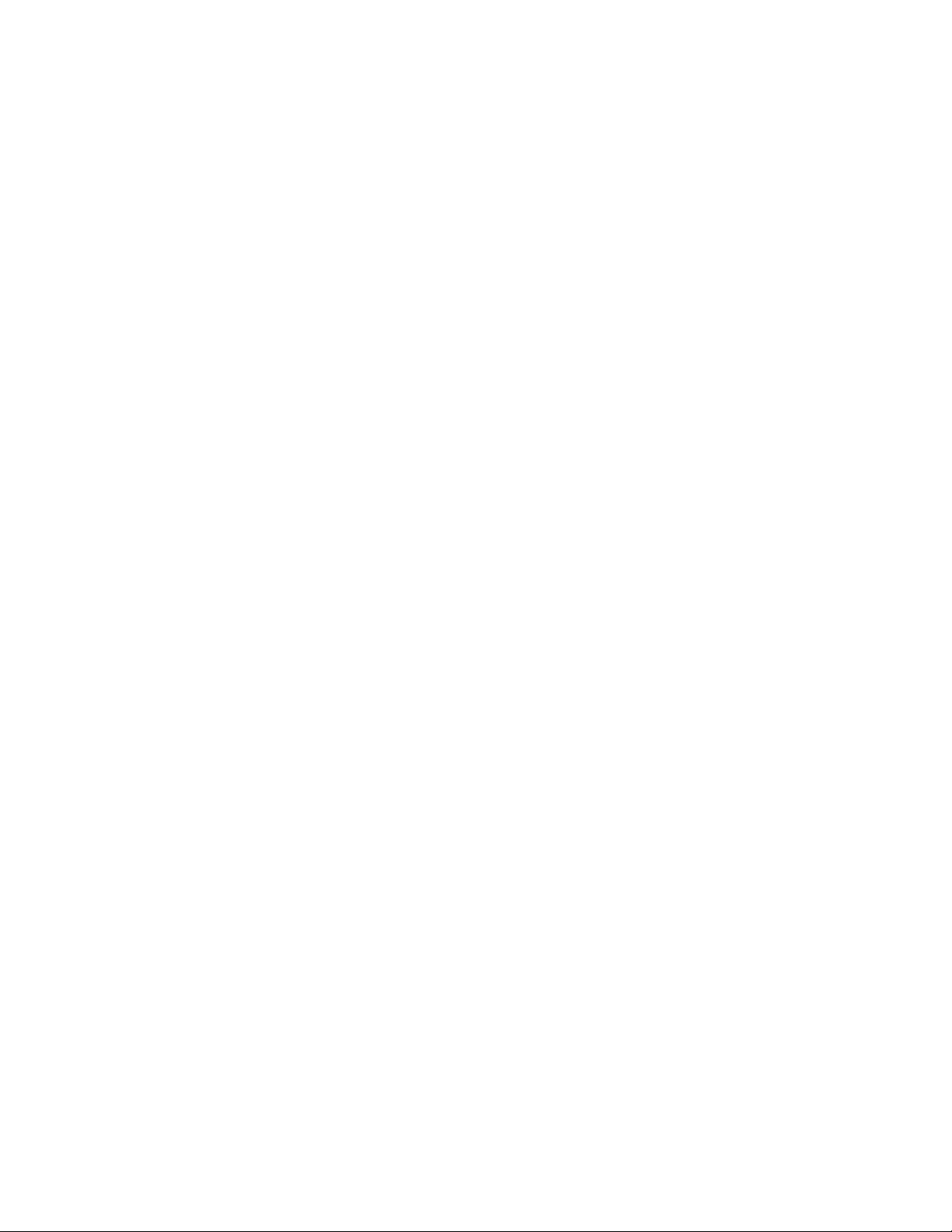
Drukowanie na papierze o rozmiarze niestandardowym
Przed rozpoczęciem wykonywania poniższych czynności załaduj papier o rozmiarze niestandardowym do
drukarki. Aby uzyskać więcej informacji, zobacz sekcję „Ładowanie papieru”.
W systemie Windows
1 Przy otwartym dokumencie kliknij kolejno polecenia: Plik Drukuj.
2 Kliknij polecenie Właściwości, Preferencje, Opcje lub Ustawienia.
Zostanie wtedy wyświetlona karta Ustawienia drukowania.
3 W sekcji Opcje papieru z listy Rozmiar papieru wybierz opcję Rozmiar niestandardowy.
Zostanie wyświetlone okno dialogowe Zdefiniuj niestandardowy rozmiar papieru.
4 Wybierz odpowiednią jednostkę miary (cale lub milimetry).
5 Kliknij przycisk OK, aby zamknąć wszystkie otwarte okna dialogowe oprogramowania drukarki.
6 Rozpocznij drukowanie dokumentu.
W komputerze Macintosh
1 Przy otwartym dokumencie kliknij kolejno polecenia: Plik Ustawienia strony.
2 Z menu rozwijanego Rozmiar papieru wybierz opcję Zarządzaj rozmiarami niestandardowymi.
3 Zdefiniuj niestandardowy rozmiar papieru.
a Kliknij ikonę +.
b W menu Rozmiar strony wpisz Szerokość i Wysokość papieru.
c Z menu podręcznego Marginesy drukarki wybierz drukarkę, której chcesz użyć. Marginesy zostaną
ustawione przez drukarkę.
Aby ustawić marginesy, wybierz opcję Zdefiniowane przez użytkownika, a następnie w obszarze
Marginesy drukarki wpisz marginesy.
d Z listy rozmiarów niestandardowych z lewej strony okna dialogowego kliknij dwukrotnie opcję Bez
nazwy, a następnie wpisz nazwę ustawionego niestandardowego rozmiaru papieru.
e Kliknij przycisk OK.
4 Otwórz ponownie menu rozwijane Rozmiar papieru i wybierz nazwę niestandardowego rozmiaru dodaną
w kroku 3d.
5 Kliknij polecenie Drukuj.
Zapisywanie i usuwanie ustawień drukowania
W systemie Windows
1 Przy otwartym dokumencie kliknij kolejno polecenia: Plik Drukuj.
2 Kliknij polecenie Właściwości, Preferencje, Opcje lub Ustawienia.
3 Dokonaj modyfikacji ustawień.
4 Kliknij opcję Profile, a następnie opcję Zapisz bieżące ustawienia.
Drukowanie
74
Page 75

5 Wybierz pustą lokalizację dla ustawień i przypisz im nazwę.
Uwaga: Pierwsza lokalizacja zawiera domyślne ustawienia fabryczne, których nie można zmienić ani
usunąć.
6 Kliknij przycisk Zapisz.
7 Zamknij wszystkie otwarte okna dialogowe oprogramowania.
Uwagi:
• Aby pobrać ustawienia drukowania, kliknij kolejno opcje Profile Przywróć profil, a następnie wybierz
nazwę profilu, którego chcesz użyć.
• Aby usunąć ustawienie, kliknij kolejno opcje Profile Usuń profile. Wybierz ustawienie do usunięcia i
kliknij przycisk Usuń.
W komputerze Macintosh
Menu podręczne Zapisane ustawienia umożliwia zapisanie często używanych ustawień. Po zapisaniu
ustawień nie ma potrzeby ich dopasowywania do każdego zadania drukowania.
1 Przy otwartym dokumencie kliknij kolejno polecenia: Plik Drukuj.
2 Z menu podręcznego opcji drukowania wybierz i dostosuj ustawienia.
3 Z menu podręcznego Zapisane ustawienia wybierz opcję Zapisz jako.
Zostanie wyświetlone okno dialogowe Zapisz ustawienia.
4 Wpisz nazwę dla zapisywanych ustawień.
5 Kliknij przycisk OK.
Zarządzanie zadaniami drukowania
Wstrzymywanie zadań drukowania
Korzystanie z folderu drukarki w systemie Windows
1 Wykonaj jedną z poniższych procedur:
W systemie Windows Vista
Kliknij przycisk .
a
b Kliknij opcję Panel sterowania.
c W sekcji Sprzęt i dźwięk kliknij ikonę Drukarka.
W systemie Windows XP
a
Kliknij przycisk Start.
b Kliknij opcję Drukarki i faksy.
Drukowanie
75
Page 76

W systemie Windows 2000
a
Kliknij przycisk Start.
b Kliknij kolejno opcje: Ustawienia Drukarki.
2 Kliknij prawym przyciskiem myszy drukarkę i wybierz polecenie Wstrzymaj drukowanie.
Korzystanie z paska zadań w systemie Windows
1 Kliknij dwukrotnie ikonę drukarki na pasku zadań.
2 Kliknij prawym przyciskiem myszy nazwę dokumentu i wybierz polecenie Wstrzymaj.
W komputerze Macintosh
1 Podczas drukowania dokumentu kliknij ikonę drukarki w pasku narzędzi Dock (Dok).
Zostanie wyświetlone okno dialogowe kolejki drukowania.
2 Wykonaj jedną z poniższych procedur:
• Jeśli wznowione ma zostać tylko jedno konkretne zadanie, zaznacz nazwę dokumentu, a następnie
kliknij pozycję Hold (Wstrzymaj).
• Aby wstrzymać wszystkie zadania drukowania w kolejce, w zależności od używanego systemu
operacyjnego kliknij pozycję Pause Printer (Wstrzymaj drukarkę) lub Stop Jobs (Zatrzymaj zadania).
Wznawianie zadań drukowania
Przy użyciu folderu drukarki w systemie Windows
1 Wykonaj jedną z następujących czynności:
W systemie Windows Vista
Kliknij przycisk .
a
b Kliknij opcję Panel sterowania.
c W sekcji Sprzęt i dźwięk kliknij pozycję Drukarka.
W systemie Windows XP
Kliknij przycisk Start.
a
b Kliknij aplet Drukarki i faksy.
W systemie Windows 2000
a
Kliknij przycisk Start.
b Kliknij kolejno opcje: Ustawienia Drukarki.
2 Kliknij prawym przyciskiem myszy nazwę drukarki i wybierz polecenie Otwórz.
3 Wykonaj jedną z następujących czynności:
• Jeśli wznowione ma zostać tylko jedno konkretne zadanie drukowania, prawym przyciskiem myszy
kliknij nazwę dokumentu, a następnie wybierz polecenie Wznów.
• Jeśli wznowione mają zostać wszystkie zadania drukowania znajdujące się w kolejce, kliknij menu
Drukarka, a następnie usuń zaznaczenie opcji Wstrzymaj drukowanie.
Drukowanie
76
Page 77

Przy użyciu paska zadań w systemie Windows
1 Kliknij dwukrotnie ikonę drukarki na pasku zadań.
2 Kliknij prawym przyciskiem myszy nazwę dokumentu, a następnie wybierz polecenie Wznów.
Przy użyciu systemu Mac OS X, wersja 10.5
1 Na pasku menu kliknij kolejno System Preferences (Preferencje systemu) Print & Fax (Drukuj
i faksuj).
2 Kliknij opcję Open Print Queue (Otwórz kolejkę drukowania).
Zostanie wyświetlone okno dialogowe kolejki drukowania.
• Jeśli wznowione ma zostać tylko jedno konkretne zadanie, wybierz nazwę dokumentu, a następnie
kliknij opcję Resume (Wznów).
• Jeśli wznowione mają zostać wszystkie zadania drukowania znajdujące się w kolejce, kliknij opcję
Resume Printer (Wznów działanie drukarki).
Przy użyciu systemu Mac OS X, wersja 10.4 i starszego
1 Na pasku menu kliknij kolejno polecenia: Go (Idź) Utilities (Narzędzia) Print Center (Centrum
drukowania) lub Printer Setup Utility (Narzędzie konfiguracji drukarki).
Zostanie wyświetlone okno dialogowe Printer List (Lista drukarek).
2 Kliknij dwukrotnie drukarkę.
Zostanie wyświetlone okno dialogowe kolejki drukowania.
3 Wykonaj jedną z poniższych procedur.
• Jeśli mają zostać wznowione wszystkie zadania drukowania w kolejce, kliknij pozycję Start Jobs
(Rozpocznij zadania).
• Jeśli wznowione ma zostać tylko jedno konkretne zadanie, wybierz nazwę dokumentu, a następnie
kliknij opcję Resume (Wznów).
Anulowanie zadań drukowania
Korzystanie z panelu sterowania drukarki
Naciśnij przycisk .
Korzystanie z okna stanu zadania wydruku
Okno stanu zadania wydruku jest automatycznie otwierane w prawym dolnym rogu ekranu po wysłaniu
zadania drukowania. Kliknij przycisk Anuluj drukowanie, aby anulować zadanie drukowania.
Korzystanie z foldera drukarki w systemie Windows
1 Wykonaj jedną z poniższych procedur:
W systemie Windows Vista
Kliknij przycisk .
a
b Kliknij opcję Panel sterowania.
c W sekcji Sprzęt i dźwięk kliknij pozycję Drukarka.
Drukowanie
77
Page 78

W systemie Windows XP
a
Kliknij przycisk Start.
b Kliknij opcję Drukarki i faksy.
W systemie Windows 2000
a
Kliknij przycisk Start.
b Kliknij kolejno opcje: Ustawienia Drukarki.
2 Kliknij prawym przyciskiem myszy nazwę drukarki i wybierz polecenie Otwórz.
3 Wykonaj jedną z poniższych procedur:
• Jeśli anulowane ma zostać tylko jedno konkretne zadanie, kliknij prawym przyciskiem myszy nazwę
dokumentu, a następnie kliknij pozycję Anuluj.
• Aby anulować wszystkie zadania drukowania w kolejce, kliknij kolejno opcje Drukarka Anuluj
wszystkie dokumenty.
Korzystanie z paska zadań w systemie Windows
1 Kliknij dwukrotnie ikonę drukarki na pasku zadań.
2 Wykonaj jedną z poniższych procedur:
• Jeśli anulowane ma zostać tylko jedno konkretne zadanie, kliknij prawym przyciskiem myszy nazwę
dokumentu, a następnie kliknij pozycję Anuluj.
• Aby anulować wszystkie zadania drukowania w kolejce, kliknij kolejno opcje Drukarka Anuluj
wszystkie dokumenty.
W komputerze Macintosh
1 Podczas drukowania dokumentu kliknij ikonę drukarki w pasku narzędzi Dock (Dok).
2 W oknie dialogowym kolejki drukowania wybierz zadanie, które ma zostać anulowane, a następnie kliknij
opcję Delete (Usuń).
Drukowanie
78
Page 79

Praca z fotografiami
Programów zainstalowanych razem z oprogramowaniem drukarki można również używać w celu
dostosowywania i drukowania fotografii. Aby uzyskać więcej informacji, zobacz Pomoc związaną z tymi
programami.
Wkładanie karty pamięci
1 Włóż kartę pamięci.
• Włóż kartę tak, aby etykieta oznaczająca markę była skierowana ku górze.
• Jeśli na karcie znajduje się strzałka, kartę należy włożyć tak, aby strzałka była zwrócona w kierunku
drukarki.
• Jeśli to konieczne, przed włożeniem karty pamięci do gniazda upewnij się, że karta została podłączona
do dostarczonego wraz z nią adaptera.
Gniazdo Karta pamięci
1
• Secure Digital (SD)
• High Capacity Secure Digital (z adapterem)
• Micro Secure Digital (z adapterem) (Micro SD)
• Mini Secure Digital (z adapterem) (Mini SD)
• MultiMedia Card (MMC)
• Reduced Size MultiMedia Card (z adapterem) (RS-MMC)
• MultiMedia Card Mobile (z adapterem) (MMCmobile)
• Memory Stick
• Memory Stick PRO
• Memory Stick Duo (z adapterem)
• Memory Stick PRO Duo (z adapterem)
• xD Picture Card
• xD-Picture Card (typ H)
• xD-Picture Card (typ M)
1
2
2
• Compact Flash Type I i Type II
• Microdrive
Praca z fotografiami
79
Page 80

2 Zaczekaj, aż zaświeci się lampka obok górnego gniazda pamięci w drukarce. Lampka ta miga podczas
odczytywania karty lub przesyłania danych z karty.
Ostrzeżenie — istnieje możliwość uszkodzenia: W trakcie drukowania, przeprowadzania odczytu z
karty pamięci oraz zapisu na niej nie należy dotykać kabli, żadnych złączy, żadnej karty sieciowej, karty
pamięci ani drukarki w pokazanym obszarze. Może to spowodować utratę danych. Nie należy również
wyjmować karty pamięci podczas drukowania i przeprowadzania z niej odczytu, a także podczas
zapisywania na niej danych.
Po wykryciu karty pamięci przez drukarkę na wyświetlaczu panelu sterowania drukarki zostanie
wyświetlony komunikat Wykryto kartę pamięci.
Jeśli drukarka nie odczytuje danych z karty pamięci, wyjmij kartę i włóż ją ponownie.
Uwagi:
• W danym momencie drukarka może rozpoznać tylko jedną kartę pamięci. W przypadku włożenia więcej
niż jednej karty pamięci na wyświetlaczu pojawi się monit o wyjęcie jednej z kart.
• Jeżeli razem z kartą pamięci do gniazda PictBridge zostanie włożony dysk flash lub aparat cyfrowy w
trybie pamięci masowej, na wyświetlaczu pojawi się monit o wybranie właściwego nośnika.
Wkładanie dysku flash
1 Dysk flash należy wkładać do portu PictBridge znajdującego się z przodu drukarki.
Uwaga: Jeśli dysku flash nie można włożyć bezpośrednio do portu, należy użyć adaptera.
2 Zaczekaj, aż drukarka rozpozna, że zainstalowano dysk flash. Po rozpoznaniu dysku flash zostanie
wyświetlony komunikat Wykryto nośnik pamięci.
Jeśli drukarka nie odczyta danych z dysku flash, wyjmij go i włóż ponownie.
Ostrzeżenie — istnieje możliwość uszkodzenia: W trakcie drukowania i przeprowadzania odczytu z
dysku flash oraz zapisu na nim nie należy dotykać kabli, żadnych złącz, żadnej karty sieciowej, dysku
flash ani drukarki w pokazanym obszarze. Może to spowodować utratę danych. Nie należy również
usuwać dysku flash podczas drukowania i przeprowadzania z niego odczytu, a także podczas
zapisywania na nim danych.
Praca z fotografiami
80
Page 81

Uwaga: W danym momencie drukarka może rozpoznać tylko jeden aktywny nośnik. W przypadku włożenia
kilku nośników na wyświetlaczu pojawi się komunikat z prośbą o wskazanie nośnika, który ma być
rozpoznawany przez drukarkę.
Wyszukiwanie fotografii i zarządzanie nimi
Przesyłanie fotografii z nośnika pamięci do komputera
Korzystanie z panelu sterowania drukarki
Uwagi:
• Nie można przenosić fotografii z nośnika pamięci do komputera za pośrednictwem zewnętrznej karty
sieciowej, która nie obsługuje połączenia z takim nośnikiem.
• Konieczne może być wybranie w drukarce komputera (i hasła, jeśli jest wymagane na tym komputerze).
1 Włóż kartę pamięci, dysk flash lub aparat cyfrowy w trybie pamięci masowej.
2 Na panelu sterowania drukarki naciśnij przycisk .
3 Za pomocą przycisków strzałek wybierz pozycję Zapisz fotografie, a następnie naciśnij przycisk .
4 Wykonaj jedną z poniższych procedur.
Połączenie USB
Naciśnij przycisk .
a
b Naciśnij przycisk .
c Na ekranie komputera wybierz opcję zapisywania fotografii na komputerze.
d Postępuj zgodnie z instrukcjami wyświetlanymi na ekranie komputera.
Połączenie bezprzewodowe (tylko wybrane modele)
Za pomocą przycisków strzałek wybierz pozycję Sieć, a następnie naciśnij przycisk .
a
b Jeśli pojawi się monit, za pomocą przycisków strzałek wybierz pracujący w sieci komputer, na którym
mają zostać zapisane fotografie, a następnie naciśnij przycisk
Praca z fotografiami
.
81
Page 82

Uwagi:
• Może się pojawić monit o wprowadzenie hasła, jeśli jest wymagane na komputerze. Aby
komputerowi sieciowemu nadać nazwę i hasło, w Pomocy zapoznaj się z omówieniem
oprogramowania drukarki powiązanego z używanym systemem operacyjnym.
• Za pomocą przycisków strzałek zwiększ lub zmniejsz wartość poszczególnych cyfr (wartością
domyślną jest 0000) w haśle, a następnie naciśnij przycisk
cyfry.
każdorazowo po dokonaniu wyboru
c Na ekranie komputera wybierz opcję zapisywania fotografii na komputerze.
d Postępuj zgodnie z instrukcjami wyświetlanymi na ekranie komputera.
Korzystanie z programu Lexmark Productivity Studio w systemie Windows
• Jeśli jest zainstalowany program Lexmark Productivity Studio, a drukarka jest podłączona do komputera
za pomocą kabla USB, to nastąpi uruchomienie programu, gdy zostanie włożony nośnik pamięci. Postępuj
zgodnie z instrukcjami wyświetlanymi na ekranie komputera, aby przesłać fotografie.
• Jeśli drukarka jest podłączona do komputera za pośrednictwem sieci:
1 Wykonaj jedną z następujących czynności:
– W systemie Windows Vista kliknij przycisk .
– W systemie Windows XP i starszym kliknij przycisk Start.
2 Kliknij polecenie Wszystkie programy lub Programy, a następnie wybierz folder programu drukarki
z listy.
3 Kliknij polecenie Lexmark Productivity Studio.
4 W sekcji Drukowanie fotografii na ekranie głównym kliknij polecenie Zapisz w bibliotece.
5 Przejdź do miejsca nośnika pamięci, a następnie kliknij polecenie Prześlij.
6 Wybierz drukarkę sieciową.
7 Włóż nośnik pamięci do drukarki sieciowej.
8 Postępuj zgodnie z instrukcjami wyświetlanymi na ekranie komputera.
Korzystanie z Czytnika kart sieciowych Lexmark na komputerze Macintosh
Jeśli drukarka jest połączona z komputerem przez sieć, to fotografie można przesłać z nośnika pamięci lub
dysku flash do komputera za pomocą Czytnika kart sieciowych Lexmark. Konieczne może być wybranie w
drukarce komputera (i kodu PIN, jeśli jest on wymagany na tym komputerze).
1 Włóż kartę pamięci, dysk flash lub aparat cyfrowy w trybie pamięci masowej.
2 Kliknij dwukrotnie folder drukarki na pulpicie programu Finder.
3 Kliknij dwukrotnie ikonę Czytnik kart sieciowych Lexmark.
4 Z listy Źródło wybierz drukarkę, która ma zostać użyta, a następnie kliknij przycisk .
Miniatury fotografii przechowywane na nośniku pamięci pojawią się w oknie dialogowym.
5 Jeśli chcesz powiększyć miniatury, kliknij i przeciągnij suwak .
Praca z fotografiami
82
Page 83

6 Zaznacz fotografie, które chcesz zapisać, a następnie kliknij przycisk Zapisz.
7 Przejdź do miejsca folderu, w którym chcesz zapisać fotografie i dokumenty, a następnie kliknij przycisk
Zapisz.
Uwaga: Więcej informacji na ten temat można znaleźć w Pomocy powiązanej z aplikacją.
Korzystanie z domyślnej aplikacji Image Capture na komputerze Macintosh
Jeśli drukarka jest podłączona do komputera za pomocą kabla USB, a aplikacja została skonfigurowana tak,
aby jej uruchomienie następowało, gdy nośnik pamięci zostaje podłączony do komputera, to aplikacja ta
zostanie automatycznie uruchomiona. Należy jej użyć do przesłania fotografii do komputera.
Przesyłanie fotografii z karty pamięci na dysk flash
1 Włóż kartę pamięci do drukarki.
2 Po wykryciu karty pamięci za pomocą przycisków strzałek wybierz pozycję Zapisz foto.
3 Włóż dysk flash do drukarki, a następnie za pomocą przycisków strzałek wybierz pozycję Dysk USB
flash.
4 Za pomocą przycisków strzałek wybierz opcję zapisywania. Można przesłać wszystkie fotografie,
najnowszą fotografię lub fotografie o datach z określonego zakresu. Dokonując wyboru, naciśnij
przycisk
.
5 Postępuj według instrukcji widocznych na wyświetlaczu panelu sterowania drukarki.
Uwagi:
• Jeśli na dysku flash nie ma wystarczającej ilości wolnego miejsca, na wyświetlaczu pojawi monit.
• Dysku flash nie należy wyjmować do momentu wyświetlenia komunikatu o zakończeniu kopiowania.
Drukowanie fotografii
Aby uzyskać więcej informacji na temat opcji drukowania i dostosowywania fotografii, zobacz Pomoc
związaną z programami zainstalowanymi razem z oprogramowaniem drukarki.
Drukowanie fotografii przy użyciu panelu sterowania drukarki
1 Załaduj papier fotograficzny stroną błyszczącą lub przeznaczoną do zadrukowania skierowaną do siebie.
(Jeśli nie masz pewności, która strona jest przeznaczona do zadrukowania, zapoznaj się z instrukcjami
dostarczonymi z papierem).
2 Na panelu sterowania drukarki naciśnij przycisk .
3 Włóż kartę pamięci, dysk flash lub aparat cyfrowy w trybie pamięci masowej.
4 Za pomocą przycisków strzałek wybierz pozycję Easy Photo lub Drukuj fotografie, a następnie naciśnij
przycisk
.
Uwagi:
• Pozycja Easy Photo umożliwia szybkie wydrukowanie fotografii.
• Pozycja Drukuj fotografie umożliwia dostosowanie fotografii do potrzeb przed ich wydrukowaniem.
Praca z fotografiami
83
Page 84

5 Za pomocą przycisków strzałek wybierz opcję drukowania fotografii, a następnie naciśnij przycisk .
Uwaga: Można wybrać drukowanie najnowszych fotografii, drukowanie wszystkich fotografii, drukowanie
fotografii o datach z określonego zakresu lub drukowanie fotografii o wybranych numerach z arkusza
próbnego. Aby móc sprawdzić numery zdjęć przed drukowaniem, należy wydrukować arkusz próbny.
6 Wykonaj jedną z następujących czynności:
• Jeśli otwarte jest menu Easy Photo, za pomocą przycisków strzałek wybierz rozmiar papieru i rozmiar
fotografii. Naciśnij przycisk
każdorazowo po dokonaniu wyboru.
• Jeśli otwarte jest menu Drukuj fotografie, za pomocą przycisków strzałek wybierz rozmiar fotografii,
rozmiar papieru, typ papieru, układ i jakość fotografii oraz wyreguluj ich jasność i efekty koloru. Naciśnij
przycisk
każdorazowo po dokonaniu wyboru.
7 Naciśnij przycisk .
Uwaga: Aby zapobiec rozmazywaniu i zarysowywaniu, należy unikać dotykania zadrukowanej
powierzchni palcami lub ostrymi przedmiotami. W celu uzyskania najlepszych rezultatów należy każdy
wydrukowany arkusz zdjąć oddzielnie z tacy na wydruki i pozostawić wydruki do wyschnięcia przez co
najmniej 24 godziny przez odłożeniem na stos, pokazywaniem lub składowaniem.
Drukowanie fotografii z komputera przy użyciu oprogramowania drukarki
1 Załaduj papier fotograficzny stroną błyszczącą lub przeznaczoną do zadrukowania skierowaną do siebie.
(Jeśli nie masz pewności, która strona jest przeznaczona do zadrukowania, zapoznaj się z instrukcjami
dostarczonymi z papierem).
2 Aby wydrukować fotografie:
W systemie Windows
a Wykonaj jedną z następujących czynności:
• W systemie Windows Vista kliknij przycisk .
• W systemie Windows XP i starszym kliknij przycisk Start.
b Kliknij polecenie Wszystkie programy lub Programy, a następnie wybierz folder programu drukarki
z listy.
c Wybierz opcję Lexmark Productivity Studio.
Uwaga: Program ten może nie być widoczny w folderze programu drukarki, co zależy od tego, czy
podczas instalacji oprogramowania drukarki wybrano instalację tego programu.
d Otwórz fotografię, którą chcesz wydrukować.
e Postępuj zgodnie z instrukcjami edycji i drukowania fotografii wyświetlanymi na ekranie komputera.
Można również zapoznać się z Pomocą powiązaną z programem.
Na komputerze Macintosh
a Dostosuj odpowiednio ustawienia w oknie dialogowym Ustawienia strony.
1 Przy otwartej fotografii kliknij kolejno polecenia: Plik Ustawienia strony.
2 Z menu podręcznego „Format dla” wybierz drukarkę.
3 Z menu podręcznego Rozmiar papieru wybierz rozmiar papieru.
4 Kliknij przycisk OK.
Praca z fotografiami
84
Page 85

b Dostosuj odpowiednio ustawienia w oknie dialogowym Drukuj.
1 Przy otwartej fotografii kliknij kolejno polecenia: Plik Drukuj.
2 Z menu podręcznego Drukarka wybierz drukarkę.
3 Z menu podręcznego opcji drukowania wybierz opcję Jakość i nośnik.
• Z menu podręcznego Typ papieru wybierz typ papieru.
• Z menu Jakość wydruku wybierz opcję Automatycznie lub Fotografia.
4 Kliknij polecenie Drukuj.
Uwaga: Ręczne wybranie typu papieru, gdy drukarka jest wyposażona w czujnik typu papieru, powoduje
wyłączenie tego czujnika na czas realizacji bieżącego zadania drukowania.
Drukowanie fotografii z nośnika pamięci przy użyciu oprogramowania drukarki
1 Załaduj papier fotograficzny stroną błyszczącą lub przeznaczoną do zadrukowania skierowaną do siebie.
(Jeśli nie masz pewności, która strona jest przeznaczona do zadrukowania, zapoznaj się z instrukcjami
dostarczonymi z papierem).
2 Włóż kartę pamięci, dysk flash lub aparat cyfrowy w trybie pamięci masowej.
3 Na panelu sterowania drukarki naciśnij przycisk .
4 Za pomocą przycisków strzałek wybierz pozycję Zapisz fotografie, a następnie naciśnij przycisk .
5 Prześlij fotografie do komputera.
Połączenie USB
a Naciśnij przycisk .
b W przypadku korzystania z systemu Windows:
Jeśli jest zainstalowany program Lexmark Productivity Studio, zostanie on uruchomiony po włożeniu
nośnika pamięci. Aby przesłać fotografie do komputera, postępuj zgodnie z instrukcjami wyświetlanymi
na ekranie komputera, a następnie wydrukuj fotografie przy użyciu programów zainstalowanych na
komputerze.
W przypadku korzystania z komputera Macintosh:
Jeśli na komputerze jest zainstalowany program iPhoto, zostanie on uruchomiony po włożeniu nośnika
pamięci. Aby przesłać fotografie do komputera, postępuj zgodnie z instrukcjami wyświetlanymi na
ekranie komputera, a następnie wydrukuj fotografie przy użyciu aplikacji zainstalowanych na
komputerze.
Połączenie bezprzewodowe (tylko wybrane modele)
a Za pomocą przycisków strzałek wybierz pozycję Sieć, a następnie naciśnij przycisk .
b Jeśli pojawi się monit, za pomocą przycisków strzałek wybierz pracujący w sieci komputer, na którym
mają zostać zapisane fotografie, a następnie naciśnij przycisk
c W przypadku korzystania z systemu Windows:
1 Wykonaj jedną z następujących czynności:
• W systemie Windows Vista kliknij przycisk .
• W systemie Windows XP i starszym kliknij przycisk Start.
2 Kliknij polecenie Wszystkie programy lub Programy, a następnie wybierz folder programu
drukarki z listy.
.
Praca z fotografiami
85
Page 86

3 Kliknij polecenie Lexmark Productivity Studio.
4 W sekcji Drukowanie fotografii na ekranie głównym kliknij polecenie Zapisz w bibliotece.
5 Przejdź do miejsca nośnika pamięci, a następnie kliknij polecenie Prześlij.
6 Wybierz drukarkę sieciową.
7 Postępuj zgodnie z instrukcjami wyświetlanymi na ekranie komputera, aby przesłać fotografie i je
wydrukować.
W przypadku korzystania z komputera Macintosh:
Jeśli drukarka jest podłączona do komputera przez sieć, na komputerze zostanie uruchomiona
aplikacja Czytnik kart sieciowych Lexmark.
Prześlij fotografie do komputera przy użyciu tej aplikacji, a następnie wydrukuj fotografie przy użyciu
aplikacji zainstalowanych na komputerze.
Więcej informacji na temat przenoszenia fotografii przy użyciu aplikacji Czytnik kart sieciowych
Lexmark znajduje się w systemie Pomocy powiązanym z tą aplikacją.
Stosowanie efektów koloru do fotografii przy użyciu panelu sterowania drukarki
W celu zastosowania efektów koloru do fotografii można użyć panelu sterowania drukarki.
1 Załaduj papier fotograficzny stroną błyszczącą lub przeznaczoną do zadrukowania skierowaną do siebie.
(Jeśli nie masz pewności, która strona jest przeznaczona do zadrukowania, zapoznaj się z instrukcjami
dostarczonymi z papierem).
2 Na panelu sterowania drukarki naciśnij przycisk .
3 Włóż kartę pamięci lub dysk flash.
4 Naciskaj przyciski strzałek, aż pojawi się opcja Drukuj fotografie.
5 Za pomocą przycisków strzałek wybierz odpowiednią opcję drukowania fotografii, a następnie naciśnij
przycisk
Uwaga: Można wybrać drukowanie ostatniej fotografii, wszystkich fotografii, fotografii o datach z
określonego zakresu lub fotografii o wybranych numerach.
Na wyświetlaczu pojawi się pozycja Jaśniej/Ciemniej.
.
6 Za pomocą przycisków strzałek wyreguluj jasność fotografii, a następnie naciśnij przycisk .
Na wyświetlaczu pojawi się pozycja Efekty fotograficzne.
7 Za pomocą przycisków strzałek wybierz efekt koloru. Można wybrać automatyczne poprawianie jakości
fotografii lub drukowanie fotografii w sepii, antycznej szarości lub antycznym brązie. Dokonując wyboru,
naciśnij przycisk
Uwaga: Efekt koloru jest stosowany do wszystkich drukowanych fotografii do momentu wyjęcia aktywnej
karty pamięci lub dysku flash.
.
8 Za pomocą przycisków strzałek wybierz rozmiar fotografii, rozmiar papieru, typ papieru, układ i jakość
fotografii. Naciśnij przycisk
każdorazowo po dokonaniu wyboru.
9 Naciśnij przycisk , aby wydrukować fotografie.
Uwaga: Do fotografii można zastosować efekty koloru przy użyciu programu Lexmark Productivity Studio
(jeśli został zainstalowany podczas instalacji oprogramowania). Aby uzyskać więcej informacji na temat
stosowania efektów kolorów do fotografii, zapoznaj się z Pomocą powiązaną z programem.
Praca z fotografiami
86
Page 87

Drukowanie fotografii z aparatu cyfrowego zgodnego ze standardem PictBridge
PictBridge jest technologią dostępną w większości aparatów cyfrowych, umożliwiającą drukowanie
bezpośrednio z aparatu, bez korzystania z komputera. Aparat zgodny ze standardem PictBridge można
podłączyć do drukarki i za jego pomocą sterować drukowaniem fotografii.
1 Jeden koniec kabla USB podłącz do aparatu cyfrowego.
Uwaga: Należy używać tylko kabla USB, który został dostarczony wraz z aparatem cyfrowym.
2 Drugi koniec kabla włóż do portu PictBridge znajdującego się z przodu drukarki.
Uwagi:
• Upewnij się, że aparat cyfrowy zgodny ze standardem PictBridge jest ustawiony do pracy we
właściwym trybie USB. Jeśli tryb USB wybrany w aparacie jest niewłaściwy, aparat zostanie
rozpoznany jako nośnik pamięci USB lub na panelu sterowania drukarki zostanie wyświetlony
komunikat o błędzie. Aby uzyskać więcej informacji, należy skorzystać z dokumentacji aparatu.
• W danym momencie drukarka może odczytywać dane tylko z jednego nośnika.
Ostrzeżenie — istnieje możliwość uszkodzenia: W czasie drukowania z cyfrowego aparatu
fotograficznego zgodnego ze standardem PictBridge nie należy dotykać kabla USB, żadnych złącz,
żadnej karty sieciowej ani drukarki w pokazanym obszarze. Może to spowodować utratę danych. Ponadto
nie należy wyjmować kabla USB ani karty sieciowej podczas drukowania z aparatu cyfrowego zgodnego
ze standardem PictBridge.
Praca z fotografiami
87
Page 88

3 Jeśli połączenie PictBridge powiodło się, na wyświetlaczu zostanie wyświetlony następujący komunikat:
Wykryto aparat PictBridge. Naciśnij przycisk OK, aby zmienić ustawienia.
4 Użyj aparatu, aby wybrać i wydrukować fotografie. W razie potrzeby użyj menu Pictbridge, aby wybrać
rozmiar i typ papieru a także rozmiar i układ fotografii, które chcesz drukować.
Naciśnij przycisk
dokonać wyboru.
Uwagi:
, aby uzyskać dostęp do menu PictBridge, a następnie naciskaj przycisk , aby
• Jeżeli podłączysz aparat, gdy drukarka wykonuje inne zadanie, zaczekaj na jego zakończenie przed
rozpoczęciem drukowania z aparatu.
• Aby sterować drukowaniem fotografii za pomocą aparatu, należy zapoznać się z instrukcjami w
dokumentacji aparatu.
Drukowanie fotografii zapisanych na nośniku pamięci z wykorzystaniem arkusza próbnego
1 Załaduj zwykły papier o rozmiarze Letter lub A4.
2 Na panelu sterowania drukarki naciśnij przycisk .
3 Włóż kartę pamięci lub dysk flash.
4 Za pomocą przycisków strzałek wybierz pozycję Arkusz próbny, a następnie naciśnij przycisk .
5 Za pomocą przycisków strzałek wybierz opcję drukowania arkusza próbnego.
Arkusz próbny można wydrukować:
• dla wszystkich fotografii z nośnika pamięci,
• dla 20 najnowszych fotografii, jeśli na nośniku pamięci znajduje się 20 lub więcej fotografii,
• według daty, jeżeli fotografie na karcie nie zostały zrobione w tym samym dniu. Po wybraniu tej opcji
wybierz zakres dat za pomocą przycisków strzałek na panelu sterowania drukarki, a następnie naciśnij
przycisk
, aby zapisać ustawienia.
6 Naciśnij przycisk .
Zostanie wydrukowany arkusz próbny.
7 Postępuj zgodnie z instrukcjami podanymi na arkuszu próbnym, aby wybrać fotografie do wydrukowania,
podać liczbę kopii każdej fotografii, określić redukcję efektu czerwonych oczu, układ strony, opcje
drukowania i rozmiar papieru.
Uwaga: Upewnij się, że przy wyborze fotografii okrąg lub okręgi zostały całkowicie wypełnione.
8 Umieść arkusz próbny na szybie skanera, stroną zadrukowaną skierowaną w dół.
Na wyświetlaczu pojawi się opcja Skanuj arkusz próbny.
Uwaga: Jeśli ta opcja nie pojawi się na wyświetlaczu, wybierz ją za pomocą przycisków strzałek.
9 Naciśnij przycisk .
Drukarka zeskanuje arkusz próbny.
Praca z fotografiami
88
Page 89

10 Załaduj papier fotograficzny pionowo pośrodku podpórki papieru, stroną błyszczącą lub przeznaczoną do
zadrukowania skierowaną do siebie. (Jeśli nie masz pewności, która strona jest przeznaczona do
zadrukowania, zapoznaj się z instrukcjami dostarczonymi z papierem).
Uwaga: Upewnij się, że rozmiar papieru odpowiada rozmiarowi wybranemu na arkuszu próbnym.
11 Naciśnij przycisk , aby wydrukować fotografie.
Uwaga: Aby zapobiec rozmazywaniu i zarysowywaniu, należy unikać dotykania zadrukowanej powierzchni
palcami lub ostrymi przedmiotami. W celu uzyskania najlepszych rezultatów należy każdy wydrukowany
arkusz zdjąć oddzielnie z tacy na wydruki, a następnie pozostawić wydruki do wyschnięcia przez co najmniej
24 godziny przed odłożeniem na stos, pokazywaniem lub składowaniem.
Drukowanie fotografii z aparatu cyfrowego przy użyciu formatu DPOF
Format DPOF (Digital Print Order Format) jest funkcją dostępną w niektórych aparatach cyfrowych. Jeśli
aparat obsługuje format DPOF, a karta pamięci jest nadal umieszczona w aparacie, można wprowadzić
ustawienia drukowania, a także określić, które fotografie mają być drukowane i w jakiej liczbie. Ustawienia te
są odczytywane po włożeniu karty pamięci do drukarki lub podłączeniu aparatu do drukarki.
Uwaga: Jeśli rozmiar fotografii został określony, gdy karta pamięci była jeszcze w aparacie, należy upewnić
się, że rozmiar papieru załadowany do drukarki nie jest mniejszy niż rozmiar określony w opcjach DPOF.
1 Załaduj papier fotograficzny stroną błyszczącą lub przeznaczoną do zadrukowania skierowaną do siebie.
(Jeśli nie masz pewności, która strona jest przeznaczona do zadrukowania, zapoznaj się z instrukcjami
dostarczonymi z papierem).
2 Włóż kartę pamięci.
Po wykryciu karty pamięci przez drukarkę na wyświetlaczu panelu sterowania drukarki zostanie
wyświetlony komunikat Wykryto kartę pamięci.
3 Za pomocą przycisków strzałek wybierz opcję Drukuj fotografie, a następnie naciśnij przycisk .
4 Aby wydrukować fotografie, za pomocą przycisków strzałek wybierz opcję Drukuj z pliku DPOF, a
następnie naciśnij przycisk
Uwaga: Ta opcja jest wyświetlana tylko wówczas, gdy na karcie pamięci dostępny jest plik DPOF.
Uwaga: Aby zapobiec rozmazywaniu i zarysowywaniu, należy unikać dotykania zadrukowanej powierzchni
palcami lub ostrymi przedmiotami. W celu uzyskania najlepszych rezultatów należy każdy wydrukowany
arkusz zdjąć oddzielnie z tacy na wydruki i pozostawić wydruki do wyschnięcia przez co najmniej 24 godziny
przez odłożeniem na stos, pokazywaniem lub składowaniem.
.
Praca z fotografiami
89
Page 90

Kopiowanie
Wykonywanie kopii
1 Załaduj papier.
2 Umieść oryginalny dokument na szybie skanera, stroną zadrukowaną skierowaną w dół.
3 Na panelu sterowania drukarki naciśnij przycisk .
4 Za pomocą przycisków strzałek wybierz liczbę kopii, a następnie naciśnij przycisk lub , aby
wybrać kopię kolorową lub czarno-białą.
Uwaga: Gdy drukarka jest w trybie druku kolorowego, świeci lampka
druku czarno-białego, świeci lampka
5 Naciśnij przycisk .
.
. Gdy drukarka jest w trybie
Kopiowanie fotografii
1 Załaduj papier fotograficzny stroną błyszczącą lub przeznaczoną do zadrukowania skierowaną do siebie.
(Jeśli nie masz pewności, która strona jest przeznaczona do zadrukowania, zapoznaj się z instrukcjami
dostarczonymi z papierem).
2 Umieść fotografię na szybie skanera, obrazem skierowanym w dół.
3 Na panelu sterowania drukarki naciśnij przycisk .
4 Naciskaj przycisk , aż pojawi się opcja Ponowny wydruk fotografii.
5 Za pomocą przycisków strzałek wybierz opcję Tak, a następnie naciśnij przycisk .
6 Za pomocą przycisków strzałek wybierz potrzebny rozmiar papieru. Jeśli potrzebnego rozmiaru papieru
nie ma na liście, wybierz opcję Inny. Na wyświetlaczu pojawią się opcje rozmiaru papieru.
Dokonując wyboru, naciśnij przycisk
7 Naciśnij przycisk .
Uwaga: Należy się upewnić, że do drukarki został załadowany papier fotograficzny.
.
Uwaga: Aby zapobiec rozmazywaniu i zarysowywaniu, należy unikać dotykania zadrukowanej powierzchni
palcami lub ostrymi przedmiotami. W celu uzyskania najlepszych rezultatów należy każdy wydrukowany
arkusz zdjąć oddzielnie z tacy na wydruki i pozostawić wydruki do wyschnięcia przez co najmniej 24 godziny
przez odłożeniem na stos, pokazywaniem lub składowaniem.
Powiększanie lub zmniejszanie obrazów
1 Załaduj papier.
2 Umieść oryginalny dokument na szybie skanera, stroną zadrukowaną skierowaną w dół.
3 Na panelu sterowania drukarki naciśnij przycisk .
4 Naciskaj przycisk , aż pojawi się pozycja Skaluj.
Kopiowanie
90
Page 91

5 Za pomocą przycisków strzałek wybierz odpowiednie ustawienie.
Uwagi:
• W wypadku wybrania pozycji Rozm. niest. naciśnij przycisk , aby przejść do kolejnego menu, a
następnie za pomocą przycisków strzałek wybierz odpowiednie ustawienie. Naciśnij przycisk
zapisać wybrane ustawienie.
• W wypadku wybrania ustawienia Bez obramowania dokument lub fotografia zostaną przez drukarkę
odpowiednio zmniejszone lub powiększone, tak aby wydrukowana została kopia bez obramowania
na papierze o wybranym rozmiarze. Aby uzyskać optymalne wyniki z tym ustawieniem skalowania,
należy użyć papieru fotograficznego i typ papieru ustawić na Fotografia lub pozostawić typ papieru do
automatycznego wykrycia przez drukarkę.
6 Naciśnij przycisk .
, aby
Uwaga: Gdy zadanie kopiowania zostanie ukończone, naciśnij przycisk
domyślne. Ustawienie skalowania przełączane jest na wartość 100% po dwóch minutach bezczynności
drukarki.
, aby przywrócić ustawienia
Dostosowanie jakości kopii
1 Załaduj papier.
2 Umieść oryginalny dokument na szybie skanera, stroną zadrukowaną skierowaną w dół.
3 Na panelu sterowania drukarki naciśnij przycisk .
4 Naciskaj przycisk , aż pojawi się opcja Jakość.
5 Za pomocą przycisków strzałek ustaw jakość kopii na Automatycznie, Niska, Normalna lub Fotografia, a
następnie naciśnij przycisk , aby zapisać ustawienie.
6 Naciśnij przycisk .
Rozjaśnianie lub przyciemnianie kopii
1 Załaduj papier.
2 Umieść oryginalny dokument na szybie skanera, stroną zadrukowaną skierowaną w dół.
3 Na panelu sterowania drukarki naciśnij przycisk .
4 Naciskaj przycisk , aż pojawi się opcja Jaśniej/Ciemniej.
5 Za pomocą przycisków strzałek wyreguluj ustawienie suwaka, a następnie naciśnij przycisk , aby
zapisać ustawienie.
Uwaga: Naciskanie przycisku strzałki w lewo powoduje rozjaśnianie kopii, natomiast naciskanie przycisku
strzałki w prawo powoduje przyciemnianie kopii.
6 Naciśnij przycisk .
Kopiowanie
91
Page 92

Sortowanie kopii przy użyciu panelu sterowania drukarki
Drukując wiele kopii dokumentu, można wybrać drukowanie każdej kopii w zestawie (posortowane) lub
drukowanie kopii w grupach stron (nieposortowane).
Posortowane Nieposortowane
1 Załaduj papier.
2 Umieść oryginalny dokument na szybie skanera, stroną zadrukowaną skierowaną w dół.
3 Na panelu sterowania drukarki naciśnij przycisk .
4 Za pomocą przycisków strzałek wybierz liczbę kopii, a następnie naciśnij przycisk .
5 Naciskaj przycisk , aż pojawi się pozycja Sortuj.
6 Naciskaj przyciski strzałek, aż pojawi się opcja Wł.
7 Naciśnij przycisk , aby zapisać obraz strony w pamięci drukarki.
8 Gdy pojawi się monit z pytaniem, czy chcesz skanować kolejną stronę, naciśnij przycisk .
9 Umieść następną stronę oryginalnego dokumentu na szybie skanera, stroną zadrukowaną skierowaną w
dół, i naciśnij przycisk
.
10 Powtarzaj czynności opisane w punktach 8 i 9, aż wszystkie strony, które mają zostać skopiowane, zostaną
zapisane w pamięci drukarki.
11 Gdy pojawi się monit z pytaniem, czy chcesz skanować kolejną stronę, za pomocą przycisków strzałek
wybierz opcję Nie, a następnie naciśnij przycisk
, aby rozpocząć drukowanie kopii.
Powtarzanie obrazu na jednej stronie
Istnieje możliwość wydrukowania wielokrotnie tego samego obrazu strony na jednym arkuszu papieru. Ta
możliwość ułatwia tworzenie etykiet, naklejek, ulotek, materiałów informacyjnych itp.
1 Załaduj papier.
2 Umieść oryginalny dokument na szybie skanera, stroną zadrukowaną skierowaną w dół.
3 Na panelu sterowania drukarki naciśnij przycisk .
4 Naciskaj przycisk , aż pojawi się pozycja Kopii na arkusz.
5 Za pomocą przycisków strzałek wybierz liczbę powtórzeń obrazu na stronie: jeden raz, cztery razy,
dziewięć razy lub 16 razy.
6 Naciśnij przycisk .
Kopiowanie
92
Page 93

Kopiowanie wielu stron na jeden arkusz (Kilka stron na arkuszu)
Ustawienie Kilka stron na arkuszu (N-Up) umożliwia umieszczenie kopii wielu stron na jednym arkuszu w
wyniku drukowania mniejszych obrazów poszczególnych stron. Na przykład można zmieścić 20-stronicowy
dokument na 5 stronach, jeśli zostanie użyte ustawienie Kilka stron na arkuszu, tak aby drukowane były 4
obrazy stron na arkusz.
1 Załaduj papier.
2 Umieść oryginalny dokument na szybie skanera, stroną zadrukowaną skierowaną w dół.
3 Na panelu sterowania drukarki naciśnij przycisk .
4 Naciskaj przycisk , aż pojawi się pozycja Stron na arkusz.
5 Za pomocą przycisków strzałek wybierz liczbę stron do skopiowania na arkusz papieru. Można wybrać
kopiowanie jednego, dwóch lub czterech obrazów stron na arkusz.
6 Naciśnij przycisk , aby zapisać obraz strony w pamięci drukarki.
7 Gdy pojawi się monit z pytaniem, czy chcesz skanować kolejną stronę, naciśnij przycisk , aby wybrać
opcję Tak.
8 Umieść następną stronę oryginalnego dokumentu na szybie skanera, stroną zadrukowaną skierowaną w
dół, i naciśnij przycisk .
9 Powtarzaj czynności opisane w punktach 7 i 8, aż wszystkie strony, które mają zostać skopiowane, zostaną
zapisane w pamięci drukarki.
10 Gdy pojawi się pytanie, czy chcesz skanować kolejną stronę, za pomocą przycisków strzałek wybierz opcję
Nie, a następnie naciśnij przycisk , aby rozpocząć drukowanie.
Anulowanie zadania kopiowania
1 Naciśnij przycisk .
Skanowanie zostaje zatrzymane, a moduł skanera powróci na pozycję wyjściową.
2 Naciśnij przycisk , aby wyłączyć drukarkę.
Kopiowanie
93
Page 94

Skanowanie
W
F
I
I
Aby uzyskać więcej informacji na temat opcji skanowania i dostosowywania skanowanych obrazów, zobacz
Pomoc związaną z programami zainstalowanymi razem z oprogramowaniem drukarki.
Skanowanie oryginalnych dokumentów
Istnieje możliwość zeskanowania, a następnie wydrukowania fotografii, dokumentów tekstowych, artykułów
z czasopism, gazet i innych publikacji. Można także zeskanować dokument w celu przesłania go faksem.
Korzystanie z panelu sterowania drukarki
1 Otwórz górną pokrywę, a następnie umieść oryginalny dokument na szybie skanera, stroną zadrukowaną
skierowaną w dół.
P
R
I
N
T
I
N
G
2 Zamknij pokrywę górną, aby uniknąć powstania ciemnych krawędzi na zeskanowanym obrazie.
3 Na panelu sterowania drukarki naciśnij przycisk .
Na wyświetlaczu pojawi się opcja Skanuj do. Zeskanowany obraz można wysłać do komputera, na dysk
flash, do karty pamięci lub do komputera przez sieć.
• Jeśli zostanie wybrana opcja wysyłania zeskanowanego obrazu do komputera:
a Naciśnij przycisk .
b Zaczekaj, aż drukarka zakończy pobieranie listy aplikacji skanowania.
c Za pomocą przycisków strzałek wybierz odpowiednią aplikację, a następnie naciśnij przycisk .
d Za pomocą przycisków strzałek wybierz jakość oraz oryginalny rozmiar obrazu, a następnie naciśnij
przycisk
każdorazowo po dokonaniu wyboru.
e Naciśnij przycisk .
• Jeśli zostanie wybrana opcja wysyłania zeskanowanego obrazu na kartę pamięci lub dysk flash:
a Włóż nośnik pamięci.
Uwaga: Upewnij się, że nośnik pamięci nie jest chroniony przed zapisem.
b Za pomocą przycisków strzałek wybierz pozycję Karta pamięci lub Dysk USB flash, a następnie
naciśnij przycisk
.
Skanowanie
94
Page 95

c Za pomocą przycisków strzałek wybierz jakość oraz oryginalny rozmiar obrazu, a następnie naciśnij
przycisk
każdorazowo po dokonaniu wyboru.
d Naciśnij przycisk .
Uwaga: Nie wyjmuj nośnika pamięci, dopóki w menu nie zostanie zasygnalizowane, że plik
został zapisany.
• Jeśli zostanie wybrana opcja wysyłania zeskanowanego obrazu do komputera przez sieć (tylko
wybrane modele):
a Za pomocą przycisków strzałek wybierz pozycję Sieć, a następnie naciśnij przycisk .
b Jeśli pojawi się monit, za pomocą przycisków strzałek wybierz nazwę odpowiedniego komputera
pracującego w sieci, a następnie naciśnij przycisk
Uwagi:
.
– Może się pojawić monit o wprowadzenie hasła, jeśli jest wymagane na komputerze. Aby
komputerowi sieciowemu nadać nazwę i kod PIN, w systemie Pomocy zapoznaj się z
omówieniem oprogramowania drukarki powiązanego z używanym systemem operacyjnym.
– Za pomocą przycisków strzałek zwiększ lub zmniejsz wartość poszczególnych cyfr (wartością
domyślną jest 0000) w haśle, a następnie naciśnij przycisk każdorazowo po dokonaniu
wyboru cyfry.
c Zaczekaj, aż drukarka zakończy pobieranie listy aplikacji skanowania.
d Za pomocą przycisków strzałek wybierz odpowiednią aplikację, a następnie naciśnij przycisk .
e Za pomocą przycisków strzałek wybierz jakość oraz oryginalny rozmiar obrazu, a następnie naciśnij
przycisk
każdorazowo po dokonaniu wyboru.
f Naciśnij przycisk .
Uwaga: Nie wyjmuj nośnika pamięci, dopóki w menu nie zostanie zasygnalizowane, że plik
został zapisany.
W systemie Windows
1 Otwórz górną pokrywę, a następnie umieść oryginalny dokument na szybie skanera, stroną zadrukowaną
skierowaną w dół.
2 Zamknij pokrywę górną, aby uniknąć powstania ciemnych krawędzi na zeskanowanym obrazie.
3 Wykonaj jedną z następujących czynności:
• W systemie Windows Vista kliknij przycisk .
• W systemie Windows XP i starszym kliknij przycisk Start.
4 Kliknij polecenie Wszystkie programy lub Programy, a następnie wybierz folder programu drukarki z
listy.
5 Kliknij polecenie Lexmark Productivity Studio.
6 W sekcji Drukowanie fotografii na ekranie głównym kliknij polecenie Skanuj.
7 Postępuj zgodnie z instrukcjami wyświetlanymi na ekranie komputera.
Skanowanie
95
Page 96

Na komputerze Macintosh
1 Otwórz górną pokrywę, a następnie umieść oryginalny dokument na szybie skanera, stroną zadrukowaną
skierowaną w dół.
2 Zamknij pokrywę górną, aby uniknąć powstania ciemnych krawędzi na zeskanowanym obrazie.
3 Kliknij dwukrotnie folder drukarki na pulpicie programu Finder.
4 Kliknij dwukrotnie ikonę XXXX Series Center, gdzie XXXX jest numerem serii drukarki.
5 Z menu „Co jest skanowane?” wybierz typ skanowanego dokumentu.
6 Kliknij przycisk Skanuj.
Skanowanie kolorowych lub czarno-białych oryginalnych dokumentów
1 Otwórz górną pokrywę, a następnie umieść oryginalny dokument na szybie skanera, stroną zadrukowaną
skierowaną w dół.
2 Zamknij pokrywę górną, aby uniknąć powstania ciemnych krawędzi na zeskanowanym obrazie.
3 Na panelu sterowania drukarki naciśnij przycisk .
4 Za pomocą przycisków strzałek wybierz, dokąd ma zostać wysłany zeskanowany obraz. Zeskanowany
obraz można wysłać do komputera, na dysk flash, do karty pamięci lub do komputera przez sieć.
5 Gdy pojawi się odpowiednie miejsce docelowe, naciśnij przycisk .
6 Aby zeskanować dokumenty czarno-białe, naciśnij przycisk .
Uwaga: Ustawieniem domyślnym w trybie skanowania jest Kolorowy. W przypadku skanowania
dokumentu kolorowego nie trzeba naciskać przycisku
7 Naciśnij przycisk .
.
Skanowanie fotografii w celu edycji
1 Otwórz górną pokrywę, a następnie umieść oryginalny dokument na szybie skanera, stroną zadrukowaną
skierowaną w dół.
2 Zamknij pokrywę górną, aby uniknąć powstania ciemnych krawędzi na zeskanowanym obrazie.
3 Na panelu sterowania drukarki naciśnij przycisk .
4 Za pomocą przycisków strzałek wybierz pozycję Komputer lub Sieć, a następnie naciśnij przycisk .
Uwaga: W przypadku wybrania opcji Sieć użytkownik zostanie poproszony o wybranie komputera
pracującego w sieci. Jeśli pojawi się monit, za pomocą przycisków strzałek wybierz odpowiedni komputer
pracujący w sieci, a następnie naciśnij przycisk
5 Zaczekaj, aż drukarka zakończy pobieranie listy aplikacji.
Uwaga: Lista ta jest pobierana od aplikacji dostępnych na komputerze. Należy się upewnić, że na
komputerze jest zainstalowana aplikacja do edycji fotografii.
.
Skanowanie
96
Page 97

6 Mając listę aplikacji, za pomocą przycisków strzałek wybierz odpowiednią aplikację.
7 Naciśnij przycisk .
Zeskanowany obraz zostanie wysłany do wybranej aplikacji do edycji fotografii.
Skanowanie do komputera za pośrednictwem sieci
1 Upewnij się, że:
• Drukarka jest podłączona do sieci za pośrednictwem serwera druku lub bezprzewodowego połączenia
sieciowego.
• Drukarka, serwer druku (jeśli jest używany) i komputer odbierający skanowany obraz są włączone.
• Konfiguracja drukarki umożliwia skanowanie za pośrednictwem sieci.
2 Umieść oryginalny dokument na szybie skanera, stroną zadrukowaną skierowaną w dół.
3 Na panelu sterowania drukarki naciśnij przycisk .
4 Za pomocą przycisków strzałek wybierz pozycję Sieć, a następnie naciśnij przycisk .
5 Jeśli pojawi się monit, za pomocą przycisków strzałek wybierz nazwę pracującego w sieci komputera, do
którego ma zostać wysłany zeskanowany obraz, a następnie naciśnij przycisk
Uwagi:
• Może się pojawić monit o wprowadzenie hasła, jeśli jest wymagane na komputerze. Aby komputerowi
pracującemu w sieci nadać nazwę i hasło, w systemie Pomocy zapoznaj się z omówieniem
oprogramowania powiązanego z używanym systemem operacyjnym.
• Za pomocą przycisków strzałek zwiększ lub zmniejsz wartość poszczególnych cyfr (wartością
domyślną jest 0000) w haśle, a następnie naciśnij przycisk każdorazowo po dokonaniu wyboru
cyfry.
.
6 Zaczekaj, aż drukarka zakończy pobieranie listy aplikacji skanowania.
7 Za pomocą przycisków strzałek wybierz odpowiednią aplikację, a następnie naciśnij przycisk .
8 Naciśnij przycisk .
Anulowanie zadań skanowania
Korzystanie z panelu sterowania drukarki
Aby anulować zadanie skanowania rozpoczęte za pomocą panelu sterowania drukarki, naciśnij przycisk .
W systemie Windows
Aby anulować zadanie skanowania rozpoczęte przy użyciu programu Lexmark Productivity Studio, kliknij
przycisk Stop na ekranie komputera.
Na komputerze Macintosh
Aby anulować zadanie skanowania rozpoczęte przy użyciu Centrum urządzenia wielofunkcyjnego Lexmark,
kliknij przycisk Anuluj na ekranie komputera.
Skanowanie
97
Page 98

Faksowanie
Przed wysłaniem faksu należy upewnić się, że:
• Drukarka jest podłączona do komputera z aktywnym faksmodemem, komputer jest odpowiednio
skonfigurowany do faksowania, linia telefoniczna jest podłączona do komputera oraz zarówno drukarka,
jak i komputer są włączone.
• Na komputerze zainstalowane są programy Centrum obsługi faksów Lexmark i Lexmark Productivity
Studio. Jeżeli te dodatkowe programy nie zostały zainstalowane podczas wstępnej instalacji, należy
włożyć ponownie instalacyjny dysk CD, uruchomić oprogramowanie instalacyjne, a następnie wybrać
opcję Zainstaluj dodatkowe oprogramowanie w oknie Oprogramowanie jest już zainstalowane.
Wysyłanie faksu przy użyciu komputera
Za pomocą oprogramowania można zeskanować dokument do komputera w celu przesłania go faksem do
innego użytkownika.
W systemie Windows
1 Umieść oryginalny dokument na szybie skanera, stroną zadrukowaną skierowaną w dół.
2 Wykonaj jedną z następujących czynności:
• W systemie Windows Vista kliknij przycisk .
• W systemie Windows XP i starszym kliknij przycisk Start.
3 Kliknij polecenie Wszystkie programy lub Programy, a następnie wybierz folder programu drukarki z
listy.
4 Kliknij polecenie Lexmark Productivity Studio.
5 Na ekranie powitalnym kliknij polecenie Faks.
6 Wybierz opcję Dokument.
7 Kliknij przycisk Start.
8 Wprowadź informacje dotyczące odbiorcy, a następnie kliknij przycisk Dalej.
Uwaga: Numer faksu może zawierać do 64 cyfr, przecinków, kropek, spacji i/lub następujących symboli:
* # + - ( ).
9 Wprowadź informacje dotyczące strony tytułowej, a następnie kliknij przycisk Dalej.
10 Jeśli z faksem mają zostać wysłane dodatkowe dokumenty, należy je dodać w tej chwili, a następnie
kliknąć przycisk Dalej.
11 Aby wysłać faks:
• Natychmiast — wybierz opcję Wyślij teraz.
• O zaplanowanej godzinie:
a Wybierz opcję Wstrzymaj wysyłanie do.
b Ustaw datę i godzinę.
12 Aby wydrukować faks, wybierz opcję Drukuj kopię faksu.
13 Kliknij przycisk Wyślij.
Faksowanie
98
Page 99

Na komputerze Macintosh
1 Umieść oryginalny dokument na szybie skanera, stroną zadrukowaną skierowaną w dół.
2 Kliknij dwukrotnie folder drukarki na pulpicie programu Finder.
3 Kliknij dwukrotnie ikonę XXXX Series Center, gdzie XXXX jest numerem serii drukarki.
4 Z menu „Co jest skanowane?” wybierz typ skanowanego dokumentu.
5 Z menu podręcznego „Jak skanowany obraz zostanie użyty?” wybierz opcję Do przefaksowania.
6 Z menu podręcznego „Wyślij zeskanowany obraz do” wybierz opcję Podgląd.
7 Jeśli do przefaksowania jest więcej niż jedna strona, wybierz opcję Monituj o wiele stron.
8 Kliknij przycisk Skanuj.
Wyświetlone zostanie okno dialogowe Skanuj z podglądem dokumentu.
9 W oknie dialogowym Skanuj kliknij kolejno polecenia: Plik Drukuj.
10 Wykonaj jedną z następujących czynności:
• W systemie Mac OS X, wersja 10.4 lub nowsza wybierz polecenie Fax PDF (Faksuj plik PDF) z menu
rozwijanego PDF.
• W systemie Mac OS X, wersja 10.3 kliknij opcję Fax (Faks).
11 W polu „To” (Do) wprowadź numer faksu odbiorcy.
Można również kliknąć ikonę
Address Book. W aplikacji Address Book widoczne będą tylko kontakty z numerami faksów.
12 Jeśli chcesz dołączyć stronę tytułową, wybierz opcję Use Cover Page (Użyj strony tytułowej), a następnie
wpisz temat faksu oraz wiadomość dla odbiorcy.
13 Kliknij opcję Faks.
, aby wybrać odbiorcę z wbudowanej aplikacji komputera Macintosh,
Odbieranie faksu
W systemie Windows
1 Wykonaj jedną z następujących czynności:
• W systemie Windows Vista kliknij przycisk .
• W systemie Windows XP i starszym kliknij przycisk Start.
2 Kliknij polecenie Wszystkie programy lub Programy, a następnie wybierz folder programu drukarki z
listy.
3 Kliknij polecenie Lexmark Productivity Studio.
4 W obszarze Ustawienia w lewym okienku ekranu powitalnego kliknij polecenie Ustawienia i zarządzanie
faksami.
5 Kliknij opcję Dostosuj listę szybkiego wybierania i pozostałe ustawienia faksu w menu „Chcę”.
6 Kliknij kartę Dzwonienie i odpowiadanie.
7 Z listy rozwijanej Autoodbiór w obszarze „Automatycznie odbieraj połączenia przychodzące jako faksy”
wybierz opcję Włącz.
Faksowanie
99
Page 100

8 Wybierz odpowiednie ustawienia z list rozwijanych, aby o określonych godzinach włączać lub wyłączać
funkcję automatycznego odbierania.
9 Aby ustawić liczbę dzwonków, po których drukarka automatycznie odbiera faks, wybierz odpowiednie
ustawienie z listy rozwijanej „Odbieranie po” w obszarze „Sposób odbierania dla linii telefonicznej”.
10 Kliknij przycisk OK, aby zapisać ustawienia.
Na komputerze Macintosh
W systemie Mac OS X, wersja 10.5
1 Na pasku menu kliknij kolejno System Preferences (Preferencje systemu).
2 Kliknij polecenie Print & Fax (Drukuj i faksuj).
3 Na liście Faxes (Faksy) kliknij opcję Internal Modem (Modem wewnętrzny).
4 Kliknij opcję Receive Options (Opcje odbioru).
5 Zaznacz opcję Receive faxes on this computer (Odbieraj faksy na tym komputerze).
6 Zaznacz opcję Print to (Drukuj do), a następnie wybierz drukarkę z menu podręcznego.
7 Dostosuj pozostałe ustawienia odpowiednio do potrzeb, a następnie kliknij przycisk OK.
W systemie Mac OS X, wersja 10.4
1 Na pasku menu kliknij kolejno System Preferences (Preferencje systemu).
2 Kliknij polecenie Print & Fax (Drukuj i faksuj).
3 Kliknij kartę Faxing (Faksowanie).
4 Zaznacz opcję Receive faxes on this computer (Odbieraj faksy na tym komputerze).
5 Kliknij opcję Set Up Fax Modem (Skonfiguruj modem faksu).
Wyświetlona zostanie lista Fax (Faks).
6 Kliknij opcję Internal Modem (Modem wewnętrzny), a następnie zamknij listę Fax (Faks).
7 Zaznacz opcję Print on printer (Drukuj na drukarce), a następnie wybierz drukarkę z menu podręcznego.
8 Dostosuj odpowiednio inne ustawienia.
W systemie Mac OS X, wersja 10.3
1 Na pasku menu kliknij kolejno System Preferences (Preferencje systemu).
2 Kliknij polecenie Print & Fax (Drukuj i faksuj).
3 Kliknij kartę Faxing (Faksowanie).
4 Zaznacz opcję Receive faxes on this computer (Odbieraj faksy na tym komputerze).
5 Zaznacz opcję Print on printer (Drukuj na drukarce), a następnie wybierz drukarkę z menu podręcznego.
6 Dostosuj odpowiednio inne ustawienia.
Faksowanie
100
